Használati útmutató HP Color LaserJet Pro MFP M377
HP
nincs kategorizálva
Color LaserJet Pro MFP M377
Olvassa el alább 📖 a magyar nyelvű használati útmutatót HP Color LaserJet Pro MFP M377 (41 oldal) a nincs kategorizálva kategóriában. Ezt az útmutatót 5 ember találta hasznosnak és 2 felhasználó értékelte átlagosan 4.5 csillagra
Oldal 1/41
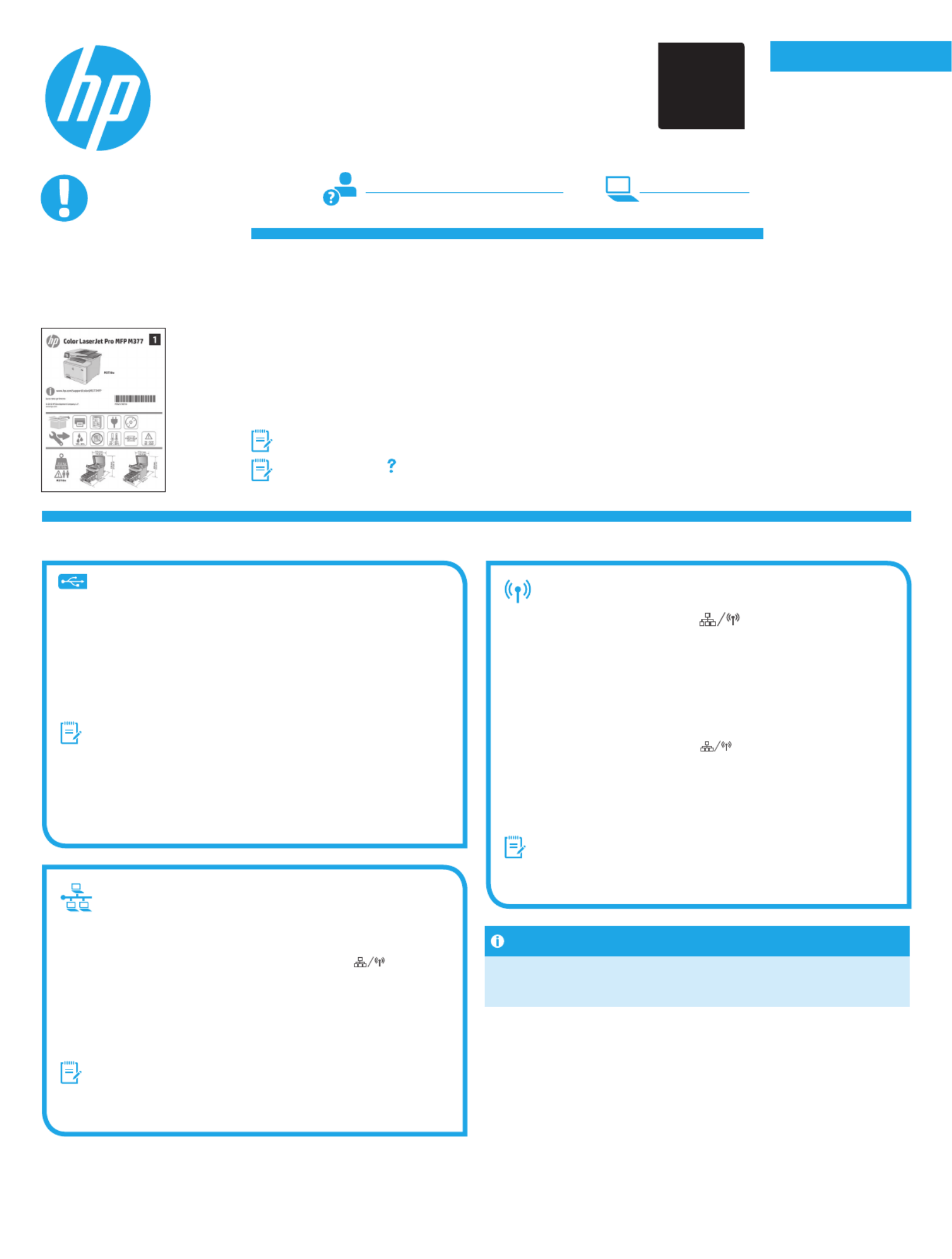
Dansk 19 .............
Català 16 .............
Español 13 ...........
Italiano 10 ...........
Deutsch 7 .............
Français 4 ............
English 1 ..............
Svenska 34 ..........
Português 31 .......
Norsk 28 ..............
Suomi 25 .............
Nederlands 22 ......
Color LaserJet Pro MFP M377
Getting Started Guide
www.hp.com/support/colorljM377MFP www.register.hp.com
5. Select a connection method and prepare for software installation
Windows
1. Do not connect the USB cable before installing the software. If the cable
is already connected, disconnect it before continuing. The installation
process prompts to connect the cable at the appropriate time.
2. Continue with “6. Locate or download the software installation les.”
NOTE: During software installation, select the option to Directly connect
this computer using a USB cable. (Windows only)
Mac
1. For Mac, connect the USB cable between the computer and the printer
before installing the software.
2. Continue with “6. Locate or download the software installation les.”
Built-in wireless network connection
1. Touch the Connection Information button.
2. Touch the button.Network Wi-Fi OFF
3. Touch the button.Settings
4. Touch the Wireless Setup Wizard item.
5. Select the correct network SSID from the list. If you do not see the SSID,
touch Enter SSID and provide the network SSID manually.
6. Use the keyboard to enter the passphrase, and then touch the button.OK
7. Wait while the printer establishes a network connection.
8. Touch the Connection Information button. If an IP address is
listed, the network connection has been established. If not, wait a few
more minutes and try again. Note the IP address for use during software
installation. Example IP address: 192.168.0.1
9. To print from a computer, continue with “6. Locate or download the
software installation les.” To print from a phone or tablet only, continue
with “8. Mobile and wireless printing.”
NOTE: During software installation, select the option to Connect through
a network. (Windows only)
Manually congure the IP address
See the printer user guide for information on how to manually congure the IP
address. See the “Troubleshooting” section of this guide.
Wired (Ethernet) network connection
Use a standard network cable. (Cable not included.)
1. Connect the network cable to the printer and to the network. Wait a few
minutes for the printer to acquire a network address.
2. On the control panel, touch the Connection Information button. If
an IP address is listed, the network connection has been established. If not,
wait a few more minutes and try again. Note the IP address for use during
software installation. Example IP address: 192.168.0.1
To manually congure the IP address, see “Manually congure the IP
address.”
3. Continue with “6. Locate or download the software installation les.”
NOTE: During software installation, select the option to Connect through
a network. (Windows only)
IMPORTANT:
Follow Steps 1 - 3 on the
printer hardware setup
poster, and then continue
with Step 4.
4. Initial setup on the control panel
After turning on the printer, wait for it to initialize. To navigate the control panel, use touch, swipe, and
scroll gestures. Follow the prompts on the control panel to congure these settings:
• Language
• Location
• Default Settings
Under Default Settings select one of these options:
• Self-managed: Optimized default settings for most users that include guided setup and
conguration steps and automatic updates.
• IT-managed: Optimized default settings for eet manageability.
Settings are fully customizable after initial setup.
NOTE: Select Print Information Page to print a page that instructs how to change the default
settings.
NOTE: Touch the Help button on the printer control panel to access help topics.
USB connection directly between the
printer and the computer
Use an A-to-B type USB cable (not included with all models).
*M5H23-90902
*
*M5H23-90902
*
0+
2

2
Windows solution
1. The software installer detects the language of the operating system, and
then it displays the main menu of the installation program in the same
language. When installing from the CD, if the installer program does not
start after 30 seconds, browse the CD drive on the computer and launch
the le named SETUP.EXE.
2. The Software Selection screen details the software to be installed.
• The recommended software installation includes the print driver and
software for all available printer features.
• To customize the software installed, click the Customize software
selections link. When nished, click the Next button.
3. Follow the on-screen instructions to install the software.
4. When prompted to select a connection type, select the appropriate
option for the type of connection:
• Directly connect this computer using a USB cable
• Connect through a network
• Help me set up a rst-time wireless connection
NOTE: When connecting through a network, the easiest way to detect
the printer is to select Automatically nd my printer on the network.
NOTE: For wireless installation, select the option to Help me set up
a rst-time wireless connection, and then select Yes, retrieve the
wireless settings on my computer.
OS X solution
1. The software installer detects the language of the operating system, and
then it displays the main menu of the installation program in the same
language.
2. Follow the on-screen instructions to install the software. When
prompted, connect the printer using the appropriate cable for the
connection type, or ensure that the printer is prepared for wireless
communication.
3. At the end of the software installation process, use the HP Utility Setup
Assistant to congure printer options.
7. Install the software
Download from the Web
HP Easy Start
1. Go to 123.hp.com.
2. Select the printer model, and then click Begin.
3. Follow the onscreen instructions. Follow the prompts to save the le to the
computer.
4. Launch the software le from the folder where the le was saved, and continue
with “7. Install the software.”
Product support Web site
1. Go to www.hp.com/support/colorljM377MFP.
2. Under Download options, click drivers, software, & rmware, and then select
the appropriate operating system.
3. From Driver - Product Installation Software, determine which software option
to use, and then click the Download button next to it. Follow the prompts to save
the le to the computer.
4. Launch the software le from the folder where the le was saved, and continue
with “7. Install the software.”
Install from the printer CD
For Windows, the software installation les are provided on the CD that came with the
printer.
For OS X, the le on the CD includes a link to download the les from the Web.
1. Insert the printer CD into the computer.
2. Continue with “7. Install the software.”
Install Notes
For more details about the software for the printer, see the install notes
le on the printer CD.
6. Locate or download the software installation les
To print from a phone or tablet, connect the device to the same wireless network as
the printer.
Apple iOS devices (AirPrint): Open the item to print, and select the icon. Select Action
Print, select the printer, and then select Print.
Newer Android devices (4.4 or newer): Open the item to print, and select the Menu
button. Select , select the printer, and select Print Print.
Some devices require downloading the HP Print Service plugin app from the Google
Play store.
Older Android devices (4.3 or older): Download the HP ePrint app from the Google
Play store.
Windows Phone: Download the HP AiO Remote app from the Windows Store.
Learn More About Mobile Printing
To learn more about other mobile printing options,
including additional ePrint solutions, scan the QR code,
or see the “Mobile printing” section of the user guide.
8. Mobile and wireless printing (optional)
Wi-Fi Direct
Wi-Fi Direct enables close-proximity printing from a wireless mobile device directly
to a Wi-Fi Direct-enabled printer without requiring a connection to a network or the
Internet.
Enable Wi-Fi Direct
1. Touch the Connection Information button.
2. Touch the button.Wi-Fi Direct OFF
3. Touch the button. Settings
4. Select the On/O item, and then select .On
5. For secure printing, select , and then select . Note the passphrase that Security On
displays. Use this passphrase to allow access to the mobile devices.
To allow unsecured printing, select , and then select Security O.
For more information on wireless printing and wireless setup, go to
www.hp.com/go/wirelessprinting.
Install Notes
Not all software components are available for all operating systems.
For more information, see the install notes le on the printer CD.

3
Wired (Ethernet) network connection
• Verify that the printer is attached to the correct network port using a cable of
the correct length.
• Verify that the lights next to the network port are lit.
• Verify that the print driver is installed on the computer.
• Test the network connection by pinging the printer:
Windows: Click Start Run > . Type , and press cmd EntEr. Type , type ping
a space, type the printer IP address, and then press EntEr. Example IP
address: 192.168.0.1
OS X: Open the Network Utility, and type the IP address in the pane. ping
Press EntEr. Example IP address: 192.168.0.1
• If the window displays round-trip times, the network is working.
• If the ping does not work, try restarting the printer and recheck all of the
connection steps.
Wireless network connection
• Verify that the network cable is not connected. The printer cannot connect to
a wireless network when a network cable is connected.
• Verify that the printer and wireless router are turned on and have power. Also
make sure the wireless switch is turned on.
• Verify that the printer is within the range of the wireless network. For most
networks, the printer must be within 30 m (100 ft) of the wireless access
point (wireless router).
• Verify that the print driver is installed on the computer.
• Verify that the computer and printer connect to the same wireless
network.
• For Mac, verify that the wireless router supports Bonjour.
• Restart the wireless router.
Perform the wireless diagnostic test
1. On the control panel, swipe the control panel screen and touch the Setup
button.
2. Select Self Diagnostics, and then select Run Wireless Test.
Troubleshooting
User guide
The user guide includes printer usage and troubleshooting information. It is
available on the printer CD and on the Web:
1. Go to www.hp.com/support/colorljM377MFP.
2. Click Manuals.
For Windows, the user guide is copied to the computer during the recommended
software installation.
Windows® XP, Windows Vista®, and Windows® 7:
Click , select Start Programs All Programs or , select , select the folder for HP
the HP printer, and then select .Help
Windows® 8:
On the screen, right-click an empty area on the screen, click Start All Apps on
the app bar, click the icon with the printer’s name, and then select .Help
Check for rmware updates
1. On the control panel, swipe the control panel screen and touch the Setup
button.
2. Open the Service menu.
3. Select LaserJet Update.
4. Select Check for Updates Now.
Control panel help
Touch the Help button on the printer control panel to access help topics.
Additional support resources
For HP’s all-inclusive help for the printer, go to
www.hp.com/support/colorljM377MFP:
• Solve problems
• Find advanced conguration instructions
• Download software updates
• Join support forums
• Find warranty and regulatory information
• Access mobile printing resources
10. Set up scan features for printers on a network (optional)
See the user guide for information on setting up the scan-to features or go to www.hp.com/support/colorljM377MFP.
To use HP ePrint via email, the printer must meet these requirements:
• The printer must be connected to a wired or wireless network and have
Internet access.
• HP Web Services must be enabled on the printer, and the printer must be
registered with HP Connected.
Enable HP Web Services
NOTE: Before enabling HP Web Services, verify that the printer is connected to a
network.
1. Touch the Apps button.
2. In the Enable Web Services screen, touch OK.
The printer enables Web Services. Use the button to print an information Print
page. The information page contains a printer code necessary to register the HP
printer at HP Connected.
3. Go to www.hpconnected.com com to create an HP ePrint account and complete
the setup process.
9. Set up HP ePrint via email (optional)
Use HP ePrint via email to print documents by sending them as an email attachment to the printer’s email address from any email-enabled device, even from devices that are not
on the same network.

4
Dansk 19 .............
Català 16 .............
Español 13 ...........
Italiano 10 ...........
Deutsch 7 .............
Français 4 ............
English 1 ..............
Svenska 34 ..........
Português 31 .......
Norsk 28 ..............
Suomi 25 .............
Nederlands 22 ......
Guide de démarrage
Color LaserJet Pro MFP M377
www.hp.com/support/colorljM377MFP www.register.hp.com
5. Sélection d’une méthode de connexion et préparation à l’installation du logiciel
Windows
1. Ne connectez pas le câble USB avant d’installer le logiciel. Si le câble
est déjà branché, débranchez-le avant de continuer. Le processus
d’installation vous invite à connecter le câble au moment opportun.
2. Passez à la section «6. Localiser ou télécharger les chiers
d’installation du logiciel.»
REMARQUE: lors de l’installation du logiciel, sélectionnez l’option
pour Connecter directement cet ordinateur à l’aide d’un câble USB.
(Windows uniquement)
Mac
1. Pour Mac, branchez le câble USB entre l’ordinateur et l’imprimante
avant d’installer le logiciel.
2. Passez à la section «6. Localiser ou télécharger les chiers
d’installation du logiciel.»
Connexion aux réseaux sans l intégrée
1. Appuyez sur le bouton des informations de connexion .
2. Appuyez sur le bouton Réseau Wi-Fi DESACTIVE.
3. Appuyez sur le bouton Paramètres.
4. Appuyez sur l’élément Assistant de conguration sans l.
5. Sélectionnez le SSID du réseau approprié dans la liste. Si vous ne
voyez pas le SSID, appuyez sur et entrez le SSID du réseau Saisir SSID
manuellement.
6. Entrez la phrase secrète à l’aide du clavier, puis appuyez sur OK.
7. Patientez pendant que l’imprimante établit une connexion réseau.
8. Appuyez sur le bouton des informations de connexion . Si une
adresse IP est indiquée, la connexion au réseau a été établie. Si ce n’est
pas le cas, patientez quelques minutes et réessayez. Notez l’adresse
IP à utiliser lors de l’installation du logiciel. Exemple d’adresse IP:
192.168.0.1
9. Pour imprimer depuis un ordinateur, passez à l’étape «6. Localiser
ou télécharger les chiers d’installation du logiciel». Pour imprimer
depuis un téléphone ou une tablette uniquement, passez à l’étape
«8.Impression mobile et sans l.»
REMARQUE: lors de l’installation du logiciel, sélectionnez l’option pour
Se connecter via un réseau. (Windows uniquement)
Congurer manuellement l’adresse IP
Consultez le manuel de l’utilisateur de l’imprimante pour obtenir des
informations sur la conguration manuelle de l’adresse IP. Reportez-vous à la
section de ce guide.«Dépannage»
Connexion à un réseau laire (Ethernet)
Utilisez un câble réseau standard. (Câble non inclus.)
1. Branchez le câble réseau à l’imprimante et au réseau. Attendez
quelques minutes que l’imprimante acquière une adresse réseau.
2. Sur le panneau de commande, appuyez sur le bouton Informations
relatives à la connexion . Si une adresse IP est indiquée, la
connexion au réseau a été établie. Si ce n’est pas le cas, patientez
quelques minutes et réessayez. Notez l’adresse IP à utiliser lors de
l’installation du logiciel. Exemple d’adresse IP: 192.168.0.1
Pour congurer manuellement l’adresse IP, reportez-vous à la section
«Congurer manuellement l’adresse IP.»
3. Passez à la section «6. Localiser ou télécharger les chiers
d’installation du logiciel.»
REMARQUE: lors de l’installation du logiciel, sélectionnez l’option pour
Se connecter via un réseau. (Windows uniquement)
IMPORTANT:
Suivez les étapes1 à 3
sur le poster d’installation
matérielle de
l’imprimante, puis passez
à l’étape4.
4. Conguration initiale sur le panneau de
commande
Après avoir allumé l’imprimante, attendez son initialisation. Pour naviguer dans le panneau de
commande, utilisez des gestes de toucher, glissement et délement. Suivez les instructions sur le
panneau de commande pour congurer ces paramètres:
• Langue
• Emplacement
• Paramètres par défaut
Dans Paramètres par défaut, sélectionnez l’une des options suivantes:
• Autogéré: paramètres par défaut optimisés pour la plupart des utilisateurs qui incluent des
étapes d’installation et de conguration guidées et des mises à jour automatiques.
• Géré par le service informatique: paramètres par défaut optimisés pour la facilité
d’administration de la otte.
Les paramètres sont entièrement personnalisables après l’installation initiale.
REMARQUE: sélectionnez la page Informations relatives à l’impression pour imprimer une
page qui indique comment modier les paramètres par défaut.
REMARQUE: appuyez sur le bouton Aide sur le panneau de commande de l’imprimante pour
accéder aux rubriques d’aide.
Connexion USB directement entre
l’imprimante et l’ordinateur
Utilisez un câble USB de type A-à-B (inclus uniquement avec
certains modèles).

5
Solution Windows
1. Le logiciel d’installation détecte la langue du système d’exploitation,
puis aiche le menu principal du programme d’installation dans la
même langue. Lors de l’installation à partir du CD, si le programme
d’installation ne démarre pas après 30secondes, parcourez le lecteur
du CD de l’ordinateur et lancez le chier nommé setup.exe.
2. L’écran Sélection de logiciels indique les logiciels à installer.
• L’installation logicielle recommandée inclut le pilote d’impression et les
logiciels pour toutes les fonctionnalités de l’imprimante disponibles.
• Pour personnaliser le logiciel installé, cliquez sur le lien
Personnaliser les sélections de logiciel . Lorsque vous avez terminé,
cliquez sur le bouton .Suivant
3. Suivez les instructions à l’écran pour installer le logiciel.
4. Lorsque vous êtes invité à sélectionner un type de connexion,
sélectionnez l’option appropriée pour le type de connexion:
• Se connecter directement à cet ordinateur à l’aide d’un câble USB
• Se connecter via un réseau
• Aidez-moi à établir une connexion sans l pour la première fois
REMARQUE: lors de la connexion à travers un réseau, la meilleure
façon de détecter l’imprimante est de sélectionner Trouver
automatiquement mon imprimante sur le réseau.
REMARQUE: pour une installation sans l, sélectionnez l’option
Aidez-moi à établir une connexion sans l pour la première fois, puis
sélectionnez Oui, récupérer les paramètres sans l sur mon ordinateur.
Solution OS X
1. Le logiciel d’installation détecte la langue du système d’exploitation,
puis aiche le menu principal du programme d’installation dans la
même langue.
2. Suivez les instructions à l’écran pour installer le logiciel. Lorsque vous
y êtes invité, connectez l’imprimante en utilisant le câble approprié au
type de connexion, ou assurez-vous que l’imprimante est prête pour la
communication sans l.
3. A la n du processus d’installation du logiciel, utilisez l’assistant
de conguration de HP Utility pour congurer les options de
l’imprimante.
7. Installation du logiciel
Téléchargement à partir du Web
HP Easy Start
1. Accédez à .123.hp.com
2. Sélectionnez le modèle d’imprimante et cliquez sur Commencer.
3. Suivez les instructions à l’écran. Suivez les instructions pour enregistrer le
chier sur l’ordinateur.
4. Lancez le chier logiciel à partir du dossier dans lequel il a été enregistré, puis
poursuivez avec «7. Installation du logiciel.»
Site Web d’assistance produit
1. Accédez à www.hp.com/support/colorljM377MFP.
2. Dans les options de Téléchargement pilotes, logiciel et , cliquez sur
micrologiciel, puis sélectionnez le système d’exploitation approprié.
3. Dans Pilote - Logiciel d’installation du produit, déterminez l’option logicielle
à utiliser, puis cliquez sur le bouton Télécharger. Suivez les instructions pour
enregistrer le chier sur l’ordinateur.
4. Lancez le chier logiciel à partir du dossier dans lequel il a été enregistré, puis
poursuivez avec «7. Installation du logiciel.»
Installation à partir du CD de l’imprimante
Pour Windows, les chiers d’installation du logiciel sont fournis sur le CD fourni
avec l’imprimante.
Pour OS X, le chier du CD contient un lien pour télécharger les chiers à partir du
Web.
1. Insérez le CD de l’imprimante dans votre ordinateur.
2. Passez à la section «7. Installation du logiciel.»
Notes d’installation
Pour plus de détails sur le logiciel de l'imprimante, consultez les Notes
d'installation sur le CD de l'imprimante.
6. Localiser ou télécharger les chiers d’installation du logiciel
Pour imprimer depuis un téléphone ou une tablette, connectez le périphérique au
même réseau sans l que l’imprimante.
Périphériques Apple iOS (AirPrint): ouvrez le document à imprimer, puis
sélectionnez l’icône . Sélectionnez , sélectionnez l’imprimante, puis Action Imprimer
sélectionnez .Imprimer
Périphériques Android plus récents (4.4 ou ultérieurs): ouvrez l’élément
à imprimer puis sélectionnez . Sélectionnez , sélectionnez Menu Imprimer
l’imprimante, puis sélectionnez .Imprimer
Pour certains périphériques, il est nécessaire de télécharger l’application du module
d’extension du service d’impressionHP sur Google Play.
Périphériques Android plus anciens (4.3 ou antérieurs): téléchargez l’appli
HPePrint, disponible sur Google Play Store.
Téléphones Windows: téléchargez l’appli HP AiO Remote disponible dans le
Windows Store.
En savoir plus sur l'impression mobile
Pour en savoir plus sur les autres options
d'impression mobile, notamment les solutions ePrint
supplémentaires, numérisez le code QR ou consultez
la section «Impression mobile» du manuel de
l'utilisateur.
8. Imprimer à partir d’un périphérique mobile ou sans l (facultatif)
Wi-Fi Direct
La fonctionnalité Wi-Fi Direct permet d’imprimer en proximité immédiate depuis
un périphérique mobile sans l directement sur une imprimante disposant de cette
même fonctionnalité sans vous connecter à un réseau ou Internet.
Activer Wi-Fi Direct
1. Appuyez sur le bouton des informations de connexion .
2. Appuyez sur le bouton Wi-Fi Direct DESACTIVE.
3. Appuyez sur le bouton Paramètres.
4. Sélectionnez l’élément Activé/Désactivé, puis .Activé
5. Pour l’impression sécurisée, sélectionnez Sécurité Activée, puis . Notez la
phrase secrète qui apparaît. Utilisez cette phrase secrète pour permettre
l’accès aux périphériques mobiles.
Pour permettre l’impression non sécurisée, sélectionnez , puis Sécurité Hors
tension.
Pour obtenir plus d’informations sur l’impression sans l et la conguration sans
l, accédez à www.hp.com/go/wirelessprinting.
Notes d’installation
Les composants logiciels ne sont pas tous disponibles dans tous les systèmes
d’exploitation.
Pour plus d’informations, consultez le chier des notes d’installation sur le CD de
l’imprimante.

6
Connexion à un réseau laire (Ethernet)
• Vériez que l’imprimante est connectée au port réseau approprié à l’aide
d’un câble de longueur suisante.
• Vériez que les voyants situés à côté du port réseau sont allumés.
• Vériez que le pilote d’impression est bien installé sur l’ordinateur.
• Testez la connexion réseau en exécutant une commande Ping sur
l’imprimante:
Windows: cliquez sur > Démarrer Exécuter. Tapez , puis cmd
appuyez sur EntréE. Tapez ping, puis un espace, entrez l’adresseIP
de l’imprimante, puis appuyez sur EntréE. Exemple d’adresse IP:
192.168.0.1
OS X: ouvrez l’utilitaire réseau et tapez l’adresseIP dans le volet de
ping. Appuyez sur EntréE. Exemple d’adresse IP: 192.168.0.1
• Si la fenêtre aiche des temps de propagation en boucle, cela signie
quele réseau est opérationnel.
• Si le ping ne fonctionne pas, essayez de redémarrer l’imprimante et
vériez à nouveau toutes les étapes de connexion.
Connexion réseau sans l
• Vériez que le câble réseau n’est pas connecté. L’imprimante ne peut pas
se connecter à un réseau sans l lorsqu’un câble réseau est connecté.
• Vériez que l’imprimante et le routeur sans l sont sous tension et
alimentés. Vériez également que l’interrupteur sans l est activé.
• Vériez que l’imprimante se trouve dans la plage du réseau sans l. Pour la
plupart des réseaux, l’imprimante doit se trouver dans une plage de 30m
(100pi) du point d’accès sans l (routeur sans l).
• Vériez que le pilote d’impression est bien installé sur l’ordinateur.
• Vériez que l’ordinateur et l’imprimante se connectent au même réseau
sans l.
• Pour Mac, vériez que le routeur sans l prend en charge Bonjour.
• Redémarrez le routeur sans l.
Réaliser un test de diagnostic sans l
1. Sur le panneau de commande, balayez l’écran du panneau de commande
et touchez le bouton Conguration.
2. Sélectionnez Auto-diagnostics, puis Exécuter test sans l.
Dépannage
Manuel de l’utilisateur
Le manuel de l’utilisateur comprend des informations relatives à l’utilisation de
l’imprimante et au dépannage. Il est disponible sur le CD de l’imprimante et sur
le Web:
1. Accédez à www.hp.com/support/colorljM377MFP.
2. Cliquez sur .Manuels
Pour Windows, le manuel de l’utilisateur est copié sur l’ordinateur lors de
l’installation logicielle recommandée.
Windows®XP, WindowsVista® et Windows®7:
Cliquez sur , puis sur Démarrer Programmes Tous les programmes ou ,
sélectionnez , puis le dossier pour l’imprimante HP et sélectionnez .HP Aide
Windows®8:
Dans l’écran Démarrer, eectuez un clic droit sur une zone vide de l’écran,
cliquez sur Toutes les applications sur la barre d’applications, cliquez sur
l’icône avec le nom de l’imprimante, puis sélectionnez .Aide
Recherche des mises à jour de micrologiciels
1. Sur le panneau de commande, balayez l’écran du panneau de commande
et touchez le bouton Conguration.
2. Ouvrez le menu .Service
3. Sélectionnez LaserJet Update.
4. Sélectionnez Rechercher les mises à jour maintenant.
Aide du panneau de commande
Appuyez sur le bouton Aide sur le panneau de commande de l’imprimante
pour accéder aux rubriques d’aide.
Ressources d’assistance supplémentaires
Pour l’aide globale de HP relative à l’imprimante, accédez à
www.hp.com/support/colorljM377MFP:
• Résolution des problèmes
• Recherche d’instructions de conguration avancées
• Téléchargement des mises à jour du logiciel
• Inscription au forum d’assistance
• Recherche d’informations réglementaires et de garantie
• Accès aux ressources d’impression mobile
10. Congurer des fonctions de numérisation pour des imprimantes sur un
réseau (facultatif)
Consultez le manuel de l’utilisateur pour obtenir des informations sur la conguration des fonctionnalités de numérisation ou accédez à
www.hp.com/support/colorljM377MFP.
Pour utiliser HPePrint via messagerie électronique, l’imprimante doit répondre aux
exigences suivantes:
• L’imprimante doit être connectée à un réseau câblé ou sans l et avoir accès à
Internet.
• Les services WebHP doivent être activés sur l’imprimante et celle-ci doit être
enregistrée auprès de HPConnected.
Activer les Services Web HP
REMARQUE: avant d’activer les services WebHP, vériez que l’imprimante est
connectée à un réseau.
1. Appuyez sur le bouton Apps .
2. Sur l’écran Activer les services Web, appuyez sur . OK
L’imprimante active les services Web. Utilisez le bouton pour Imprimer
imprimer une page d’informations. Celle-ci contient le code de l’imprimante
nécessaire pour enregistrer le produit HP sur HPConnected.
3. Rendez-vous sur www.hpconnected.com pour créer un compte HPePrint et
terminer le processus de conguration.
9. Congurer HPePrint via messagerie électronique (facultatif)
Utilisez HPePrint via messagerie électronique pour imprimer des documents en les envoyant en pièce jointe à l’adresse électronique de l’imprimante depuis n’importe
quel périphérique activé pour cette fonction, même ceux qui ne sont pas sur le même réseau.

Dansk 19 .............
Català 16 .............
Español 13 ...........
Italiano 10 ...........
Deutsch 7 .............
Français 4 ............
English 1 ..............
Svenska 34 ..........
Português 31 .......
Norsk 28 ..............
Suomi 25 .............
Nederlands 22 ......
7
Color LaserJet Pro MFP M377
Handbuch für die Inbetriebnahme
www.hp.com/support/colorljM377MFP www.register.hp.com
5. Verbindungsmethode auswählen und Softwareinstallation vorbereiten
Windows
1. Schließen Sie das USB-Kabel erst nach Installation der Software an.
Sollte das Kabel bereits angeschlossen sein, ziehen Sie es vor dem
Fortfahren ab. Beim Installationsvorgang werden Sie zum passenden
Zeitpunkt zum Anschließen des Kabels aufgefordert.
2. Fahren Sie fort mit „6. Software-Installationsdateien auinden und
herunterladen“.
HINWEIS: Wählen Sie während der Softwareinstallation die Option für
Direkte Verbindung zu diesem Computer mit einem USB-Kabel. (Nur
Windows)
Mac
1. Schließen Sie beim Mac das USB-Kabel zwischen dem Computer und
dem Drucker vor der Installation der Software an.
2. Fahren Sie fort mit „6. Software-Installationsdateien auinden und
herunterladen“.
Integrierte Wireless-Netzwerkverbindung
1. Berühren Sie die Schaltäche „Verbindungsdaten“ .
2. Berühren Sie die Schaltäche Netzwerk-Wi-Fi AUS.
3. Berühren Sie die Schaltäche Einstellungen.
4. Berühren Sie das Element Einrichtungsassistent für Wireless.
5. Wählen Sie in der Liste die richtige Netzwerk-SSID aus der Liste aus.
Wenn die SSID nicht angezeigt wird, berühren Sie , und SSID eingeben
geben Sie die Netzwerk-SSID manuell ein.
6. Geben Sie die Passphrase über die Tastatur ein, und berühren Sie dann
die Schaltäche OK.
7. Warten Sie, bis der Drucker eine Netzwerkverbindung hergestellt hat.
8. Berühren Sie die Schaltäche „Verbindungsdaten“ . Wenn
eine IP-Adresse aufgeführt wird, wurde die Netzwerkverbindung
hergestellt. Falls nicht, warten Sie einige Minuten und versuchen Sie es
erneut. Notieren Sie die IP-Adresse zur Software-Installation. Beispiel-
IP-Adresse: 192.168.0.1
9. Zum Drucken von einem Computer fahren Sie fort mit „6. Software-
Installationsdateien auinden und herunterladen“. Wenn Sie nur von
einem Smartphone oder Tablet drucken möchten, fahren Sie fort mit
„8. Drucken von mobilen Geräten und kabelloses Drucken“.
HINWEIS: Wählen Sie während der Softwareinstallation die Option für
Verbindung über ein Netzwerk. (Nur Windows)
Manuelles Kongurieren der IP-Adresse
Informationen zum manuellen Kongurieren der IP-Adresse nden
Sie im Benutzerhandbuch zum Drucker. Lesen Sie dazu den Abschnitt
„Fehlerbehebung“ in dieser Anleitung.
Kabelgebundene Netzwerkverbindung
(Ethernet)
Verwenden Sie ein Standardnetzwerkkabel. (Kabel ist nicht im
Lieferumfang enthalten.)
1. Schließen Sie das Netzwerkkabel an den Drucker und das Netzwerk an.
Warten Sie einige Minuten, während der Drucker eine Netzwerkadresse
bezieht.
2. Berühren Sie auf dem Bedienfeld die Schaltäche „Verbindungsdaten“
. Wenn eine IP-Adresse aufgeführt wird, wurde die
Netzwerkverbindung hergestellt. Falls nicht, warten Sie einige Minuten
und versuchen Sie es erneut. Notieren Sie die IP-Adresse zur Software-
Installation. Beispiel-IP-Adresse: 192.168.0.1
Informationen zum manuellen Kongurieren der IP-Adresse nden Sie
unter „IP-Adresse manuell kongurieren“.
3. Fahren Sie fort mit „6. Software-Installationsdateien auinden und
herunterladen“.
HINWEIS: Wählen Sie während der Softwareinstallation die Option für
Verbindung über ein Netzwerk. (Nur Windows)
WICHTIG:
Führen Sie die Schritte1
bis3 auf dem Plakat
zur Einrichtung der
Druckerhardware aus,
und fahren Sie dann mit
Schritt4 fort.
4. Initialisierungseinrichtung über das
Bedienfeld
Warten Sie nach dem Einschalten des Druckers, bis der Drucker initialisiert wurde. Im Bedienfeld
können Sie mithilfe von Finger-, Wisch- und Bildlaufbewegungen navigieren. Befolgen Sie die
Anweisungen im Bedienfeld, um folgende Einstellungen zu kongurieren:
• Sprache
• Standort
• Standardeinstellungen
Wählen Sie unter Standardeinstellungen eine der folgenden Optionen aus:
• Selbstverwaltet: Für die Benutzerführung optimierte Standardeinstellungen für Einrichtungen
und Kongurationen sowie für Updates.
• IT-verwaltet: Optimierte Standardeinstellungen für Flotten-Handhabbarkeit.
Nach der Ersteinrichtung können alle Einstellungen im vollen Umfang angepasst werden.
HINWEIS: Wählen Sie Druckinformationsseite aus, um eine Seite mit Anweisungen zum Ändern
der Standardeinstellungen zu drucken.
HINWEIS: Berühren Sie die Schaltäche „Hilfe“ auf dem Bedienfeld des Druckers, um auf die
Hilfethemen zuzugreifen.
Direkte USB-Verbindung zwischen dem
Drucker und dem Computer
Verwenden Sie ein USB-Kabel des Typs AnachB (nicht bei allen
Modellen im Lieferumfang enthalten).

9
Kabelgebundene Netzwerkverbindung (Ethernet)
• Vergewissern Sie sich, dass der Drucker mit dem richtigen
Netzwerkanschluss verbunden ist. Stellen Sie sicher, dass das Kabel die
richtige Länge hat.
• Vergewissern Sie sich, dass die Leuchten neben dem Netzwerkanschluss
leuchten.
• Stellen Sie sicher, dass der Druckertreiber auf dem Computer installiert ist.
• Testen Sie die Netzwerkverbindung, indem Sie einen Ping-Befehl an den
Drucker senden:
Windows: Klicken Sie auf > . Geben Sie ein, und Start Ausführen cmd
drücken Sie die EingabEtastE. Geben Sie , dann ein Leerzeichen und ping
anschließend die IP-Adresse des Druckers ein, und drücken Sie dann die
EingabEtastE. Beispiel-IP-Adresse: 192.168.0.1
OS X: Önen Sie Network Utility (Netzwerkdienstprogramm), und geben
Sie in den Bereich die IP-Adresse ein. Drücken Sie die ping EingabEtastE.
Beispiel-IP-Adresse: 192.168.0.1
• Wenn im Fenster die Zeit für Round-Trips angezeigt wird, ist das Netzwerk
funktionsfähig.
• Wenn ping nicht funktioniert, starten Sie den Drucker neu, und führen Sie
alle Verbindungsschritte erneut durch.
Drahtlose Netzwerkverbindung
• Vergewissern Sie sich, dass kein Netzwerkkabel angeschlossen ist. Der
Drucker kann nicht mit einem Drahtlosnetzwerk verbunden werden, wenn
ein Netzwerkkabel angeschlossen ist.
• Vergewissern Sie sich, dass der Drucker und der Wireless-Router
eingeschaltet und an das Stromnetz angeschlossen sind. Stellen Sie
ebenfalls sicher, dass die Wireless-Funktion des Druckers eingeschaltet ist.
• Stellen Sie sicher, dass sich der Drucker innerhalb der Reichweite des
drahtlosen Netzwerks bendet. Bei den meisten Netzwerken sollte sich
der Drucker innerhalb von 30m des Wireless-Zugangspunkts (Wireless-
Routers) benden.
• Stellen Sie sicher, dass der Druckertreiber auf dem Computer installiert ist.
• Stellen Sie sicher, dass der Computer und der Drucker mit demselben
drahtlosen Netzwerk verbunden sind.
• Stellen Sie für Mac sicher, dass der drahtlose Router Bonjour unterstützt.
• Starten Sie den Wireless-Router neu.
Durchführen des Wireless-Diagnosetests
1. Wischen Sie über das Bedienfeld, und berühren Sie die Schaltäche Setup .
2. Wählen Sie und dann Selbstdiagnose Wireless-Test ausführen aus.
Fehlerbehebung
Benutzerhandbuch
Das Benutzerhandbuch enthält Informationen zur Nutzung des Druckers
sowie zur Fehlerbehebung. Es ist über die Drucker-CD und über das Internet
verfügbar:
1. Rufen Sie die Seite www.hp.com/support/colorljM377MFP auf.
2. Klicken Sie auf . Handbücher
Bei Windows wird das Benutzerhandbuch während der empfohlenen
Softwareinstallation auf den Computer kopiert.
Windows® XP, Windows Vista® und Windows® 7:
Klicken Sie auf , wählen Sie oder Start Programme Alle Programme HP, , den
Ordner für den HP Drucker und anschließend aus.Hilfe
Windows® 8:
Klicken Sie in der Anzeige Start mit der rechten Maustaste auf einen leeren
Bereich. Klicken Sie dann in der App-Leiste auf Alle Apps und anschließend auf
das Symbol mit dem Namen des Druckers. Wählen Sie dann Hilfe.
Prüfung der Verfügbarkeit von Firmware-Updates
1. Wischen Sie über das Bedienfeld, und berühren Sie die Schaltäche Setup .
2. .Önen des Menüs Dienst
3. Wählen Sie aus.LaserJet Update
4. Wählen Sie Jetzt prüfen, ob Updates verfügbar sind aus.
Hilfe zum Bedienfeld
Berühren Sie die Schaltäche „Hilfe“ auf dem Bedienfeld des Druckers, um
auf die Hilfethemen zuzugreifen.
Weitere Support-Ressourcen
Die umfassende Hilfe zum Drucker von HP nden Sie unter
www.hp.com/support/colorljM377MFP:
• Lösen von Problemen
• Suchen nach weiteren Kongurationsanweisungen
• Herunterladen von Softwareaktualisierungen
• Beitritt zu Support-Foren
• Suchen nach Garantie- und Zulassungsinformationen
• Zugri auf Druckressourcen für mobile Geräte
10. Scanfunktionen für Drucker im Netzwerk einrichten (optional)
Informationen zum Einrichten der Scanfunktionen nden Sie im Benutzerhandbuch oder im Internet unter www.hp.com/support/colorljM377MFP.
Zur Verwendung von HPePrint per E-Mail muss der Drucker diese Anforderungen
erfüllen:
• Der Drucker muss mit einem kabelgebundenen oder Wireless-Netzwerk
verbunden sein und über einen Internetzugang verfügen.
• HPWeb Services müssen im Drucker aktiviert sein, und der Drucker muss bei
HPConnected registriert sein.
Aktivieren von HPWeb Services
HINWEIS: Überprüfen Sie vor der Aktivierung von HPWeb Services, ob der
Drucker mit einem Netzwerk verbunden ist.
1. Berühren Sie die Schaltäche Apps .
2. Berühren Sie im Bildschirm Aktivieren von Web Services OK .
Der Drucker aktiviert Web Services. Wählen Sie die Schaltäche Drucken,
um eine Informationsseite zu drucken. Die Informationsseite enthält einen
Druckercode, der zum Registrieren des HPDruckers bei HPConnected
erforderlich ist.
3. Gehen Sie zur Erstellung eines HP ePrint-Kontos zu www.hpconnected.com,
und schließen Sie den Einrichtungsprozess ab.
9. HPePrint per E-Mail einrichten (optional)
Nutzen Sie HPePrint per E-Mail, um Dokumente zu drucken, indem Sie diese über ein Gerät mit E-Mail-Funktion als E-Mail-Anhang an die E-Mail-Adresse des Druckers
senden. Dabei kann es sich auch um Geräte handeln, die sich nicht in demselben Netzwerk benden.

Dansk 19 .............
Català 16 .............
Español 13 ...........
Italiano 10 ...........
Deutsch. 7 ............
Français 4 ............
English 1 ..............
Svenska 34 ..........
Português 31 .......
Norsk 28 ..............
Suomi 25 .............
Nederlands 22 ......
10
Guida introduttiva per
Color LaserJet Pro MFP M377
www.hp.com/support/colorljM377MFP www.register.hp.com
5. Selezione del metodo di connessione e preparazione dell’installazione del software
Windows
1. Non collegare il cavo USB prima di installare il software. Se il cavo è già
collegato, scollegarlo prima di continuare. Il processo di installazione
richiede di collegare il cavo al momento appropriato.
2. Continuare con “6. Individuazione e download dei le di installazione
del software”.
NOTA: durante l’installazione del software, selezionare l’opzione
Collega direttamente a questo computer utilizzando un cavo USB
(solo per Windows).
Mac
1. Per il Mac, collegare il cavo USB tra il computer e la stampante prima di
installare il software.
2. Continuare con “6. Individuazione e download dei le di installazione
del software”.
Connessione rete wireless integrata
1. Toccare il pulsante Informazione connessione .
2. Toccare il pulsante Rete Wi-Fi DISATTIVATA.
3. Toccare il pulsante .Impostazioni
4. Toccare la voce Impostazione guidata wireless.
5. Selezionare l’SSID di rete corretto dall’elenco. Se l’SSID non è presente,
toccare e inserire l’SSID di rete manualmente.Immetti SSID
6. Utilizzare la tastiera per immettere la passphrase, quindi toccare il
pulsante .OK
7. Attendere che la stampante stabilisca la connessione di rete.
8. Toccare il pulsante Informazione connessione . Se viene elencato
un indirizzo IP, la connessione di rete è stata stabilita. In caso contrario,
attendere qualche altro minuto e riprovare. Annotare l’indirizzo IP per
l’uso durante l’installazione del software. Esempio di indirizzo IP:
192.168.0.1
9. Per stampare da un computer, continuare con “6. Individuazione e
download dei le di installazione del software”. Per stampare solo da
un telefono o tablet, continuare con “8. Stampa mobile e wireless”.
NOTA: durante l’installazione del software, selezionare l’opzione
Collega tramite una rete (solo per Windows).
Congurazione manuale dell’indirizzo IP
Per informazioni su come congurare manualmente l’indirizzo IP, vedere la Guida
per l’utente della stampante. Vedere la sezione “Risoluzione dei problemi” di
questa guida.
Connessione di rete cablata (Ethernet)
Utilizzare un cavo di rete standard (non incluso).
1. Collegare il cavo di rete alla stampante e alla rete. Attendere alcuni
minuti in modo che la stampante acquisisca un indirizzo di rete.
2. Sul pannello di controllo del prodotto, toccare il pulsante Informazioni
connessione . Se viene elencato un indirizzo IP, la connessione di
rete è stata stabilita. In caso contrario, attendere qualche altro minuto
e riprovare. Annotare l’indirizzo IP per l’uso durante l’installazione del
software. Esempio di indirizzo IP: 192.168.0.1
Per congurare l’indirizzo IP manualmente, vedere “Congurazione
manuale dell’indirizzo IP”.
3. Continuare con “6. Individuazione e download dei le di installazione
del software”.
NOTA: durante l’installazione del software, selezionare l’opzione
Collega tramite una rete (solo per Windows).
IMPORTANTE:
Seguire i passi da 1 a 3
del poster di installazione
dell’hardware della
stampante, quindi
continuate con il Passo 4.
4.
Congurazione iniziale dal pannello di controllo
Dopo aver acceso la stampante, attendere il termine dell’inizializzazione. Per navigare nel pannello
di controllo, utilizzare i gesti di tocco, trascinamento e scorrimento. Seguire i messaggi sul pannello
di controllo per congurare le seguenti impostazioni:
• Lingua
• Posizione
• Impostazioni predenite
In Impostazioni predenite selezionare una delle opzioni seguenti:
• Gestito automaticamente: impostazioni ottimizzate predenite per la maggior parte degli utenti
che comprendono i passi di installazione e congurazione e gli aggiornamenti automatici.
• Gestito da IT: impostazioni ottimizzate predenite per la gestione delle macchine.
Le impostazioni sono completamente personalizzabili dopo la congurazione iniziale.
NOTA: selezionare Stampa pagina informazioni per stampare una pagina con istruzioni sulla
modica delle impostazioni predenite.
NOTA: per accedere agli argomenti della Guida, toccare il pulsante della Guida sul pannello di
controllo della stampante.
Collegamento USB diretto tra stampante e
computer
Utilizzare un cavo USB di tipo A a B (non incluso con tutti i modelli).

11
Soluzione per Windows
1. Il programma di installazione del software rileva la lingua del sistema
operativo, quindi visualizza il menu principale del programma di
installazione nella stessa lingua. Se il programma di installazione non
si avvia dopo 30 secondi quando si installa da CD, sfogliare l’unità CD
nel computer e avviare il le denominato SETUP.EXE.
2. La schermata Selezione software riporta i dettagli sul software da
installare.
• L’installazione del software consigliata comprende il driver di stampa
e il software per tutte le funzioni della stampante disponibili.
• Per personalizzare il software installato, fare clic sul collegamento
Personalizza selezioni software. Al termine, fare clic sul pulsante Avanti.
3. Seguire le istruzioni visualizzate per installare il software.
4. Quando viene richiesto di selezionare un tipo di connessione,
selezionare l’opzione appropriata per il tipo di connessione:
• Collega direttamente a questo computer utilizzando un cavo USB
• Collega tramite una rete
• Congura per la prima volta la connessione wireless
NOTA: quando si eettua la connessione tramite una rete, il modo più
semplice di rilevare la stampante consiste nel selezionare l’opzione
Trova automaticamente la stampante in rete.
NOTA: per l’installazione wireless, selezionare l’opzione Congura
per la prima volta la connessione wireless Sì, recupera le , quindi
impostazioni wireless sul computer.
Soluzione per OS X
1. Il programma di installazione del software rileva la lingua del sistema
operativo, quindi visualizza il menu principale del programma di
installazione nella stessa lingua.
2. Seguire le istruzioni visualizzate per installare il software. Quando
richiesto, connettere la stampante con il cavo appropriato per il tipo
di connessione o assicurarsi che la stampante sia preparata per la
comunicazione wireless.
3. Al termine del processo di installazione del software, utilizzare
HPUtility Setup Assistant per congurare le opzioni della stampante.
7. Install the software
Download dal Web
HP Easy Start
1. Accedere a .123.hp.com
2. Selezionare il modello della stampante, quindi fare clic su .Inizia
3. Seguire le istruzioni visualizzate. Seguire le istruzioni visualizzate per salvare
il le nel computer.
4. Avviare il le del software dalla cartella in cui è stato salvato e continuare con
“7. Installare il software”.
Sito Web del supporto del prodotto
1. Accedere a www.hp.com/support/colorljM377MFP.
2. (Opzioni di download), selezionare Da Download options drivers, software,
&rmware, quindi selezionare il sistema operativo appropriato.
3. Da Driver - Product Installation Software (Driver - Software di installazione
del prodotto), determinare quale opzione software utilizzare, quindi fare clic
sul pulsante Download accanto ad essa. Seguire le istruzioni visualizzate per
salvare il le nel computer.
4. Avviare il le del software dalla cartella in cui è stato salvato e continuare con
“7.Installare il software”.
Installazione dal CD della stampante
Per Windows, i le di installazione del software sono disponibili nel CD fornito con
la stampante.
Per OS X, il le nel CD comprende un collegamento per scaricare i le dal Web.
1. Inserire il CD della stampante nel computer.
2. Continuare con “7. Installare il software”.
Note di installazione
Per maggiori dettagli sul software per la stampante, vedere il le sulle note di
installazione nel CD della stampante.
6. Individuazione e download dei le di installazione del software
Per stampare da un telefono o da un tablet, collegare il dispositivo alla stessa rete
wireless della stampante.
Dispositivo Apple iOS (AirPrint): aprire il documento da stampare e selezionare
l’icona . Selezionare Azione Stampa, selezionare la stampante, quindi .Stampa
Dispositivi Android più recenti (4.4 o versione successiva): aprire il documento
da stampare e selezionare il pulsante . Selezionare , selezionare la Menu Stampa
stampante, quindi .Stampa
Alcuni dispositivi richiedono di scaricare l’applicazione plugin HP Print Service
disponibile su Google Play.
Dispositivi Android meno recenti (4.3 o versioni precedenti): scaricare l’app
HPePrint dallo store di Google Play.
Windows Phone: scaricare l’app HP AiO Remote da Windows Store.
Maggiori informazioni sulla stampa da
dispositivi mobili
Per maggiori informazioni su altre opzioni per la
stampa da dispositivi mobili, comprese altre soluzioni
ePrint, acquisire il codice QR o vedere la sezione
"Stampa da dispositivi mobili" della Guida per l'utente.
8. Stampa da dispositivi mobili e wireless (facoltativo)
Wi-Fi Direct
La stampa Wi-Fi Direct consente la stampa di prossimità da un dispositivo mobile
wireless direttamente su una stampante abilitata per Wi-Fi Direct senza richiedere
una connessione a una rete o a Internet.
Abilitare Wi-Fi Direct
1. Toccare il pulsante Informazione connessione .
2. Toccare il pulsante Wi-Fi Direct DISATTIVATO.
3. Toccare il pulsante . Impostazioni
4. Selezionare la voce , quindi Attiva/Disattiva Attiva.
5. Per proteggere la stampa, selezionare , quindi Protezione Attiva. Notare
la passphrase visualizzata. Per consentire l’accesso ai dispositivi mobili,
utilizzare questa passphrase.
Per consentire la stampa non protetta, selezionare Protezione, quindi
Disattiva.
Per ulteriori informazioni sulla stampa e sulla congurazione wireless, accedere
a www.hp.com/go/wirelessprinting.
Note di installazione
Non tutti i componenti software sono disponibili in tutti i sistemi operativi.
Per maggiori informazioni, vedere il le delle note di installazione nel CD della
stampante.

12
Connessione di rete cablata (Ethernet)
• Vericare che la stampante sia collegata alla porta di rete corretta tramite
un cavo della lunghezza appropriata.
• Vericare che le spie accanto alla porta di rete siano accese.
• Vericare che il driver di stampa sia installato sul computer.
• Vericare la connessione di rete eseguendo il ping della stampante:
Windows: fare clic su > . Digitare , quindi premere Start Esegui cmd
invio. Digitare , immettere uno spazio, digitare l’indirizzo IP della ping
stampante, quindi premere invio. : 192.168.0.1Esempio di indirizzo IP
OS X: aprire Utility di rete e immettere l’indirizzo IP nel riquadro . ping
Premere . : 192.168.0.1invio Esempio di indirizzo IP
• Se nella nestra vengono visualizzati i tempi di round-trip (andata e
ritorno), la rete funziona.
• Se il comando ping non funziona, provare a riavviare la stampante e
vericare nuovamente tutti i passaggi di connessione.
Connessione rete wireless
• Vericare che il cavo di rete non sia collegato. La stampante non può
connettersi alla rete wireless quando è connesso un cavo di rete.
• Vericare che stampante e il router wireless siano accesi e alimentati.
Vericare inoltre che l’interruttore wireless sia acceso.
• Vericare che la stampante si trovi nel campo della rete wireless. Per la
maggior parte delle reti, il prodotto deve trovarsi entro 30 m dal punto di
accesso wireless (router wireless).
• Vericare che il driver di stampa sia installato sul computer.
• Vericare che il computer e la stampante siano collegati alla stessa rete
wireless.
• Per Mac, vericare che il router wireless supporti Bonjour.
• Riavviare il router wireless.
Eseguire il test diagnostico wireless
1. Sul pannello di controllo, scorrere sullo schermo del pannello di controllo e
toccare il pulsante Imposta .
2. Selezionare , quindi Diagnostica auto Esegui test wireless.
Risoluzione dei problemi
Guida per l’utente
La Guida per l’utente comprende informazioni sull’utilizzo e sulla risoluzione dei
problemi della stampante. Essa è disponibile sul CD della stampante e sul Web:
1. Accedere a www.hp.com/support/colorljM377MFP.
2. Fare clic su . Manuali
Per Windows, la Guida per l’utente è copiata nel computer durante
l’installazione del software consigliata.
Windows® XP, Windows Vista® e Windows® 7:
fare clic su Start, selezionare o Programmi Tutti i programmi HP, selezionare ,
selezionare la cartella per la stampante HP, quindi .Guida
Windows® 8:
nella schermata Start, fare clic con il pulsante destro del mouse su un’area
vuota dello schermo, fare clic su Tutte le app sulla barra delle app, fare clic
sull’icona con il nome della stampante, quindi selezionare .Guida
Ricerca degli aggiornamenti del rmware
1. Sul pannello di controllo, scorrere sullo schermo del pannello di controllo e
toccare il pulsante Imposta .
2. Aprire il menu .Servizio
3. Selezionare Aggiornamento LaserJet.
4. Selezionare Ricerca aggiornamenti ora.
Guida del pannello di controllo
Per accedere agli argomenti della Guida, toccare il pulsante Guida sul
pannello di controllo della stampante.
Risorse di supporto aggiuntive
Per la guida completa di HP per la stampante, accedere all’indirizzo
www.hp.com/support/colorljM377MFP:
• Risoluzione dei problemi
• Ricerca di istruzioni per la congurazione avanzata
• Download di aggiornamenti software
• Registrazione al forum di supporto
• Ricerca di informazioni sulla garanzia e le normative
• Accesso alle risorse per la stampa da dispositivi mobili
10. Congurazione delle funzioni di scansione per le stampanti in rete (facoltativo)
Vedere la Guida per l’utente per informazioni sulla congurazione delle funzioni di “scansione a” o accedere all’indirizzo www.hp.com/support/colorljM377MFP.
Per utilizzare HPePrint via e-mail, è necessario che la stampante soddis i seguenti
requisiti:
• La stampante deve essere connessa a una rete cablata o wireless e avere
accesso a Internet.
• I Servizi Web HP devono essere abilitati sulla stampante e la stampante deve
essere registrata con HPConnected.
Abilitazione dei servizi Web HP
NOTA: prima di abilitare i servizi Web HP, vericare che la stampante sia
connessa a una rete.
1. Toccare il pulsante App .
2. Nella schermata Abilita servizi Web toccare . OK
La stampante abilita i servizi Web. Utilizzare il pulsante per stampare Stampa
la pagina di informazioni. La pagina di informazioni contiene il codice della
stampante per la registrazione della stampante HP con HPConnected.
3. Accedere a www.hpconnected.com per creare un account HP ePrint e
completare il processo di congurazione.
9. Congurare HP ePrint via e-mail (facoltativo)
Utilizzare HP ePrint via e-mail per stampare i documenti inviandoli come allegati e-mail all’indirizzo e-mail della stampante da qualsiasi dispositivo compatibile, anche a
periferiche che non sono sulla stessa rete.

Dansk 19 .............
Català 16 .............
Español. 13 ..........
Italiano 10 ...........
Deutsch 7 .............
Français 4 ............
English 1 ..............
Svenska 34 ..........
Português 31 .......
Norsk 28 ..............
Suomi 25 .............
Nederlands 22 ......
13
Guía de introducción de
Color LaserJet Pro MFP M377
www.hp.com/support/colorljM377MFP www.register.hp.com
5. Selección de un método de conexión y preparación para la instalación del software
Windows
1. No conecte el cable USB antes de instalar el software. Si el cable
ya está conectado, desconéctelo antes de continuar. El proceso de
instalación del software muestra un aviso para conectar el cable en el
momento adecuado.
2. Continúe con “6. Ubicación o descarga de los archivos de instalación
del software”.
NOTA: Durante la instalación del software, seleccione la opción para
Conectar directamente este equipo mediante un cable USB. (Solo
Windows)
Mac
1. En Mac, conecte el cable USB entre el equipo y la impresora antes de
instalar el software.
2. Continúe con “6. Ubicación o descarga de los archivos de instalación
del software”.
Conexión de red inalámbrica incorporada
1. Toque el botón Información de conexión.
2. Toque el botón Wi-Fi de red desactivada.
3. Toque el botón Conguración.
4. Toque el menú Asistente de conguración inalámbrica.
5. Seleccione el SSID de red correcto de la lista. Si no ve el SSID, toque
Introducir SSID y facilite el SSID de la red manualmente.
6. Utilice el teclado para introducir la contraseña y, a continuación, toque
el botón Aceptar.
7. Espere mientras la impresora establece una conexión de red nueva.
8. Toque el botón Información de conexión. Si aparece una
dirección IP, se habrá establecido la conexión de red. Si no, espere
unos minutos más e inténtelo de nuevo. Anote la dirección IP que se
usará durante la instalación del software. Dirección IP de ejemplo:
192.168.0.1
9. Para imprimir desde una computadora, continúe con “6. Ubicación o
descarga de los archivos de instalación del software”. Para imprimir
desde un teléfono o una tableta, continúe con “8. Impresión móvil e
inalámbrica”.
NOTA: Durante la instalación del software, seleccione la opción para
Conectarse a través de una red. (Solo Windows)
Conguración manual de la dirección IP
Consulte la guía del usuario de la impresora para obtener información acerca de
cómo congurar la dirección IP de manera manual. Consulte la sección “Solución
de problemas” de esta guía.
Conexión a una red por cable (Ethernet)
Utilice un cable de red estándar. (Cable no incluido.)
1. Conecte el cable de red a la impresora y a la red. Espere unos minutos a
que la impresora obtenga la dirección de red.
2. En el panel de control, toque el botón de información de conexión
. Si aparece una dirección IP, se habrá establecido la conexión
de red. Si no, espere unos minutos más e inténtelo de nuevo. Anote la
dirección IP que se usará durante la instalación del software. Dirección
IP de ejemplo : 192.168.0.1
Para congurar manualmente la dirección IP, consulte “Congurar la
dirección IP de forma manual”.
3. Continúe con “6. Ubicación o descarga de los archivos de instalación
del software”.
NOTA: Durante la instalación del software, seleccione la opción para
Conectarse a través de una red. (Solo Windows)
IMPORTANTE:
Siga los del pasos 1 - 3
folleto de conguración
del hardware de la
impresora y, después,
continúe con el .paso 4
4. Conguración inicial en el panel de control
Después de encender la impresora, espere a que se inicialice. Para navegar por el panel de control,
utilice los gestos de tocar, deslizar y desplazar. Siga las indicaciones del panel de control para
congurar estos ajustes:
• Idioma
• Ubicación
• Conguración predeterminada
En Conguración predeterminada seleccione una de estas opciones:
• Autogestionado: ajustes predeterminados optimizados para la mayoría de usuarios que
incluyen la conguración guiada y los pasos de conguración y las actualizaciones automáticas.
• Gestionado por TI: ajustes predeterminados optimizados para la gestionabilidad de la ota.
La conguración puede personalizarse completamente después de la conguración inicial.
NOTA: Seleccione Imprimir páginas de información para imprimir una página que indica cómo
cambiar los ajustes predeterminados.
NOTA: Toque el botón de ayuda en el panel de control de la impresora para acceder a los
temas de ayuda.
Conexión USB directamente entre la
impresora y el equipo
Utilice un cable USB de tipo AaB (no incluido con todos los
modelos).

14
Solución de Windows
1. El programa de instalación del software detecta el idioma del sistema
operativo y, después, muestra el menú principal del programa de
instalación en ese idioma. Cuando se realiza la instalación desde el
CD, si el programa de instalación no se inicia después de 30 segundos,
vaya a la unidad de CD del equipo e inicie el archivo SETUP.EXE.
2. En la pantalla Selección de software se muestran los detalles del
software que se va a instalar.
• La instalación de software recomendada incluye el controlador de
impresión y el software para todas las funciones de la impresora.
• Para personalizar el software instalado, haga clic en el enlace
Personalizar selecciones de software . Cuando termine, haga clic en
el botón Siguiente.
3. Siga las instrucciones en pantalla para instalar el software.
4. Cuando se le indique que seleccione un tipo de conexión, seleccione la
opción correspondiente al tipo de conexión:
• Conectar directamente a este equipo mediante un cableUSB.
• Conectar a través de una red.
• Ayudarme a congurar una conexión inalámbrica por primera vez.
NOTA: Cuando se conecte a través de una red, el modo más sencillo
de detectar la impresora es seleccionar Encontrar mi impresora
automáticamente en la red.
NOTA: En el caso de una instalación inalámbrica, seleccione la opción
Ayudarme a congurar una conexión inalámbrica por primera vez
y, a continuación, Sí, recuperar la conguración de la conexión
inalámbrica en mi equipo.
Solución OS X
1. El programa de instalación del software detecta el idioma del sistema
operativo y, después, muestra el menú principal del programa de
instalación en ese idioma.
2. Siga las instrucciones en pantalla para instalar el software. Cuando se
le indique, conecte la impresora utilizando el cable adecuado para el
tipo de conexión o asegúrese de que la impresora está preparada para
la comunicación inalámbrica.
3. Al nal del proceso de instalación del software, utilice el Asistente de
conguración de Utilidad de HP para congurar las opciones de la
impresora.
7. Instalación del software
Descarga de la Web
HP Easy Start
1. Vaya a .123.hp.com
2. Seleccione el modelo de la impresora y, a continuación, haga clic en Comenzar.
3. Siga las instrucciones que se muestran en la pantalla. Siga las indicaciones
para guardar el archivo en el equipo.
4. Inicie el archivo de software desde la carpeta en la que se guardó el archivo y
continúe con “7. Instalación del software”.
Sitio Web de asistencia del producto
1. Vaya a www.hp.com/support/colorljM377MFP.
2. , haga clic en En Opciones de descarga Controladores, Software y Firmware y,
luego, seleccione el sistema operativo correspondiente.
3. En Controlador - Software de instalación del producto, determine qué opción
de software desea utilizar y, a continuación, haga clic en el botón Descargar
junto a este. Siga las indicaciones para guardar el archivo en el equipo.
4. Inicie el archivo de software desde la carpeta en la que se guardó el archivo y
continúe con “7. Instalación del software”.
Instalación desde el CD de la impresora
En Windows, los archivos de instalación del software se proporcionan en el CD que
se suministra con el producto.
En OS X, el archivo incluido en el CD contiene un enlace para descargar los archivos
de la Web.
1. Inserte el CD de la impresora en el equipo.
2. Continúe con “7. Instalación del software”.
Notas sobre la instalación
Para obtener más información acerca del software de la impresora, consulte el
archivo de notas sobre la instalación incluido en el CD de la impresora.
6. Ubicación o descarga de los archivos de instalación del software.
Para imprimir desde un teléfono o una tableta, conecte el dispositivo a la misma
red inalámbrica que la impresora.
Dispositivos iOS de Apple (AirPrint): abra el elemento que desee imprimir y
seleccione el icono Acción. Seleccione primero , después la impresora y, Imprimir
por último, de nuevo .Imprimir
Dispositivos Android actuales (4.4 o versiones posteriores): abra el elemento que
desee imprimir y seleccione el botón . Seleccione Menú primero Imprimir, después
la impresora y, por último, de nuevo, .Imprimir
Algunos dispositivos requieren que se descargue el complemento HP Print Service
de Play Store de Google.
Dispositivos Android antiguos (4.3 o versiones anteriores): descargue la
aplicación HP ePrint de Play Store de Google.
Windows Phone: descargue la aplicación HP AiO Remote de la Tienda Windows.
Obtener más información acerca de la impresión
móvil
Para obtener más información acerca de otras
opciones de impresión móvil, incluidas las soluciones
adicionales de ePrint, escanee el código QR o consulte
la sección “Impresión móvil” de la guía del usuario.
8. Impresión móvil e inalámbrica (opcional)
Wi-Fi directo
Wi-Fi Direct permite imprimir directamente desde un dispositivo móvil inalámbrico
en una impresora compatible con Wi-Fi Direct sin necesidad de conectarse a la red
ni a Internet.
Activar Wi-Fi Direct
1. Toque el botón Información de conexión.
2. Toque el botón Wi-Fi Direct Desactivada.
3. Toque el botón Conguración.
4. Seleccione el elemento Activado/Desactivado y, a continuación, seleccione
Activado.
5. Para una impresión protegida por contraseña, seleccione y, a Seguridad
continuación, seleccione . Anote la contraseña que aparece. Utilice Activado
esta contraseña para permitir el acceso a los dispositivos móviles.
Para permitir la impresión sin protección, seleccione y, a Seguridad
continuación, seleccione .Desactivado
Para obtener más información sobre la impresión inalámbrica y la conguración
inalámbrica, vaya a www.hp.com/go/wirelessprinting.
Notas sobre la instalación
No todos los componentes de software están disponibles en todos los sistemas
operativos.
Para obtener más información, consulte el archivo de notas sobre la instalación
del CD de la impresora.

15
Conexión a una red por cable (Ethernet)
• Compruebe que la impresora esté conectada al puerto de red correcto
mediante un cable de la longitud apropiada.
• Verique que las luces junto al puerto de red están encendidas.
• Compruebe que el controlador de impresión está instalado en el equipo.
• Pruebe la conexión de red haciendo ping a la impresora:
Windows: Inicio Ejecutar cmdHaga clic en > . Escriba y pulse
intro.
Escriba ping, introduzca un espacio, escriba la dirección IP de la
impresora y, a continuación, pulse intro. Dirección IP de ejemplo:
192.168.0.1
OS X: Abra la Utilidad de red y escriba la dirección IP en el panel . Ping
Pulse intro. Dirección IP de ejemplo: 192.168.0.1
• Si en la ventana se muestran tiempos de recorrido de ida y vuelta, la red
está funcionando.
• Si la comprobación de la disponibilidad de recursos de red (ping) no
funciona, pruebe a reiniciar la impresora y revise de nuevo todos los pasos
de conexión.
Conexión a una red inalámbrica
• Verique que el cable USB no esté conectado. La impresora no puede
conectarse a una red inalámbrica cuando se conecta un cable de red.
• Compruebe que la impresora y el direccionador inalámbrico estén
encendidos y tengan alimentación. Asegúrese también de que el
interruptor inalámbrico está encendido.
• Compruebe que la impresora se encuentre dentro del alcance de la red
inalámbrica. Para la mayoría de las redes, la impresora debe encontrarse
dentro de un alcance de 30m (100 pies) del punto de acceso inalámbrico
(direccionador inalámbrico).
• Compruebe que el controlador de impresión está instalado en el equipo.
• Compruebe que el equipo y la impresora estén conectados a la misma red
inalámbrica.
• En Mac, verique que el direccionador inalámbrico sea compatible con
Bonjour.
• Reinicie el direccionador inalámbrico.
Realice una prueba de diagnóstico inalámbrico
1. En el panel de control, deslice la pantalla del panel de control y toque el
botón Conguración .
2. Seleccione y, a continuación, seleccione Autodiagnósticos Ejecutar
prueba inalámbrica.
Solución de problemas
Guía del usuario
La guía del usuario incluye información acerca del uso de la impresora y
solución de problemas. Está disponible en el CD de la impresora y en la Web:
1. Vaya a www.hp.com/support/colorljM377MFP.
2. Haga clic en .Manuales
En Windows, la guía del usuario se copia en el equipo durante la instalación del
software recomendada.
Windows® XP, Windows Vista® y Windows® 7:
Haga clic en , seleccione o Inicio Programas Todos los programas, a
continuación, seleccione , así como la carpeta de la impresora HP y, por HP
último, seleccione .Ayuda
Windows® 8:
En la pantalla Inicio, haga clic con el botón derecho en un área vacía de la
pantalla, haga clic en Todas las aplicaciones en la barra de aplicaciones,
seleccione el icono con el nombre de la impresora y, a continuación, seleccione
Ayuda.
Comprobar las actualizaciones del rmware
1. En el panel de control, deslice la pantalla del panel de control y toque el
botón Conguración .
2. Abra el menú .Service
3. Seleccione .Actualizar LaserJet
4. Seleccione .Buscar actualizaciones ahora
Ayuda del panel de control
Toque el botón Ayuda en el panel de control de la impresora para acceder a
los temas de ayuda.
Recursos de asistencia adicional
Para obtener ayuda total de HP para la impresora, vaya a
www.hp.com/support/colorljM377MFP:
• Solucionar problemas.
• Buscar instrucciones de conguración avanzada.
• Descargar las actualizaciones de software.
• Participar en foros de asistencia.
• Buscar información legal y sobre la garantía.
• Acceso a recursos de impresión móvil
10. Conguración de las funciones de escaneado para impresoras en una red
(opcional)
Consulte la guía del usuario para obtener información acerca de las funciones de escaneo o vaya a www.hp.com/support/colorljM377MFP.
Para utilizar HPePrint a través del correo electrónico, la impresora debe cumplir los
requisitos siguientes:
• La impresora debe estar conectada a una red por cable o inalámbrica y
disponer de acceso a Internet.
• Los Servicios Web de HPdeben estar activados en la impresora, la cual debe
estar registrada en HPConnected.
Activar los Servicios Web de HP
NOTA: Antes de activar los Servicios Web de HP, verique que la impresora está
conectada a una red.
1. Toque el botón Aplicaciones .
2. En la pantalla Activar servicios web Aceptar, toque .
La impresora activa los servicios web. Utilice el botón para imprimir Imprimir
una página de información. La página de información contiene un código de la
impresora que se utiliza para registrar la impresora HP en HPConnected.
3. Vaya a www.hpconnected.com para crear una cuenta HPePrint y completar el
proceso de instalación.
9. Conguración de HP ePrint a través del correo electrónico (opcional)
Utilice HP ePrint a través del correo electrónico para imprimir documentos enviándolos como adjunto de un mensaje de correo electrónico a la dirección de correo de la
impresora desde cualquier dispositivo que tenga acceso al correo electrónico, incluso desde dispositivos que no están en la misma red.

Dansk 19 .............
Català 16 .............
Svenska 34 ..........
Português 31 .......
Norsk 28 ..............
Suomi 25 .............
Nederlands 22 ......
Español. 13 ..........
Italiano 10 ...........
Deutsch. 7 ............
Français 4 ............
English 1 ..............
16
Guia de primers passos de la
Color LaserJet Pro MFP M377
www.hp.com/support/colorljM377MFP www.register.hp.com
5. Selecció d’un mètode de connexió i preparació de la instal·lació del programari
Windows
1. No connecteu el cable USB abans d’instal·lar el programari. Si el
cable ja està connectat, desconnecteu-lo abans de continuar. El
procés d’instal·lació us sol·licita que connecteu el cable en el moment
adequat.
2. Continueu a “6. Ubicació i descàrrega dels txers d’instal·lació del
programari.”
NOTA: durant la instal·lació del programari, seleccioneu l’opció per
“Connectar directament aquest equip amb un cable USB”. (Només
Windows)
Mac
1. En el cas del Mac, connecteu el cable USB entre l’ordinador i la
impressora abans d’instal·lar el programari.
2. Continueu a “6. Ubicació i descàrrega dels txers d’instal·lació del
programari.”
Connexió de xarxa sense l integrada
1. Toqueu el botó d’informació de connexió .
2. Toqueu el botó Xarxa Wi-Fi DESACTIVADA.
3. Toqueu el botó Paràmetres.
4. Toqueu l’element Assistent de conguració de la xarxa sense l.
5. Seleccioneu l’SSID de xarxa correcta de la llista. Si no veieu l’SSID,
toqueu Introduïu l’SSID i proporcioneu-lo manualment.
6. Utilitzeu el teclat per introduir la frase de pas i després toqueu el botó
D’acord.
7. Espereu mentre la impressora estableix una connexió de xarxa.
8. Toqueu el botó d’informació de connexió . Si apareix una adreça
IP, s’ha establert la connexió de xarxa. Si no apareix, espereu una
estona i torneu-ho a provar. Apunteu l’adreça IP per utilitzar-la durant
la instal·lació del programari. Adreça IP d’exemple: 192.168.0.1
9. Per imprimir des d’un ordinador, continueu a “6. Ubicar o descarregar
els txers d’instal·lació del programari.” Per imprimir només des d’un
telèfon o una tauleta, continueu a “8. Impressió mòbil i sense l.”
NOTA: durant la instal·lació del programari, seleccioneu l’opció
“Connectar-se mitjançant una xarxa”. (Només Windows)
Conguració manual de l’adreça IP
Consulteu la guia de l’usuari de la impressora per veure com podeu congurar
manualment l’adreça IP. Vegeu la secció “Solució de problemes” d’aquesta guia.
Connexió de xarxa amb l (Ethernet)
Utilitzeu un cable de xarxa estàndard (no s’inclou).
1. Connecteu el cable de xarxa a la impressora i a la xarxa. Espereu uns
minuts perquè la impressora obtingui una adreça de xarxa.
2. Al tauler de control, toqueu el botó d’informació de connexió .
Si apareix una adreça IP, s’ha establert la connexió de xarxa. Si no
apareix, espereu una estona i torneu-ho a provar. Apunteu l’adreça IP
per utilitzar-la durant la instal·lació del programari. Adreça IP
d’exemple: 192.168.0.1
Per congurar manualment l’adreça IP, vegeu “Conguració manual
del’adreça IP”.
3. Continueu a “6. Ubicació i descàrrega dels txers d’instal·lació del
programari.”
NOTA: durant la instal·lació del programari, seleccioneu l’opció
“Connectar-se mitjançant una xarxa”. (Només Windows)
IMPORTANT:
Seguiu els passos
de l’1 al 3 del pòster
de conguració del
programari de la
impressora i després
passeu al pas 4.
4. Conguració inicial al tauler de control
Després d’engegar la impressora, espereu que hagi acabat d’inicialitzar-se. Per desplaçar-vos pel
tauler de control, feu simplement els gestos de tocar, lliscar i desplaçar. Seguiu les indicacions del
tauler de control per congurar aquests paràmetres:
• Idioma
• Ubicació
• Paràmetres predeterminats
A Paràmetres per defecte, seleccioneu una de les opcions següents:
• : paràmetres predeterminats optimitzats per a la majoria d’usuaris; inclouen Gestió pròpia
actualitzacions automàtiques i passos guiats d’instal·lació i conguració.
• : paràmetres predeterminats optimitzats per a la gestió de parcs de productes.Gestió de TI
Els paràmetres es poden personalitzar totalment després de la conguració inicial.
NOTA: seleccioneu Imprimeix una pàgina d’informació per imprimir una pàgina amb
instruccions sobre com es poden canviar els paràmetres predeterminats.
NOTA: Toqueu el botó d’ajuda al tauler de control de la impressora per accedir als temes de
l’ajuda.
Connexió USB directa entre la impressora
il’ordinador
Feu servir un cable USB del tipus A-B (no s’inclou en tots els models).

17
Solució per al Windows
1. L’instal·lador de programari detecta l’idioma del sistema operatiu i mostra el
menú principal del programa d’instal·lació en aquest idioma. Quan s’instal·la
des del CD, si el programa de l’instal·lador no s’inicia després de 30 segons,
aneu a la unitat del CD de l’ordinador i inicieu el txer anomenat SETUP.EXE.
2. A la pantalla Selecció del programari es detalla quin és el programari
que s’ha d’instal·lar.
• La instal·lació de programari recomanada inclou el controlador de
la impressora i el programari per a totes les característiques de la
impressora disponibles.
• Per personalitzar el programari instal·lat, feu clic a l’enllaç
Personalitza les seleccions de programari . Quan hàgiu acabat,
feuclic al botó Següent.
3. Seguiu les instruccions que apareguin a la pantalla per instal·lar el
programari.
4. Quan se us demani que seleccioneu un tipus de connexió, seleccioneu
l’opció adequada per al tipus de connexió:
• Directly connect this computer using a USB cable (Connecta
directament aquest ordinador amb un cable USB)
• Connect through a network (Connecta a través d’una xarxa)
• Help me set up a rst-time wireless connection (Ajuda per a la
conguració inicial d’una connexió sense l)
NOTA: quan us connecteu mitjançant una xarxa, la manera més senzilla
de detectar la impressora és seleccionar Troba automàticament la
meva impressora a la xarxa.
NOTA: per fer una instal·lació sense l, seleccioneu l’opció Ajuda per a
la conguració inicial d’una connexió sense l, i després, seleccioneu
Sí, recupera els paràmetres sense l del meu ordinador.
Solució per a l’OS X
1. L’instal·lador de programari detecta l’idioma del sistema operatiu i
mostra el menú principal del programa d’instal·lació en aquest idioma.
2. Seguiu les instruccions que apareguin a la pantalla per instal·lar el
programari. Quan se us sol·liciti, connecteu la impressora fent servir
el cable adequat segons el tipus de connexió, o assegureu-vos que la
impressora està preparada per comunicar-se sense l.
3. Al nal del procés d’instal·lació del programari, utilitzeu l’assistent de
conguració d’utilitats d’HP per congurar les opcions de conguració
de la impressora.
7. Instal·lació del programari
Descàrrega des del web
HP Easy Start
1. Aneu a .123.hp.com
2. Seleccioneu el model d’impressora i feu clic a (Comença).Begin
3. Seguiu les instruccions de la pantalla. Seguiu les indicacions per desar el txer
a l’ordinador.
4. Inicieu el txer del programari des de la carpeta en què l’hàgiu desat i
continueu a “7. Instal·lació del programari.”
Lloc web de suport tècnic per al producte
1. Aneu awww.hp.com/support/colorljM377MFP.
2. A Download options (Opcions de descàrrega), feu clic a drivers, software
& rmware (Controladors, programari i microprogramari) i seleccioneu el
sistema operatiu adequat.
3. A Driver - Product Installation Software (Controlador - Programari
d’instal·lació del producte), determineu l’opció de programari que vulgueu fer
servir i, després, feu clic al botó Download (Descarrega) que hi p17-ha al costat.
Seguiu les indicacions per desar el txer a l’ordinador.
4. Inicieu el txer del programari des de la carpeta en què l’hàgiu desat i
continueu a “7. Instal·lació del programari.”
Instal·lació des del CD de la impressora
Per al Windows, els txers d’instal·lació del programari es proporcionen amb el CD
lliurat amb el producte.
Per a l’OS X, el txer del CD inclou un enllaç per descarregar els txers del web.
1. Introduïu el CD de la impressora a l’ordinador.
2. Continueu a “7. Instal·lació del programari.”
Notes d’instal·lació
Per obtenir més informació sobre el programari de la impressora, vegeu el txer
de notes d’instal·lació al CD de la impressora.
6. Ubicació i descàrrega dels txers d’instal·lació del programari
Per imprimir des d’un telèfon o una tauleta, connecteu el dispositiu a la mateixa
xarxa sense l que la impressora.
Dispositius iOS d’Apple (AirPrint): obriu l’element que voleu imprimir i seleccioneu
la icona (Acció). Seleccioneu (Imprimeix), seleccioneu la impressora i, a Action Print
continuació, seleccioneu Print (Imprimeix).
Dispositius Android més nous (4.4 o posteriors) : obriu l’element que voleu
imprimir i premeu el botó . Seleccioneu (Imprimeix), seleccioneu la Menú Print
impressora i, després, (Imprimeix).Print
Per a alguns dispositius cal baixar l’aplicació complement HP Print Service des de
labotiga Google Play.
Dispositius Android més antics (4.3 o anteriors) : descarregueu l’aplicació
HPePrint des de la botiga del Google Play.
Windows Phone : descarregueu l’aplicació HP AiO Remote des de la Windows Store.
Més informació sobre la impressió mòbil
Per saber més de les opcions d’impressió mòbil,
incloses les solucions d’ePrint addicionals, escanegeu
el codi QR o consulteu la secció “Impressió mòbil” de
la guia de l’usuari.
8. Impressió mòbil i sense l (opcional)
Wi-Fi Direct
La funció d’impressió de proximitat Wi-Fi Direct us permet imprimir des d’un
dispositiu mòbil sense l a poca distància, directament a una impressora habilitada
per al Wi-Fi Direct sense necessitat d’establir una connexió amb una xarxa o amb
Internet.
Habilitació del Wi-Fi Direct
1. Toqueu el botó d’informació de connexió .
2. Toqueu el botó del Wi-Fi Direct DESACTIVAT.
3. Toqueu el botó Paràmetres.
4. Seleccioneu l’element i, després, seleccioneu .Activat/Desactivat Activat
5. Per a una impressió segura, seleccioneu i, després, seleccioneu Seguretat
Activada. Apunteu la frase de pas que es mostra. Utilitzeu aquesta frase de
pas per permetre l’accés per a dispositius mòbils.
Per permetre la impressió sense seguretat, seleccioneu i, Seguretat
acontinuació, seleccioneu Desactivada.
Per obtenir més informació sobre la impressió i la conguració sense l, aneu
awww.hp.com/go/wirelessprinting.
Notes d’instal·lació
No tots els components de programari estan disponibles per a tots els sistemes
operatius.
Per obtenir més informació, vegeu el txer de notes d’instal·lació al CD de la
impressora.

18
Connexió de xarxa amb l (Ethernet)
• Comproveu que la impressora estigui connectada al port de xarxa correcte
amb un cable de la longitud adient.
• Comproveu que els llums del costat del port de la xarxa estiguin encesos.
• Comproveu que el controlador d’impressió està instal·lat a l’ordinador.
• Comproveu la connexió de xarxa executant ping a la impressora:
Windows: Inici Executa cmdFeu clic a > . Escriviu i premeu
intro. Escriviu
ping, després deixeu un espai, escriviu l’adreça IP de la impressora i, per
últim, premeu intro. Adreça IP d’exemple: 192.168.0.1
OS X: Obriu la utilitat de xarxa i escriviu l’adreça IP al panell del . ping
Premeu intro. Adreça IP d’exemple: 192.168.0.1
• Si a la nestra apareixen temps de viatges circulars, vol dir que la xarxa
funciona.
• Si el ping no funciona, reinicieu la impressora i torneu a comprovar els
passos de connexió.
Connexió de xarxa sense l
• Comproveu que el cable de xarxa no estigui connectat. La impressora
no es pot connectar a una xarxa sense l quan hi p18-ha un cable de xarxa
connectat.
• Comproveu que la impressora i l’encaminador sense l estiguin engegats i
rebin alimentació. Assegureu-vos també que l’interruptor sense l estigui
activat.
• Comproveu que la impressora estigui dins de la cobertura de la xarxa
sense l. A la majoria de les xarxes, la impressora p18-ha de trobar-se a menys
de 30 m (100 peus) del punt d’accés sense l (encaminador sense l).
• Comproveu que el controlador d’impressió està instal·lat a l’ordinador.
• Comproveu que l’ordinador i la impressora es connectin a la mateixa xarxa
sense l.
• Per al Mac, comproveu que l’encaminador sense l admeti Bonjour.
• Reinicieu l’encaminador sense l.
Execució de la prova de diagnòstic sense l
1. Al tauler de control, feu lliscar la pantalla del tauler de control i toqueu el
botó Conguració .
2. Seleccioneu , i després Autodiagnòstic Executa prova sense l.
Solució de problemes
Guia de l’usuari
La guia de l’usuari inclou informació sobre l’ús de la impressora i de resolució de
problemes. Està disponible al CD de la impressora i al web:
1. Aneu a www.hp.com/support/colorljM377MFP.
2. Feu clic a .Manuals
Per al Windows, la guia de l’usuari es copia a l’ordinador durant la instal·lació de
programari recomanada.
Windows® XP, Windows Vista® iWindows® 7:
Feu clic a , seleccioneu Inici Programes Tots els programes o , seleccioneu
HP, seleccioneu la carpeta de la impressora d’HP i, a continuació, seleccioneu
l’Ajuda.
Windows® 8
A la pantalla , feu clic amb el botó dret del ratolí sobre una àrea buida de Inici
la pantalla, feu clic a Totes les aplicacions a la barra d’aplicacions, feu clic a la
icona que té el nom de la impressora i després seleccioneu .Ajuda
Cerca d’actualitzacions de microprogramari
1. Al tauler de control, feu lliscar la pantalla del tauler de control i toqueu el
botó Conguració .
2. Obriu el menú .Servei
3. Seleccioneu (Actualització de LaserJet).LaserJet Update
4. Seleccioneu Check for Updates Now (Comprova si hi p18-ha actualitzacions).
Ajuda del tauler de control
Toqueu el botó d’ajuda al tauler de control de la impressora per accedir als
temes de l’ajuda.
Recursos de suport tècnic addicionals
Per obtenir una ajuda completa d’HP per a la impressora, aneu a
www.hp.com/support/colorljM377MFP:
• Resolució de problemes
• Cerca d’instruccions de conguració avançades
• Descàrrega d’actualitzacions de programari
• Informació per unir-se a fòrums de suport tècnic
• Obtenció d’informació normativa i sobre la garantia
• Accés a recursos d’impressió mòbil
10. Conguració de les característiques d’escaneig en una xarxa (opcional)
Consulteu la guia de l’usuari per obtenir informació sobre la conguració de l’escàner o aneu a www.hp.com/support/colorljM377MFP.
Per fer servir l’HPePrint mitjançant correu electrònic, la impressora p18-ha de complir
els requisits següents:
• Cal que la impressora estigui connectada a una xarxa, amb l o sense l, que
tingui accés a Internet.
• Cal que els serveis webd’HP estiguin activats per a aquest producte i la
impressora p18-ha d’estar registrada a l’HPConnected.
Activació dels serveis web d’HP
NOTA: abans d’activar els serveis web d’HP, comproveu que la impressora
estigui connectada a una xarxa.
1. Toqueu el Apps .
2. A la pantalla Habilita els serveis web D’acord, toqueu .
La impressora habilita els serveis Web. Feu servir el botó per Imprimeix
imprimir una pàgina d’informació. La pàgina d’informació conté un codi de la
impressora que heu d’utilitzar per registrar la impressora HP a l’HPConnected.
3. Aneu a www.hpconnected.com per obrir un compte de l’HPePrint i completar
el procés de conguració.
9. Conguració de l’HPePrint mitjançant correu electrònic (opcional)
Utilitzeu l’HP ePrint mitjançant correu electrònic per imprimir documents enviant-los com a documents adjunts a l’adreça electrònica de la impressora des de qualsevol
dispositiu habilitat per a correu electrònic, ns i tot des de dispositius que no es troben a la mateixa xarxa.

20
Windows-løsning
1. Softwareinstallationsprogrammet registrerer sproget
på operativsystemet og viser derefter hovedmenuen
for installationsprogrammet på det samme sprog. Hvis
installationsprogrammet ikke er startet efter 30 sekunder, når du
installerer fra cd, skal du gennemse cd-drevet på computeren og starte
len med navnet SETUP.EXE.
2. Skærmbilledet Valg af software angiver den software, der skal
installeres.
• Den anbefalede softwareinstallation omfatter printerdriveren og
softwaren for alle tilgængelige printerfunktioner.
• Hvis du vil tilpasse den installerede software, skal du klikke på linket
Tilpas softwarevalg. Klik på knappen Næste, når du er færdig.
3. Følg anvisningerne på skærmen for at installere softwaren.
4. Når du bliver bedt om at vælge en tilslutningstype, skal du vælge den
rette valgmulighed for tilslutningstypen:
• Opret direkte tilslutning til denne computer med et USB-kabel
• Opret tilslutning ved hjælp af et netværk
• Hjælp mig med at opsætte en trådløs forbindelse for første gang
Bemærk: Når du opretter forbindelse via et netværk, nder du
nemmest printeren ved at vælge Find automatisk min printer på
netværket.
Bemærk: Til trådløs installation skal du vælge muligheden Hjælp mig
med at kongurere en første trådløs forbindelse og derefter vælge
Ja, hent de trådløse indstillinger på min computer.
OS X-løsning
1. Softwareinstallationsprogrammet registrerer sproget
på operativsystemet og viser derefter hovedmenuen for
installationsprogrammet på det samme sprog.
2. Følg anvisningerne på skærmen for at installere softwaren. Når du
bliver bedt om det, skal du tilslutte printeren ved brug af det rette
kabel for tilslutningstypen, eller sørge for at printeren er forberedt til
trådløs kommunikation.
3. Ved afslutningen af installationsprocessen skal du bruge HP Utility
Setup Assistant til at kongurere printerindstillinger.
7. Installer softwaren
Download fra internettet
HP Easy Scan
1. Gå til .123.hp.com
2. Vælg printermodel, og klik derefter på Start.
3. Følg anvisningerne på skærmen. Følg meddelelserne for at gemme len på
computeren.
4. Start softwarelen fra den mappe, hvor len blev gemt, og fortsæt med
”7.Installer softwaren.”
Websted til produktsupport
1. Gå til www.hp.com/support/colorljM377MFP.
2. Under
Downloadinstillinger
skal du klikke på
drivere, software & rmware
og
derefter vælge det relevante operativsystem.
3. Fra Driver - produktinstallationssoftware skal du bestemme, hvilken
softwareindstilling, der skal bruges, og derefter klikke på knappen Download ud
for den. Følg meddelelserne for at gemme len på computeren.
4. Start softwarelen fra den mappe, hvor len blev gemt, og fortsæt med
”7.Installer softwaren.”
Installer fra printer-cd
Til Windows leveres softwareinstallationslerne på den cd, der blev leveret
sammen med produktet.
Til OS X indeholder installationslen på cd’en et link til at downloade lerne fra
internettet.
1. Indsæt printer-cd’en i computeren.
2. Fortsæt med “7. Installer softwaren.”
Installationsbemærkninger
Hvis du ønsker ere oplysninger om softwaren til printeren, kan du se
installationsnote-len på printer-cd'en.
6. Find eller download softwareinstallationslerne
Hvis du vil udskrive fra en telefon eller en tablet-pc, skal du tilslutte enheden til det
samme trådløse netværk som printeren.
Apple iOS-enheder (AirPrint): Åbn det emne, der skal udskrives, og vælg ikonet
Handling. Vælg , vælg printeren, og vælg derefter .Udskriv Udskriv
Nyere Android-enheder (4.4 eller nyere): Åbn det emne, der skal udskrives, og
vælg knappen . Vælg , vælg printeren, og vælg .Menu Udskriv Udskriv
For visse enheder er det påkrævet at hente HP Print Service-plugin-applikationen
fra Google Play-butikken.
Ældre Android-enheder (4.3 eller ældre): Download HP ePrint-appen fra Google
Play Butik.
Windows Phone: Download appen HP AiO Remote fra Windows Store.
Få mere at vide om mobiludskrivning
Hvis du vil vide mere om andre udskrivningsmuligheder,
herunder yderligere ePrint-løsninger, skal du scanne
QR-koden eller se afsnittet ”Mobiludskrivning” i
brugervejledningen.
8. Mobil og trådløs udskrivning (valgfrit)
Wi-Fi Direct
Med Wi-Fi Direct kan du udskrive fra en trådløs mobilenhed direkte til en Wi-
Fi Direct-aktiveret printer, uden at det kræver tilslutning til et netværk eller
internettet.
Aktiver Wi-Fi Direct
1. Tryk på knappen Tilslutningsoplysninger .
2. Tryk på knappen .Wi-Fi Direct fra
3. Tryk på knappen . Indstillinger
4. Vælg punktet og vælg derefter .Til/fra Til
5. For sikker udskrivning skal du vælge Sikkerhed og derefter vælge Noter Til.
den adgangskode, der vises. Brug denne adgangskode for at tillade adgang til
mobile enheder.
For at tillade ikke-sikret udskrivning skal du vælge Sikkerhed og derefter
vælge .Fra
Yderligere oplysninger om trådløs udskrivning og trådløs opsætning ndes på
www.hp.com/go/wirelessprinting.
Installationsbemærkninger
Ikke alle softwarekomponenter er tilgængelige for alle operativsystemer.
Hvis du ønsker ere oplysninger, kan du se installationsnoterne på printer-cd’en.

21
Kabelbaseret netværkstilslutning (Ethernet)
• Kontrollér, at produktet er tilsluttet den rigtige netværksport via et kabel i
den rette længde.
• Kontrollér, at lamperne ud for netværksporten er tændt.
• Kontroller, at printerdriveren er installeret på computeren.
• Test netværkstilslutningen ved at pinge netværket.
Windows: Start cmdKlik på > Kør. Skriv , og tryk på EntEr. Skriv , ping
tryk på mellemrum, skriv printerens IP-adresse, og tryk derefter på
EntEr. Eksempel-IP-adresse: 192.168.0.1
OS X: Åbn Network Utility, og skriv IP-adressen i ruden . Tryk på ping
EntEr. Eksempel-IP-adresse: 192.168.0.1
• Hvis vinduet viser roundtrip-tider, fungerer netværket.
• Hvis ping ikke fungerer, kan du forsøge at genstarte printeren og
gennemgå alle tilslutningstrin igen.
Trådløs netværksforbindelse
• Kontrollér, at netværkskablet ikke er tilsluttet. Printeren kan ikke oprette
tilslutning til et trådløst netværk, når der er sat et netværkskabel i.
• Kontrollér, at printeren og den trådløse router er tændt og bliver forsynet
med strøm. Kontroller også, at kontakten for trådløs er tændt.
• Kontrollér, at printeren er inden for rækkevidde af det trådløse netværk.
For de este netværk skal printeren højst være 30 m fra det trådløse
adgangspunkt (trådløs router).
• Kontroller, at printerdriveren er installeret på computeren.
• Kontrollér, at computeren og printeren er tilsluttet til det samme trådløse
netværk.
• For Mac OS X skal du bekræfte, at den trådløse router understøtter
Bonjour.
• Genstart den trådløse router.
Udfør en faxdiagnosticeringstest
1. På kontrolpanelet skal du stryge på kontrolpanelskærmen og trykke på
knappen Opsætning .
2. Vælg , og vælg derefter Selvdiagnose Kør trådløs test.
Fejlnding
Brugervejledning
Brugervejledningen indeholder oplysninger om printeranvendelse og
fejlnding. Den ndes på printer-cd’en og på internettet:
1. Gå til www.hp.com/support/colorljM377MFP.
2. Klik på .Manualer
For Windows kopieres brugervejledningen til computeren under den anbefalede
softwareinstallation.
Windows® XP, Windows Vista® og Windows® 7:
Klik på , vælg eller Start Programmer Alle programmer, vælg , vælg mappen HP
for HP-printeren, og vælg derefter Hjælp.
Windows® 8:
Højreklik på det tomme felt på skærmen på skærmbilledet , klik på Start Alle
programmer på app-linjen, klik derefter på ikonet med printerens navn, og
vælg Hjælp.
Kontroller for rmwareopdateringer
1. På kontrolpanelet skal du stryge på kontrolpanelskærmen og trykke på
knappen Opsætning .
2. Åbne menuen .Tjeneste
3. Vælg .LaserJet Update
4. Vælg (Kontroller for opdateringer nu).Check for Updates Now
Hjælp til kontrolpanel
Tryk på knappen Help (Hjælp) på printerens kontrolpanel for at få adgang til
hjælpeemner.
Yderligere supportressourcer
Hvis du vil se HP’s komplette hjælp til printeren, skal du gå til
www.hp.com/support/colorljM377MFP:
• Løs problemer
• Find avancerede kongurationsanvisninger
• Download softwareopdateringer
• Deltag i supportfora
• Find garantioplysninger og lovgivningsmæssige oplysninger
• Få adgang til mobiludskrivningsressourcer
10. Opsæt scanningsfunktioner for printere på et netværk (valgfrit)
Se i brugervejledningen for at få oplysninger om opsætning af scan til-funktioner, eller gå til www.hp.com/support/colorljM377MFP.
Hvis du skal kunne bruge HP ePrint via e-mail, skal disse krav være opfyldt:
• Printeren skal være tilsluttet et kablet eller trådløst netværk og have
internetadgang.
• HP Webtjenester skal være aktiveret på printeren, og printeren skal være
registreret hos HP Connected.
Aktivering af HP Webtjenester
Bemærk: Før du aktiverer HP Webtjenester, skal du kontrollere, at printeren er
tilsluttet til et netværk.
1. Tryk på knappen Apps .
2. På skærmbilledet Aktiver Webtjenester skal du trykke på . OK
Printeren aktiverer Webtjenester. Brug knappen til at udskrive en Udskriv
oplysningsside. Oplysningssiden indeholder den printerkode, som du skal
bruge til at registrere HP-produktet hos HP Connected.
3. Gå til for at oprette en HP ePrint-konto og fuldføre www.hpconnected.com
opsætningen.
9. Opsæt HP ePrint via email (valgfrit)
Brug HP ePrint via e-mail til at udskrive dokumenter ved at sende dem som vedhæftede ler til printerens e-mailadresse fra enhver e-mailaktiveret enhed, selv fra
enheder der ikke er på det samme netværk.

Dansk 19 .............
Català 16 .............
Svenska 34 ..........
Português 31 .......
Norsk 28 ..............
Suomi 25 .............
Nederlands 22 ......
Español. 13 ..........
Italiano 10 ...........
Deutsch. 7 ............
Français 4 ............
English 1 ..............
22
Color LaserJet Pro MFP M377
Aan de slag
www.hp.com/support/colorljM377MFP www.register.hp.com
5. Een verbindingsmethode selecteren en de software-installatie voorbereiden
Windows
1. Sluit de USB-kabel niet aan voordat u de software hebt geïnstalleerd.
Als de kabel al is aangesloten, koppel deze dan los voordat u
verdergaat. Het installatieproces van de software vraagt u de kabel
aan te sluiten als dit nodig is.
2. Ga verder met ‘6. De software-installatiebestanden zoeken of
downloaden.’
OPMERKING: Selecteer tijdens de software-installatie de optie Deze
computer rechtstreeks met een USB-kabel verbinden. (Alleen voor
Windows)
Mac
1. Sluit voor Mac de USB-kabel tussen de computer en de printer aan
voordat u de software installeert.
2. Ga verder met ‘6. De software-installatiebestanden zoeken of
downloaden.’
Ingebouwde draadloze netwerkverbinding
1. Raak de knop Connection Information (Verbindingsinformatie)
aan.
2. Raak de knop aan.Netwerk Wi-Fi UIT
3. Raak de knop Instellingen aan.
4. Raak de menuoptie Draadloze installatiewizard aan.
5. Selecteer de juiste netwerknaam (SSID) in de lijst. Als u de
netwerknaam niet ziet, raak dan SSID invoeren aan en voer de
netwerknaam handmatig in.
6. Gebruik het toetsenbord om de wachtwoordzin in te voeren en raak
vervolgens de knop aan.OK
7. Wacht terwijl de printer een netwerkverbinding opstelt.
8. Raak de knop Connection Information (Verbindingsinformatie)
aan. Als een IP-adres wordt vermeld, is de netwerkverbinding tot stand
gebracht. Anders wacht u een paar minuten en probeert u het opnieuw.
Noteer het IP-adres voor gebruik tijdens de software-installatie.
Voorbeeld IP-adres: 192.168.0.1
9. Om af te drukken vanaf een computer gaat u verder met ‘6. Zoek of
download de installatiebestanden van de software.’ Als u alleen wilt
afdrukken vanaf een telefoon of tablet, gaat u verder met ‘8. Mobiel en
draadloos afdrukken.’
OPMERKING: Selecteer tijdens de software-installatie de optie
Verbinding maken via een netwerk. (Alleen voor Windows)
Het IP-adres handmatig congureren
Ga naar de gebruikershandleiding voor de printer voor informatie over het
handmatig congureren van het IP-adres. Zie de sectie ‘Problemen oplossen’ in
deze handleiding.
Bekabelde (Ethernet) netwerkverbinding
Gebruik een standaardnetwerkkabel. (Kabel niet inbegrepen.)
1. Sluit de netwerkkabel aan op de printer en op het netwerk. Wacht
enkele minuten zodat de printer een netwerkadres kan ophalen.
2. Raak op het bedieningspaneel de knop Verbindingsinformatie
aan. Als een IP-adres wordt vermeld, is de netwerkverbinding tot stand
gebracht. Anders wacht u een paar minuten en probeert u het opnieuw.
Noteer het IP-adres voor gebruik tijdens de software-installatie.
Voorbeeld IP-adres : 192.168.0.1
Zie voor het handmatig congureren van het IP-adres ‘Het IP-adres
handmatig congureren’.
3. Ga verder met ‘6. De software-installatiebestanden zoeken of
downloaden.’
OPMERKING: Selecteer tijdens de software-installatie de optie
Verbinding maken via een netwerk. (Alleen voor Windows)
BELANGRIJK:
Volg Stappen 1 - 3 op de
poster voor het instellen
van de printerhardware
en ga vervolgens door
met .Stap 4
4. Oorspronkelijke instellingen op het
bedieningspaneel
Wacht na het aanzetten van de printer tot deze initialiseert. Gebruik aanraking en veeg- en
schuifbewegingen om door het bedieningspaneel te navigeren. Volg de opdrachten op het
bedieningspaneel om de volgende instellingen te congureren:
• Taal
• Locatie
• Standaardinstellingen
Selecteer een van de volgende opties in het gedeelte Standaardinstellingen:
• Zelfbeheerd: Geoptimaliseerde instellingen voor de meeste gebruikers waaronder hulp bij het
instellen en bij de conguratiestappen en automatische updates.
• IT-beheerd: Geoptimaliseerde instellingen voor seriebeheer.
Instellingen zijn na de eerste set-up volledig aanpasbaar.
OPMERKING: Selecteer Informatiepagina afdrukken om een pagina af te drukken met
instructies over het wijzigen van de standaardinstellingen.
OPMERKING: Raak de knop Help op het bedieningspaneel van de printer aan voor toegang tot
Help-onderwerpen.
Rechtstreekse USB-verbinding tussen de
printer en de computer
Gebruik een USB-kabel van het type A-naar-B (niet bij alle modellen
inbegrepen).

23
Windows-oplossing
1. Het software-installatieprogramma detecteert de taal van
het besturingssysteem en geeft vervolgens het hoofdmenu
van het installatieprogramma in dezelfde taal weer. Als het
installatieprogramma niet na 30 seconden start wanneer u installeert
vanaf de cd, bladert u naar het cd-station op de computer en start u
het bestand met de naam SETUP.EXE.
2. Het scherm Softwareselectie beschrijft de software die moet worden
geïnstalleerd.
• De aanbevolen software-installatie omvat de printerdriver en
software voor alle beschikbare printerfuncties.
• Om de geïnstalleerde software aan te passen, klikt u op de koppeling
Softwareselecties aanpassen . Wanneer u klaar bent, klikt u op de
knop Volgende.
3. Volg de instructies op het scherm om de software te installeren.
4. Als u gevraagd wordt om een verbindingstype te selecteren, selecteert
u de juiste optie voor het type verbinding:
• Deze computer rechtstreeks met een USB-kabel verbinden
• Verbinding maken via een netwerk
• Help mij om voor de eerste keer een draadloze verbinding in te stellen
OPMERKING: Wanneer u verbinding maakt via een netwerk detecteert
u de printer het eenvoudigst door Vind mijn printer automatisch op
het netwerk te selecteren.
OPMERKING: Selecteer voor draadloze installatie de optie Help mij om
voor de eerste keer een draadloze verbinding in te stellen en selecteer
vervolgens Ja, de draadloze instellingen van mijn computer ophalen.
OS X-oplossing
1. Het software-installatieprogramma detecteert de taal van het
besturingssysteem en geeft vervolgens het hoofdmenu van het
installatieprogramma in dezelfde taal weer.
2. Volg de instructies op het scherm om de software te installeren. Sluit
de printer met de juiste kabel voor het verbindingstype aan als daarom
wordt gevraagd, of zorg ervoor dat de printer klaar is voor draadloze
communicatie.
3. Gebruik aan het einde van het software-installatieproces de HP Utility
Setup Assistant om printeropties te congureren.
7. De software installeren
Downloaden van internet
HP Easy Start
1. Ga naar .123.hp.com
2. Selecteer het printermodel en klik vervolgens op (Beginnen).Begin
3. Volg de instructies op het scherm. Volg de opdrachten om het bestand op de
computer op te slaan.
4. Start het softwarebestand in de map waar het was opgeslagen en ga door met
‘7. De software installeren.’
Website voor productondersteuning
1. Ga naar www.hp.com/support/colorljM377MFP.
2. Klik onder Download options (Downloadopties) op drivers, software, &
rmware (stuurprogramma’s, software en rmware) en selecteer vervolgens
het juiste besturingssysteem.
3. Driver - Product Installation SoftwareBepaal bij (Driver - software-
installatie van het product) welke softwareoptie u gaat gebruiken, en
klik vervolgens op de knop Download ernaast. Volg de opdrachten om het
bestand op de computer op te slaan.
4. Start het softwarebestand in de map waar het was opgeslagen en ga door met
‘7. De software installeren.’
Installeren vanaf de printer-cd
Voor Windows staan de software-installatiebestanden op de cd die bij de printer is
geleverd.
Voor OS X bevat het bestand op de cd een koppeling om de bestanden van internet
te downloaden.
1. Plaats de printer-cd in de computer.
2. Ga verder met ‘7. De software installeren.’
Installatie-instructies
Raadpleeg voor meer details over de printersoftware het bestand met
installatie-instructies op de printer-cd.
6. De software-installatiebestanden zoeken of downloaden.
Als u wilt afdrukken vanaf een telefoon of tablet, verbindt u het apparaat met
hetzelfde netwerk als de printer.
Apple iOS-apparaten (AirPrint): Open het document dat moet worden afgedrukt
en selecteer het pictogram . Selecteer Actie Afdrukken, selecteer de printer en
selecteer vervolgens Afdrukken.
Nieuwere Android-apparaten (4.4 of hoger): Open het document dat moet worden
afgedrukt en selecteer de knop . Selecteer Menu Afdrukken, selecteer de printer en
selecteer Afdrukken.
Voor sommige apparaten moet de HP Print Service-invoegtoepassing van de
Google Play Store worden gedownload.
Oudere Android-apparaten (4.3 of lager): Download de HP ePrint-app in de Google
Play Store.
Windows Phone: Download de HP AiO Remote-app in de Windows Store.
Meer informatie over mobiel afdrukken
Voor meer informatie over andere opties voor mobiel
afdrukken, waaronder extra ePrint-oplossingen, scant
u de QR-code of bekijkt u de sectie 'Mobiel afdrukken'
van de gebruikershandleiding.
8. Mobiel en draadloos afdrukken (optioneel)
Wi-Fi Direct
Wi-Fi Direct maakt het mogelijk om vanaf een draadloos mobiel apparaat direct op
een printer met Wi-Fi Direct in de buurt af te drukken zonder eerst verbinding te
maken met een bestaand netwerk of met internet.
Wi-Fi Direct inschakelen
1. Raak de knop Connection Information (Verbindingsinformatie) aan.
2. Raak de knop aan.Wi-Fi Direct UIT
3. Raak de knop Instellingen aan.
4. Selecteer de menuoptie en selecteer vervolgens .Aan/Uit Aan
5. Selecteer voor beveiligd afdrukken en selecteer vervolgens . Beveiliging Aan
Noteer de paswoordzin die wordt weergegeven. Gebruik deze wachtwoordzin
toegang hebben tot de mobiele apparaten.
Als u onbeveiligd afdrukken wilt toestaan, selecteert u en Beveiliging
vervolgens .Uit
Ga voor meer informatie over draadloos afdrukken en draadloze instellingen
naar www.hp.com/go/wirelessprinting.
Installatie-instructies
Niet alle softwareonderdelen zijn beschikbaar in alle besturingssystemen.
Raadpleeg het bestand met installatie-instructies op de printer-cd voor meer
informatie.

24
Bekabelde (Ethernet) netwerkverbinding
• Controleer of de printer met een kabel van de juiste lengte is aangesloten
op de juiste netwerkpoort.
• Controleer of de lampjes naast de netwerkpoort branden.
• Controleer of de printerdriver op de computer is geïnstalleerd.
• Test de netwerkverbinding door een ping-opdracht uit te voeren op de
printer:
Windows: Start UitvoerenKlik op > . Typ en druk op cmd EntEr. Typ , ping
typ een spatie, vervolgens het IP-adres van de printer en druk op EntEr.
Voorbeeld IP-adres: 192.168.0.1
OS X: Open Netwerkhulpprogramma en typ het IP-adres in het
deelvenster . Druk op ping EntEr. Voorbeeld IP-adres: 192.168.0.1
• Het netwerk functioneert als er op het scherm retourtijden worden
weergegeven.
• Probeer de printer opnieuw op te starten en controleer alle
verbindingsstappen opnieuw als de ping niet werkt.
Aansluiting voor draadloos netwerk
• Zorg dat de netwerkkabel niet is aangesloten. De printer kan geen
verbinding maken met een draadloos netwerk als er een netwerkkabel is
aangesloten.
• Controleer of de printer en de draadloze router zijn ingeschakeld en van
stroom worden voorzien. Controleer ook of de draadloze schakelaar is
ingeschakeld.
• Controleer of de printer zich binnen het bereik van het draadloze netwerk
bevindt. Bij de meeste netwerken dient de printer zich binnen 30 m van het
draadloze toegangspunt (draadloze router) te bevinden.
• Controleer of de printerdriver op de computer is geïnstalleerd.
• Controleer of de computer en de printer op hetzelfde draadloze netwerk
zijn aangesloten.
• Controleer voor Mac of de draadloze router ondersteuning biedt voor
Bonjour.
• Start de draadloze router opnieuw.
Voer de draadloze diagnostische test uit
1. Veeg over het scherm van het bedieningspaneel en raak de knop
Instellingen aan.
2. Selecteer Zelfdiagnostiek en vervolgens Draadloze test uitvoeren.
Probleemoplossing
Gebruikershandleiding
De gebruikershandleiding bevat informatie over printergebruik en
probleemoplossing. Deze is beschikbaar op de printer-cd en op internet:
1. Ga naar www.hp.com/support/colorljM377MFP.
2. Klik op (Handleidingen). Manuals
Voor Windows wordt de gebruikershandleiding naar de computer gekopieerd
tijdens de installatie van de aanbevolen software.
Windows® XP, Windows Vista® en Windows® 7:
Kies via het menu achtereenvolgens Start Programma’s Alle programma’s of ,
HP Help, de map voor de HP printer en .
Windows® 8
Klik in het scherm met de rechtermuisknop op een leeg gedeelte van Start
het scherm. Klik op Alle apps op de app-balk en dan op het pictogram met de
printernaam. Selecteer vervolgens Help.
Controleren op rmware-updates
1. Veeg over het scherm van het bedieningspaneel en raak de knop
Instellingen aan.
2. Open het menu .Service
3. Selecteer .LaserJet Update
4. Selecteer Nu controleren op updates.
Help op het bedieningspaneel
Raak de knop Help op het bedieningspaneel van de printer aan voor toegang
tot help-onderwerpen.
Extra ondersteuningsbronnen
Ga voor de uitgebreide hulp van HP voor de printer naar
www.hp.com/support/colorljM377MFP:
• Problemen oplossen
• Geavanceerde conguratie-instructies vinden
• Software-updates downloaden
• Meepraten op ondersteuningsforums
• Informatie over garantie en wettelijke voorschriften zoeken
• Toegang tot bronnen voor mobiel afdrukken
10. Scanfuncties instellen voor printers op een netwerk (optioneel)
Zie de gebruikershandleiding voor informatie over het instellen van de instellingen voor Scannen naar of ga naar www.hp.com/support/colorljM377MFP.
Voor het gebruik van HP ePrint moet de printer aan deze eisen voldoen:
• De printer moet zijn verbonden met een vast of draadloos netwerk en over een
internetverbinding beschikken.
• HP-webservices moet zijn ingeschakeld op de printer en de printer moet zijn
geregistreerd bij HP Connected.
HP-webservices inschakelen
OPMERKING: Voordat u HP-webservices inschakelt, moet u controleren of de
printer is verbonden met een netwerk.
1. Raak de knop Apps aan.
2. Raak aan in het scherm OK Webservices inschakelen.
De printer schakelt Webservices in. Gebruik de knop Afdrukken om een
informatiepagina af te drukken. Op de informatiepagina staat de printercode
die u nodig hebt om de HP-printer bij HP Connected te registreren.
3. Ga naar om een HP ePrint-account te maken en voltooi www.hpconnected.com
het installatieproces.
9. HP ePrint via e-mail instellen (optioneel)
Gebruik HP ePrint via e-mail om documenten af te drukken door deze te versturen als e-mailbijlage naar het e-mailadres van de printer vanaf elk apparaat dat geschikt is
voor e-mail, zelfs apparaten die zich niet in hetzelfde netwerk bevinden.

Dansk 19 .............
Català 16 .............
Svenska 34 ..........
Português 31 .......
Norsk 28 ..............
Suomi 25 .............
Nederlands 22 ......
Español. 13 ..........
Italiano 10 ...........
Deutsch 7 .............
Français 4 ............
English 1 ..............
25
Color LaserJet Pro MFP M377:
Aloitusopas
www.hp.com/support/colorljM377MFP www.register.hp.com
5. Liitäntätavan valinta ja ohjelmiston asennuksen valmistelu
Windows
1. Älä liitä USB-kaapelia ennen ohjelmiston asentamista. Jos johto on
jo liitetty, irrota johto ennen kuin jatkat. Asennustoiminto pyytää
liittämään kaapelin oikeassa vaiheessa.
2. Siirry kohtaan 6. Etsi tai lataa ohjelmiston asennustiedostot.
HUOMAUTUS: valitse ohjelmiston asennuksen aikana asetus Liitä
suoraan tähän tietokoneeseen USB-kaapelilla. (Vain Windowsissa).
Mac
1. Jos käytössä on Mac-tietokone, liitä tulostimen USB-kaapeli
tietokoneeseen ennen ohjelmiston asentamista.
2. Siirry kohtaan 6. Etsi tai lataa ohjelmiston asennustiedostot.
Laitteeseen integroitu langaton verkkoyhteys
1. Kosketa Connection Information (Yhteyden tiedot) -painiketta.
2. Kosketa Verkon Wi-Fi poissa käytöstä -painiketta.
3. Kosketa -painiketta.Asetukset
4. Valitse kohta Ohjattu langattoman verkon asennus.
5. Valitse oikea verkon SSID luettelosta. Jos SSID:tä ei näy, kosketa
AnnaSSID -painiketta ja anna verkon SSID-tunnus manuaalisesti.
6. Kirjoita salasana näppäimistöllä ja valitse .OK
7. Odota, kun tulostin muodostaa verkkoyhteyden.
8. Kosketa Connection Information (Yhteyden tiedot) -painiketta.
Jos näytössä näkyy IP-osoite, verkkoyhteys on muodostettu. Jos
osoitetta ei näy, odota muutama minuutti ja yritä uudelleen. Kirjaa
IP-osoite muistiin ohjelmiston asennusta varten. Esimerkki IP-
osoitteesta: 192.168.0.1
9. Jos haluat tulostaa tietokoneesta, siirry vaiheeseen 6. Etsi tai lataa
ohjelmiston asennustiedostot . Jos haluat tulostaa vain puhelimesta
taitabletista, siirry vaiheeseen 8. Mobiilitulostus ja langaton tulostus.
HUOMAUTUS: valitse ohjelmiston asennuksen aikana asetus Muodosta
yhteys verkkoon. (Vain Windowsissa).
IP-osoitteen määrittäminen manuaalisesti
Katso IP-osoitteen manuaalisen määrityksen ohjeet tulostimen käyttöoppaasta.
Katso tämän oppaan -vaihe.Vianmääritys
Kaapeliverkkoyhteys (Ethernet)
Käytä tavallista verkkokaapelia. (Kaapelia ei toimiteta laitteen
mukana.)
1. Liitä verkkokaapeli laitteeseen ja verkkoon. Odota muutama minuutti,
kunnes laite on hakenut verkko-osoitteen.
2. Kosketa tulostimen ohjauspaneelin Yhteyden tiedot -painiketta.
Jos näytössä näkyy IP-osoite, verkkoyhteys on muodostettu. Jos
osoitetta ei näy, odota muutama minuutti ja yritä uudelleen. Kirjaa
IP-osoite muistiin ohjelmiston asennusta varten. -Esimerkki IP
osoitteesta: 192.168.0.1
Jos haluat määrittää IP-osoitteen manuaalisesti, katso IP-osoitteen
määrittäminen manuaalisesti.
3. Siirry kohtaan 6. Etsi tai lataa ohjelmiston asennustiedostot.
HUOMAUTUS: valitse ohjelmiston asennuksen aikana asetus Muodosta
yhteys verkkoon. (Vain Windowsissa).
TÄRKEÄÄ:
Tee tulostimen
laiteasennusohjeen
vaiheet 1–3 ja jatka
sitten vaiheesta 4.
4. Ohjauspaneelin alkumääritys
Kytke tulostimeen virta ja odota laitteen alustuksen ajan. Voit selata kosketusnäytön
ohjauspaneelia kosketus-, pyyhkäisy- ja vierityseleillä. Noudata ohjauspaneelin kehotteita ja
määritä seuraavat asetukset:
• Kieli
• Sijainti
• Oletusasetukset
Valitse Oletusasetukset-kohdasta jompikumpi seuraavista vaihtoehdoista:
• Self-managed (Automaattinen hallinta): useimmille käyttäjille sopivat optimaaliset
oletusasetukset, jotka sisältävät ohjatun määrityksen, määritysvaiheet ja automaattiset
päivitykset.
• IT-managed (IT-osaston hallinta): laitekannan hallittavuutta varten optimoidut
oletusasetukset.
Asetukset voi mukauttaa täysin alkuasennuksen jälkeen.
HUOMAUTUS: valitsemalla Print Information Page (Tulosta tietosivu) voit tulostaa sivun, jossa
neuvotaan, miten oletusasetuksia muutetaan.
HUOMAUTUS: Voit käyttää laitteen ohjetta napsauttamalla tulostimen ohjauspaneelissa olevaa
ohjepainiketta .
Tulostimen liittäminen tietokoneeseen
suoraan USB-kaapelilla
Käytä A–B-tyypin USB-kaapelia (ei toimiteta kaikkien mallien
mukana).

26
Windows-ratkaisu
1. Ohjelmiston asennusohjelma tunnistaa käyttöjärjestelmän kielen, ja
ohjelmiston päävalikko avautuu kyseisellä kielellä. Jos käytät CD-levyä
eikä asennusohjelma ole käynnistynyt 30 sekunnin kuluessa, selaa
CD-asemaan ja käynnistä SETUP.EXE-tiedosto.
2. Asennettavan ohjelmiston tiedot näkyvät Ohjelmiston valinta
-kohdassa.
• Suositeltava ohjelmistoasennus sisältää tulostusohjaimen ja
ohjelmistot laitteen kaikkia käytettävissä olevia ominaisuuksia varten.
• Jos haluat mukauttaa asennettavaa ohjelmistoa, valitse Mukauta
ohjelmistovalintoja -linkki. Kun olet valmis, valitse Seuraava-painike.
3. Asenna ohjelmisto näytössä näkyvien ohjeiden mukaan.
4. Kun asennusohjelma pyytää valitsemaan liitäntätyypin, valitse
käytössä oleva liitäntätyyppi:
• Directly connect this computer using a USB cable (Liitä suoraan
tähän tietokoneeseen USB-kaapelilla)
• Connect through a network (Muodosta yhteys verkkoon)
• Help me set up a rst-time wireless connection (Auta langattoman
verkkoyhteyden ensimäärityksessä)
HUOMAUTUS: jos käytät verkkoliitäntää, helpoin tapa hakea tulostin on
valita asetus Etsi tulostin verkosta automaattisesti.
HUOMAUTUS: jos käytät langatonta asennusta, valitse Help me set up
a rst-time wireless connection (Auta langattoman verkkoyhteyden
ensimäärityksessä) ja valitse sitten Yes, retrieve the wireless settings
on my computer (Kyllä, hae langattomat asetukset tietokoneesta).
OS X -ratkaisu
1. Ohjelmiston asennusohjelma tunnistaa käyttöjärjestelmän kielen,
jaohjelmiston päävalikko avautuu kyseisellä kielellä.
2. Asenna ohjelmisto näytössä näkyvien ohjeiden mukaan. Liitä
kehotettaessa tulostin liitäntätavalle tarkoitetulla kaapelilla tai
varmista, että tulostin on valmis langatonta yhteyttä varten.
3. Voit määrittää tulostimen valinnat ohjelmiston asennuksen lopussa
HPUtility Setup Assistant -apuohjelmalla.
7. Ohjelmiston asentaminen
Lataaminen verkosta
HP Easy Start
1. Siirry osoitteeseen .123.hp.com
2. Valitse tulostinmalli ja valitse sitten (Aloita).Begin
3. Noudata näyttöön tulevia ohjeita. Tallenna tiedosto tietokoneelle kehotteiden
mukaisesti.
4. Käynnistä ohjelmiston tiedosto kansiosta, johon tiedosto tallennettiin. Jatka
kohdasta .7. Ohjelmiston asentaminen
Tuotetuen verkkosivusto
1. Siirry osoitteeseen www.hp.com/support/colorljM377MFP.
2. Valitse Download options (Latausasetukset) -kohdasta drivers, software,
&rmware (Ohjaimet, ohjelmistot ja laiteohjelmistot) ja valitse sitten
käytössä oleva käyttöjärjestelmä.
3. Selvitä käytettävä ohjelmistovalinta kohdasta Driver - Product Installation
Software (Ohjain – tuotteen asennusohjelmisto) ja napsauta oikean valinnan
vieressä olevaa Download (Lataa) -painiketta. Tallenna tiedosto tietokoneelle
kehotteiden mukaisesti.
4. Käynnistä ohjelmiston tiedosto kansiosta, johon tiedosto tallennettiin. Jatka
kohdasta .7. Ohjelmiston asentaminen
Ohjelmiston asentaminen CD-levyltä
Windows-ohjelmiston asennustiedostot ovat laitteen mukana toimitetulla
CD-levyllä.
CD sisältää myös OS X -ohjelmiston verkkolatauslinkin.
1. Aseta tulostimen CD tietokoneen CD-asemaan.
2. Siirry kohtaan 7. Ohjelmiston asentaminen.
Asennushuomautukset
Lisätietoja tulostimen kanssa käytettävästä ohjelmistosta on laitteen mukana
toimitetulla CD-levyllä olevassa asennushuomautustiedostossa.
6. Etsi tai lataa ohjelmiston asennustiedostot
Jos haluat tulostaa puhelimesta tai tabletista, yhdistä laite samaan langattomaan
verkkoon kuin tulostin.
Apple iOS -laitteet (AirPrint): Avaa tulostettava kohde ja valitse (Toiminto) Action
-kuvake. Valitse Tulosta, valitse tulostin ja valitse sitten Tulosta.
Uudet Android-laitteet (4.4 tai uudempi): Avaa tulostettava kohde ja paina Menu
(Valikko) -painiketta. Valitse , valitse tulostin ja valitse Tulosta Tulosta.
Jotkin laitteet edellyttävät HP Print Service -laajennuksen lataamista Google Play
-kaupasta.
Vanhat Android-laitteet (4.3 tai vanhempi) : lataa HP ePrint -sovellus Google Play
-kaupasta.
Windows Phone : lataa HP AiO Remote -sovellus Windows-kaupasta.
Lisätietoja mobiililaitteista tulostamisesta
Voit lukea lisätietoja muista mobiilitulostusvaihtoehdoista
ja muista ePrint-ratkaisuista skannaamalla QR-koodin
tai tutustumalla käyttöoppaan mobiilitulostusta
käsittelevään osaan.
8. Langaton tulostus ja tulostus mobiililaitteista (valinnainen)
Wi-Fi Direct
Wi-Fi Direct -suoratulostuksella voit tulostaa langattomasta mobiililaitteesta
suoraan Wi-Fi Direct -yhteensopivaan tulostimeen muodostamatta verkko- tai
Internet-yhteyttä.
Wi-Fi Direct -toiminnon ottaminen käyttöön
1. Kosketa Connection Information (Yhteyden tiedot) -painiketta.
2. Kosketa (Wi-Fi Direct poissa käytöstä) -painiketta.Wi-Fi Direct OFF
3. Kosketa -painiketta. Asetukset
4. Valitse On/O (Käytössä / poissa käytöstä) -kohta ja valitse sitten On
(Käytössä).
5. Jos haluat käyttää suojattua tulostusta, valitse (Suojaus) ja sitten Security On
(Käytössä). Merkitse näkyviin tuleva salasana muistiin. Tällä salasanalla voit
sallia mobiililaitteiden käytön.
Voit ottaa suojaamattoman tulostuksen käyttöön valitsemalla Security
(Suojaus) ja valitsemalla sitten (Poissa käytöstä).O
Lisätietoja langattomasta tulostuksesta ja langattoman verkon asetusten
määrityksestä on osoitteessa www.hp.com/go/wirelessprinting.
Asennushuomautukset
Kaikkia ohjelmisto-osia ei tueta kaikissa käyttöjärjestelmissä.
Lisätietoja on tulostimen CD-levyllä olevissa asennushuomautuksissa.

27
Kaapeliverkkoyhteys (Ethernet)
• Varmista, että laite on liitetty oikeaan verkkoporttiin oikean pituisella
kaapelilla.
• Varmista, että verkkoportin merkkivalot palavat.
• Varmista, että tulostinohjain on asennettu tietokoneeseen.
• Testaa verkkoyhteys ping-toiminnon avulla.
Windows: Valitse > . Kirjoita ja paina sitten Käynnistä Suorita cmd
E -ntEr näppäintä. Kirjoita , välilyönti ja tulostimen IP-osoite ja paina ping
sitten E -ntEr näppäintä. : 192.168.0.1Esimerkki IP-osoitteesta
OS X: Avaa Network Utility -apuohjelma ja kirjoita IP-osoite -ping
ruutuun. Paina E -ntEr näppäintä. : 192.168.0.1Esimerkki IP-osoitteesta
• Jos ikkuna näyttää pyynnön ja vastauksen väliset ajat, verkko toimii.
• Jos ping-koe ei onnistu, käynnistä tulostin uudelleen ja tarkista kaikki
yhteydenmääritysvaiheet.
Langaton verkkoyhteys
• Varmista, että verkkokaapelia ei ole liitetty. Tulostin ei pysty
muodostamaan langatonta verkkoyhteyttä, jos verkkokaapeli on liitetty.
• Varmista, että laitteeseen ja langattomaan reitittimeen on kytketty
virta ja että ne saavat virtaa. Varmista myös, että langattoman verkon
yhteyspiste on kytketty päälle.
• Varmista, että laite on langattoman verkon kantaman sisäpuolella.
Useimmissa verkoissa laite voi olla enintään 30 metrin päässä
langattomasta tukiasemasta (langaton reititin).
• Varmista, että tulostinohjain on asennettu tietokoneeseen.
• Varmista, että tietokone ja laite ovat yhteydessä samaan langattomaan
verkkoon.
• Jos käytössä on Mac-tietokone, varmista että langaton reititin tukee
Bonjouria.
• Käynnistä langaton reititin uudelleen.
Langattoman verkon vianmääritystestin suorittaminen
1. Sipaise ohjauspaneelinäyttöä ja kosketa Asetukset -painiketta.
2. Valitse Self Diagnostics Suorita langattoman (Diagnostiikka) ja sitten
verkon testi.
Vianmääritys
Käyttöopas
Käyttöoppaassa on tietoja tulostimen käytöstä ja vianmäärityksestä. Opas on
laitteen mukana toimitetulla CD-levyllä ja ladattavissa verkosta:
1. Siirry osoitteeseen www.hp.com/support/colorljM377MFP.
2. Valitse (Käyttöohjeet).Manuals
Jos käytössä on Windows, käyttöopas on kopioitu tietokoneeseen suositeltujen
ohjelmistojen asennuksen aikana.
Windows® XP, Windows Vista® ja Windows® 7:
Valitse Käynnistä Ohjelmat Kaikki ohjelmat HP, tai , valitse , valitse HP-
tulostimen kansio ja sitten .Ohje
Windows® 8:
Napsauta aloitusnäytössä olevaa tyhjää aluetta hiiren kakkospainikkeella ja
valitse sitten sovelluspalkista Kaikki sovellukset. Napsauta sitten kuvaketta,
jossa on tulostimen nimi, ja valitse .Ohje
Laiteohjelmiston päivitysten tarkistaminen
1. Sipaise ohjauspaneelinäyttöä ja kosketa Asetukset -painiketta.
2. Avaa Huolto-valikko.
3. Valitse LaserJet Update (LaserJet-päivitys).
4. Valitse Etsi päivityksiä nyt.
Ohjauspaneelin ohje
Voit käyttää laitteen ohjetta napsauttamalla tulostimen ohjauspaneelissa
olevaa ohjepainiketta .
Muut tukisisällöt ja -palvelut
Voit käyttää HP:n kaikenkattavaa tulostinohjetta siirtymällä osoitteeseen
www.hp.com/support/colorljM377MFP:
• Ongelmien ratkaiseminen
• Lisämäärityksiä koskevat ohjeet
• Ohjelmistopäivitysten lataaminen
• Asiakastukifoorumit
• Tietoja takuusta ja säännöksistä
• Mobiilitulostusresurssit
10. Verkkotulostinten skannaustoimintojen määritys (valinnainen)
Lisätietoja skannaustoimintojen määrityksestä on käyttöoppaassa ja osoitteessa www.hp.com/support/colorljM377MFP.
HP ePrint -palvelun käyttäminen sähköpostitse edellyttää tulostimelta seuraavia
ominaisuuksia:
• Tulostin on yhdistetty kiinteään tai langattomaan verkkoon ja sillä on Internet-
yhteys.
• HP:n verkkopalvelut on otettu käyttöön tulostimessa ja tulostin on rekisteröity
HP Connected -palveluun.
Verkkopalvelujen ottaminen käyttöön
HUOMAUTUS: ennen HP:n verkkopalvelujen ottamista käyttöön varmista, että
tulostin on liitetty verkkoon.
1. Paina Sovellukset -painiketta.
2. Valitse Ota verkkopalvelut käyttöön OK -näytössä .
Tulostin ottaa verkkopalvelut käyttöön. Tulosta tietosivu valitsemalla Tulosta.
Tietosivulla on laitekoodi, jota käytetään HP-tulostimen rekisteröimiseen
HPConnected -palveluun.
3. Luo HP ePrint -tili ja viimeistele asennus siirtymällä osoitteeseen
www.hpconnected.com.
9. HP ePrint sähköpostitulostuksen määritys (valinnainen)
HP ePrint -toiminnon avulla voit tulostaa tiedostoja sähköpostitse lähettämällä ne sähköpostiviestin liitetiedostoina laitteen sähköpostiosoitteeseen mistä tahansa
sähköpostia tukevasta laitteesta. Lähettävän laitteen ei tarvitse olla samassa verkossa tulostimen kanssa.

29
Windows-løsning
1. Installasjonsprogrammet registrerer språket på operativsystemet og
viser hovedmenyen i installasjonsprogrammet på samme språk. Når
du installerer fra CD-en, og installasjonsprogrammet ikke starter etter
30 sekunder, blar du gjennom CD-stasjonen på datamaskinen og kjører
len med navnet SETUP.EXE.
2. Skjermbildet Programvarevalg gir deg informasjon om programvaren
som skal installeres.
• Anbefalt programvareinstallasjon inkluderer skriverdriveren og
programvaren for alle tilgjengelige produktfunksjoner.
• Hvis du vil tilpasse programvaren som installeres, klikker du på
koblingen Tilpass programvarevalg. Klikk på Neste når du er ferdig.
3. Følg instruksjonene på skjermen når du skal installere programvaren.
4. Når du blir bedt om å velge en tilkoblingstype, velger du det aktuelle
valget for type tilkobling:
• Koble direkte til denne datamaskinen ved hjelp av en USB-kabel
• Koble til gjennom et nettverk
• Hjelp meg med å kongurere en trådløs tilkobling for første gang
MERK: Når du kobler til via et nettverk, nner du skriveren på
den enkleste måten ved å velge Finn skriveren min automatisk i
nettverket.
MERK: Hvis du skal installere trådløst, velger du alternativet Hjelp meg
med å kongurere en trådløs tilkobling for første gang. Deretter
velger du Ja, hent trådløsinnstillingene på datamaskinen min.
OS X-løsning
1. Installasjonsprogrammet registrerer språket på operativsystemet og
viser hovedmenyen i installasjonsprogrammet på samme språk.
2. Følg instruksjonene på skjermen når du skal installere programvaren.
Når du blir bedt om det, kobler du til skriveren med riktig kabel i
forhold til tilkoblingstypen, eller sørger for at skriveren er klargjort for
trådløs kommunikasjon.
3. Mot slutten av installasjonsprosessen kan du bruke HP Utility Setup
Assistant til å kongurere skriveralternativene.
7. Installere programvaren
Last ned fra Internett
HP Easy Start
1. Gå til .123.hp.com
2. Velg skrivermodellen, og klikk deretter på .Begynn
3. Følg instruksjonene på skjermen. Følg meldingene for å lagre len på
datamaskinen.
4. Åpne programvarelen i mappen der den ble lagret, og fortsett med
7.Installere programvaren.
Webområde for produktstøtte
1. Gå til www.hp.com/support/colorljM377MFP.
2. Under Nedlastingsalternativer, klikker du på Drivere, programvare og
fastvare, og deretter velger du det aktuelle operativsystemet.
3. Fra menyen Driver - Produktinstallasjonsprogramvare nner du ut
hvilket programvarealternativ du skal bruke, og deretter klikker du på
nedlastingsknappen ved siden av det. Følg meldingene for å lagre len på
datamaskinen.
4. Åpne programvarelen i mappen der den ble lagret, og fortsett med
7.Installere programvaren.
Installer fra skriver-CD-en
For Windows nnes programvareinstallasjonslene på CD-en som fulgte med
skriveren.
For OS X inneholder installasjonslen på CD-en en kobling for å kunne laste ned
lene fra Internett.
1. Sett skriver-CD-en inn i datamaskinen.
2. Fortsett med 7. Installere programvaren.
Installeringsmerknader
Hvis du vil p29-ha mer informasjon om programvaren for skriveren, kan du se len
Installasjonsmerknader på skriver-CD-en.
6. Finne eller laste ned programvareinstallasjonslene
Hvis du vil skrive ut fra en telefon eller et nettbrett, må du koble enheten til det
samme trådløse nettverket som skriveren er på.
Apple iOS-enheter (AirPrint): Åpne elementer du vil skrive ut, og velg -Handling
ikonet. Velg , velg skriveren og deretter .Skriv ut Skriv ut
Nyere Android-enheter (4.4 eller nyere): Åpne elementet du vil skrive ut, og velg
Meny-knappen. Velg , velge skriveren og deretter .Skriv ut Skriv ut
Enkelte enheter krever at du laster ned HP Print Service plug-in-appen fra Google
Play Store.
Eldre Android-enheter (4.3 eller eldre): Last ned HP ePrint-appen fra Google Play
Store.
Windows Phone: Last ned HP AiO Remote-appen fra Windows Store.
Finn ut mer om mobilutskrift
Hvis du vil vite mer om andre mobilutskriftsløsninger,
inkludert ere ePrint-løsninger, kan du skanne
QR-koden, eller se delen Mobilutskrift i
brukerhåndboken.
8. Mobilutskrift og trådløs utskrift (valgfritt)
Wi-Fi Direct
Med Wi-Fi Direct kan du skrive ut fra en trådløs mobilenhet direkte til et produkt
som har Wi-Fi Direct aktivert uten at du må koble til et nettverk eller til Internett.
Aktivere Wi-Fi Direct
1. Trykk på tilkoblingsinformasjonsknappen .
2. Trykk på knappen Wi-Fi Direct AV.
3. Velg knappen Innstillinger.
4. Velg elementet og deretter .På/av På
5. Du oppnår sikrere utskrift ved å velge Sikkerhet og deretter . Merk På
deg passfrasen som vises. Bruk denne passfrasen for å gi tilgang til
mobilenhetene.
Hvis du vil tillate usikret utskrift, velger du Sikkerhet og deretter Av.
Du nner mer informasjon om trådløs utskrift og oppsett av dette på
www.hp.com/go/wirelessprinting.
Installeringsmerknader
Ikke alle programvarekomponenter er tilgjengelige i alle operativsystemer.
Hvis du vil p29-ha mer informasjon, kan du se installasjonsmerknadene på skriver-
CD-en.

30
Kablet nettverkstilkobling (Ethernet)
• Kontroller at skriveren er koblet til riktig nettverksport med en kabel som
er lang nok.
• Kontroller at lysene ved siden av nettverksporten lyser.
• Kontroller at skriverdriveren er installert på datamaskinen.
• Test nettverkstilkoblingen ved hjelp av ping-kommandoen:
Windows: Start Kjør cmdKlikk på > . Skriv inn , og trykk på EntEr. Skriv
ping, sett inn et mellomrom, skriv inn skriverens IP-adresse og trykk
deretter på EntEr. Eksempel på IP-adresse: 192.168.0.1
OS X: Åpne nettverksverktøyet, og skriv inn IP-adressen i ruten. ping
Trykk på . EntEr Eksempel på IP-adresse: 192.168.0.1
• Hvis vinduet viser tiden for rundtur, betyr det at nettverket fungerer.
• Hvis pinging ikke funger, kan du prøve å starte skriveren på nytt og
kontrollere alle tilkoblingstrinnene.
Trådløs nettverkstilkobling
• Kontroller at nettverkskabelen ikke er koblet til. Skriveren kan ikke koble
til et trådløst nettverk når en nettverkskabel er tilkoblet.
• Kontroller at skriveren og den trådløse ruteren er slått på og har
strømtilførsel. Kontroller også at skriverens trådløsbryter er slått på.
• Kontroller at skriveren er innenfor rekkevidden til det trådløse nettverket.
For de este nettverk må skriveren være innenfor 30m fra det trådløse
tilgangspunktet (den trådløse ruteren).
• Kontroller at skriverdriveren er installert på datamaskinen.
• Kontroller at datamaskinen og skriveren er koblet til det samme trådløse
nettverket.
• For Mac må du kontrollere at den trådløse ruteren støtter Bonjour.
• Start den trådløse ruteren på nytt.
Utføre diagnosetesten for trådløs tilkobling
1. Sveip på kontrollpanelskjermen, og trykk på -knappen Oppsett .
2. Velg Selvdiagnose og deretter Kjør trådløstest.
Feilsøking
Brukerhåndbok
Brukerhåndboken inneholder informasjon om skriverbruk og feilsøking. Den er
tilgjengelig på skriver-CD-en og på Internett:
1. Gå til www.hp.com/support/colorljM377MFP.
2. Klikk på Håndbøker.
For Windows kopieres brukerhåndboken til datamaskinen under den anbefalte
programvareinstallasjonen.
Windows® XP, Windows Vista® og Windows® 7:
Klikk på , velg eller Start Programmer Alle programmer, velg , velg mappen HP
for HP-skriveren og deretter .Hjelp
Windows® 8:
Høyreklikk på et ledig område på -skjermen, klikk på Start Alle apper på
applinjen, klikk på ikonet med skriverens navn og velg deretter .Hjelp
Se etter fastvareoppdateringer
1. Sveip på kontrollpanelskjermen, og trykk på -knappen Oppsett .
2. Åpne menyen .Service
3. Velg LaserJet-oppdatering.
4. Velg Se etter oppdateringer nå.
Hjelp på kontrollpanelet
Velg Hjelp-knappen på kontrollpanelet for å få tilgang til Hjelp.
Flere støtteressurser
Du nner HPs omfattende hjelp for skrivere på
www.hp.com/support/colorljM377MFP:
• Løse problemer
• Finn avanserte kongurasjonsinstruksjoner
• Last ned programvareoppdateringer
• Delta i støttefora
• Finn informasjon om garanti og forskrifter
• Få tilgang til ressurser for mobilutskrifter
10. Kongurere skannefunksjoner for skrivere på et nettverk (valgfritt)
Se brukerhåndboken for å få mer informasjon om hvordan du kongurerer Skann til-funksjonen, eller går til www.hp.com/support/colorljM377MFP.
For å bruke HP ePrint via e-post må skriveren oppfylle disse kravene:
• Skriveren må være koblet til et kablet eller trådløst nettverk og ha Internett-
tilgang.
• HPs webtjenester må være aktivert på skriveren og skriveren må være
registrert på HPConnected.
Aktiver HP Webtjenester
MERK: Før du aktiverer HPs webtjenester, må du kontrollere at skriveren er
koblet til et nettverk.
1. Trykk på -knappen Apper .
2. Trykk på på skjermbildet OK Aktiver webtjenester.
Skriveren aktivere webtjenester. Trykk på -knappen for å skrive ut en Skriv ut
informasjonsside. Informasjonssiden inneholder skriverkoden som du bruker
til å registrere HP-skriveren hos HPConnected.
3. Gå til for å opprette en HP ePrint-konto og fullføre www.hpconnected.com
oppsettet.
9. Kongurere HP ePrint via e-post (valgfritt)
Bruk HP ePrint via e-post til å skrive ut dokumenter ved å sende dem som e-postvedlegg til skriverens e-postadresse fra enhver e-postaktivert enhet, selv fra enheter
som ikke benner seg i samme nettverk.

32
Solução para Windows
1. O instalador do software detecta o idioma do sistema operacional
e, em seguida, exibe o menu principal do programa de instalação no
mesmo idioma. Ao instalar do CD, caso o programa instalador não seja
iniciado após 30 segundos, navegue na unidade de CD no computador
e inicie o arquivo chamado SETUP.EXE.
2. A tela Seleção de Software detalha qual software deve ser instalado.
• A instalação do software recomendado inclui o driver de impressão
eo software para todos os recursos disponíveis da impressora.
• Para personalizar o software instalado, clique no link Personalizar
seleções de software. Quando terminar, clique no botão Avançar.
3. Siga as instruções exibidas na tela para instalar o software.
4. Quando a seleção de um tipo de conexão for solicitada, selecione a
opção apropriada para o tipo de conexão:
• Conectar diretamente a este computador usando um cabo USB
• Conectar-se por meio de uma rede
• Ajudar-me a congurar pela primeira vez uma conexão sem o
OBSERVAÇÃO: Ao conectar por meio de uma rede, a maneira mais fácil
de detectar a impressora é selecionando Localizar automaticamente
minha impressora na rede.
OBSERVAÇÃO: Para instalação sem o, selecione a opção para Ajudar-
me a congurar pela primeira vez uma conexão sem os e selecione
Sim, recupere as congurações de rede sem o do meu computador.
Solução para OS X
1. O instalador do software detecta o idioma do sistema operacional
e, em seguida, exibe o menu principal do programa de instalação no
mesmo idioma.
2. Siga as instruções exibidas na tela para instalar o software. Quando
solicitado, conecte a impressora usando o cabo apropriado ao tipo
de conexão ou garanta que a impressora esteja preparada para a
comunicação sem o.
3. No nal do processo de instalação de software, use o Assistente de
conguração do HP Utility para congurar opções da impressora.
7. Instalar o software
Download da Web
HP Easy Start
1. .Acesse 123.hp.com
2. Selecione o modelo da impressora e clique em .Começar
3. Siga as instruções na tela. Siga as instruções para salvar o arquivo no
computador.
4. Inicie o arquivo de software da pasta onde ele foi salvo e prossiga para
“7.Instalar o software”.
Site de suporte do produto
1. Acesse www.hp.com/support/colorljM377MFP.
2. Em Opções de download drivers, software e rmware, clique em e então
selecione o sistema operacional apropriado.
3. Em Driver - Software de instalação do produto, determine qual opção de
software será usada e então clique no botão Download ao lado dela. Siga as
instruções para salvar o arquivo no computador.
4. Inicie o arquivo de software da pasta onde ele foi salvo e prossiga para
“7.Instalar o software”.
Instalar do CD da impressora
Para o Windows, os arquivos de instalação de software são fornecidos no CD que
veio com a impressora.
Para o OS X, o arquivo no CD inclui um link para o download dos arquivos da Web.
1. Insira o CD da impressora no computador.
2. Prossiga para “7. Instalar o software”.
Observações sobre a instalação
Para obter mais detalhes sobre o software da impressora, consulte o arquivo de
notas sobre a instalação no CD da impressora.
6. Localizar ou baixar os arquivos de instalação do software
Para imprimir usando um telefone ou tablet, conecte o dispositivo à mesma rede
sem o em que a impressora está.
Dispositivos Apple iOS (AirPrint): Abra o item a ser impresso e selecione o ícone
Ação. Selecione , selecione a impressora e, depois, clique em .Imprimir Imprimir
Dispositivos Android mais recentes (4.4 ou mais recentes): Abra o item a ser
impresso e selecione o botão . Selecione , selecione a impressora e, Menu Imprimir
depois, clique em .Imprimir
Alguns dispositivos exigem que o plug-in HP Print Service seja baixado da Google
Play Store.
Dispositivos Android mais antigos (4.3 ou mais antigos): Baixe o aplicativo
HPePrint da Google Play store.
Windows Phone: Baixe o aplicativo HP AiO Remote da Windows Store.
Saiba mais sobre a impressão móvel
Para saber mais sobre outras opções de impressão
móvel, incluindo soluções ePrint adicionais, escaneie
o código QR ou consulte a seção "Impressão móvel" do
guia do usuário.
8. Impressão móvel e sem o (opcional)
Wi-Fi Direct
O Wi-Fi Direct permite a impressão por proximidade de um dispositivo móvel sem
o diretamente para uma impressora com Wi-Fi Direct ativado sem a necessidade
de uma conexão com uma rede ou Internet.
Ativar o Wi-Fi Direct
1. Toque no botão Informações de conexão .
2. Toque no botão .Wi-Fi Direct DESLIGADO
3. Toque no botão Congurações.
4. Selecione o item Ligar/Desligar Ligar e clique em .
5. Para impressão segura, selecione e clique em . Anote a senha Segurança Ligar
exibida. Use essa senha para permitir o acesso a dispositivos móveis.
Para permitir a impressão não protegida, selecione e, em seguida, Segurança
selecione .Desligado
Para obter mais informações sobre impressão e conguração sem o, acesse
www.hp.com/go/wirelessprinting.
Observações sobre a instalação
Nem todos os componentes de software estão disponíveis para todos os
sistemas operacionais.
Para obter mais informações, consulte o arquivo de notas sobre a instalação no
CD da impressora.
Termékspecifikációk
| Márka: | HP |
| Kategória: | nincs kategorizálva |
| Modell: | Color LaserJet Pro MFP M377 |
Szüksége van segítségre?
Ha segítségre van szüksége HP Color LaserJet Pro MFP M377, tegyen fel kérdést alább, és más felhasználók válaszolnak Önnek
Útmutatók nincs kategorizálva HP

27 Március 2025

27 Március 2025

28 December 2024

28 December 2024

28 December 2024

11 December 2024

30 Szeptember 2024

4 Szeptember 2024

2 Szeptember 2024

2 Szeptember 2024
Útmutatók nincs kategorizálva
- nincs kategorizálva Mestic
- nincs kategorizálva Ikea
- nincs kategorizálva Phoenix Gold
- nincs kategorizálva Samsung
- nincs kategorizálva BaByliss
- nincs kategorizálva Grace Design
- nincs kategorizálva PeakTech
- nincs kategorizálva Sony
- nincs kategorizálva August
- nincs kategorizálva Braun
- nincs kategorizálva Yamaha
- nincs kategorizálva National Geographic
- nincs kategorizálva Beko
- nincs kategorizálva Fujitsu
- nincs kategorizálva Hoshizaki
- nincs kategorizálva Microchip
- nincs kategorizálva Dometic
- nincs kategorizálva Electrolux
- nincs kategorizálva Acer
- nincs kategorizálva Moulinex
- nincs kategorizálva Sharkoon
- nincs kategorizálva Whirlpool
- nincs kategorizálva Nedis
- nincs kategorizálva Applico
- nincs kategorizálva Milwaukee
- nincs kategorizálva Amazfit
- nincs kategorizálva LG
- nincs kategorizálva Grundig
- nincs kategorizálva Ariston Thermo
- nincs kategorizálva Husqvarna
- nincs kategorizálva Dolmar
- nincs kategorizálva Realme
- nincs kategorizálva Tommee Tippee
- nincs kategorizálva Parkside
- nincs kategorizálva DeepCool
- nincs kategorizálva Peugeot
- nincs kategorizálva Maglite
- nincs kategorizálva Marantz
- nincs kategorizálva Candy
- nincs kategorizálva Gem Toys
- nincs kategorizálva Worx
- nincs kategorizálva Philips
- nincs kategorizálva Gorenje
- nincs kategorizálva Pioneer
- nincs kategorizálva Kärcher
- nincs kategorizálva Reolink
- nincs kategorizálva Olympus
- nincs kategorizálva Adler
- nincs kategorizálva Princess
- nincs kategorizálva Oregon Scientific
- nincs kategorizálva SilverCrest
- nincs kategorizálva Garmin
- nincs kategorizálva RCF
- nincs kategorizálva Bosch
- nincs kategorizálva Indesit
- nincs kategorizálva Nivona
- nincs kategorizálva TC Electronic
- nincs kategorizálva Singer
- nincs kategorizálva Honda
- nincs kategorizálva Theben
- nincs kategorizálva Panasonic
- nincs kategorizálva Canon
- nincs kategorizálva Zanussi
- nincs kategorizálva JVC
- nincs kategorizálva Lego
- nincs kategorizálva Conair
- nincs kategorizálva MPM
- nincs kategorizálva AEG
- nincs kategorizálva Doepke
- nincs kategorizálva Emerio
- nincs kategorizálva Volvo
- nincs kategorizálva StarTech.com
- nincs kategorizálva Ultimate Speed
- nincs kategorizálva Mega
- nincs kategorizálva Tunturi
- nincs kategorizálva Paidi
- nincs kategorizálva Sharp
- nincs kategorizálva Einhell
- nincs kategorizálva Livarno Lux
- nincs kategorizálva Harman Kardon
- nincs kategorizálva Florabest
- nincs kategorizálva Nokia
- nincs kategorizálva Stihl
- nincs kategorizálva Lenovo
- nincs kategorizálva Teka
- nincs kategorizálva Yard Force
- nincs kategorizálva Hoover
- nincs kategorizálva Evolveo
- nincs kategorizálva Neff
- nincs kategorizálva HyperX
- nincs kategorizálva Casio
- nincs kategorizálva Toshiba
- nincs kategorizálva Sven
- nincs kategorizálva Neumann
- nincs kategorizálva Oppo
- nincs kategorizálva Bluetti
- nincs kategorizálva Ozito
- nincs kategorizálva Omron
- nincs kategorizálva Bartscher
- nincs kategorizálva Gamdias
- nincs kategorizálva Maxwell
- nincs kategorizálva Makita
- nincs kategorizálva Hyundai
- nincs kategorizálva Hisense
- nincs kategorizálva Gastronoma
- nincs kategorizálva BenQ
- nincs kategorizálva Sandisk
- nincs kategorizálva Scarlett
- nincs kategorizálva Tefal
- nincs kategorizálva Auriol
- nincs kategorizálva Apple
- nincs kategorizálva HQ
- nincs kategorizálva Ubiquiti Networks
- nincs kategorizálva Bestway
- nincs kategorizálva Saramonic
- nincs kategorizálva SunBriteTV
- nincs kategorizálva Siemens
- nincs kategorizálva TP-Link
- nincs kategorizálva Fellowes
- nincs kategorizálva Emos
- nincs kategorizálva Hifonics
- nincs kategorizálva Voltcraft
- nincs kategorizálva Medion
- nincs kategorizálva Onkyo
- nincs kategorizálva MyPhone
- nincs kategorizálva Motorola
- nincs kategorizálva Geemarc
- nincs kategorizálva Vimar
- nincs kategorizálva LogiLink
- nincs kategorizálva Sena
- nincs kategorizálva Exquisit
- nincs kategorizálva Alcatel
- nincs kategorizálva SBS
- nincs kategorizálva Corbero
- nincs kategorizálva Miele
- nincs kategorizálva Technics
- nincs kategorizálva Fuxtec
- nincs kategorizálva Roland
- nincs kategorizálva JBL
- nincs kategorizálva Camry
- nincs kategorizálva Suzuki
- nincs kategorizálva TCL
- nincs kategorizálva DAP-Audio
- nincs kategorizálva Hunter
- nincs kategorizálva Rocstor
- nincs kategorizálva Digitus
- nincs kategorizálva Zebra
- nincs kategorizálva Viessmann
- nincs kategorizálva My Wall
- nincs kategorizálva Xiaomi
- nincs kategorizálva TRENDnet
- nincs kategorizálva V-Zug
- nincs kategorizálva GoGen
- nincs kategorizálva Flex
- nincs kategorizálva Danby
- nincs kategorizálva DeLonghi
- nincs kategorizálva Clean Air Optima
- nincs kategorizálva Mercusys
- nincs kategorizálva AVM
- nincs kategorizálva Futaba
- nincs kategorizálva Enhanced Flight
- nincs kategorizálva Insignia
- nincs kategorizálva Krups
- nincs kategorizálva Vertiv
- nincs kategorizálva Fujifilm
- nincs kategorizálva Hecht
- nincs kategorizálva AL-KO
- nincs kategorizálva Crimson
- nincs kategorizálva Liebherr
- nincs kategorizálva Martin Logan
- nincs kategorizálva EA Elektro Automatik
- nincs kategorizálva Crivit
- nincs kategorizálva LC-Power
- nincs kategorizálva EZVIZ
- nincs kategorizálva Heinner
- nincs kategorizálva Infiniton
- nincs kategorizálva Ford
- nincs kategorizálva Sunbeam
- nincs kategorizálva Dell
- nincs kategorizálva Beurer
- nincs kategorizálva Boss
- nincs kategorizálva Crestron
- nincs kategorizálva Lancom
- nincs kategorizálva Cramer
- nincs kategorizálva ORNO
- nincs kategorizálva Strong
- nincs kategorizálva Ariete
- nincs kategorizálva Wilfa
- nincs kategorizálva Klarstein
- nincs kategorizálva Amica
- nincs kategorizálva Medisana
- nincs kategorizálva Lincoln Electric
- nincs kategorizálva Cyrus
- nincs kategorizálva Keurig
- nincs kategorizálva VOX
- nincs kategorizálva Scheppach
- nincs kategorizálva Dreame
- nincs kategorizálva Instant
- nincs kategorizálva Cybex
- nincs kategorizálva Be Cool
- nincs kategorizálva Gourmetmaxx
- nincs kategorizálva Gigabyte
- nincs kategorizálva Tripp Lite
- nincs kategorizálva Ergotools Pattfield
- nincs kategorizálva Vivax
- nincs kategorizálva Volkswagen
- nincs kategorizálva MEE Audio
- nincs kategorizálva Prixton
- nincs kategorizálva Primera
- nincs kategorizálva Omega
- nincs kategorizálva Conceptronic
- nincs kategorizálva Datalogic
- nincs kategorizálva Allen & Heath
- nincs kategorizálva Thomson
- nincs kategorizálva Intex
- nincs kategorizálva Esperanza
- nincs kategorizálva Juniper
- nincs kategorizálva Smeg
- nincs kategorizálva Polaroid
- nincs kategorizálva Fagor
- nincs kategorizálva BDI
- nincs kategorizálva Unold
- nincs kategorizálva DPM
- nincs kategorizálva Vileda
- nincs kategorizálva SHX
- nincs kategorizálva Jura
- nincs kategorizálva Sage
- nincs kategorizálva Kyocera
- nincs kategorizálva Klipsch
- nincs kategorizálva Hegel
- nincs kategorizálva Melitta
- nincs kategorizálva CMI
- nincs kategorizálva Brentwood
- nincs kategorizálva Bifinett
- nincs kategorizálva Scala
- nincs kategorizálva Technaxx
- nincs kategorizálva Ardes
- nincs kategorizálva Aiwa
- nincs kategorizálva Hammersmith
- nincs kategorizálva Roidmi
- nincs kategorizálva Phanteks
- nincs kategorizálva Cuisinart
- nincs kategorizálva Suevia
- nincs kategorizálva Joie
- nincs kategorizálva GoPro
- nincs kategorizálva Speco Technologies
- nincs kategorizálva Blackmagic Design
- nincs kategorizálva Orima
- nincs kategorizálva Ricoh
- nincs kategorizálva Eden
- nincs kategorizálva GW Instek
- nincs kategorizálva Interphone
- nincs kategorizálva Rommelsbacher
- nincs kategorizálva Hikvision
- nincs kategorizálva United Office
- nincs kategorizálva Rapid
- nincs kategorizálva Kenwood
- nincs kategorizálva Eurolite
- nincs kategorizálva Owon
- nincs kategorizálva Epson
- nincs kategorizálva Cateye
- nincs kategorizálva Cleanmaxx
- nincs kategorizálva WiiM
- nincs kategorizálva Rega
- nincs kategorizálva Vivanco
- nincs kategorizálva Jocel
- nincs kategorizálva Duronic
- nincs kategorizálva Subaru
- nincs kategorizálva Bimar
- nincs kategorizálva Netgear
- nincs kategorizálva Etna
- nincs kategorizálva Solis
- nincs kategorizálva V7
- nincs kategorizálva Huawei
- nincs kategorizálva Dehner
- nincs kategorizálva EGO
- nincs kategorizálva Aim TTi
- nincs kategorizálva Café
- nincs kategorizálva Microsoft
- nincs kategorizálva Asus
- nincs kategorizálva Segway
- nincs kategorizálva Jabra
- nincs kategorizálva Starlyf
- nincs kategorizálva Vtech
- nincs kategorizálva Clatronic
- nincs kategorizálva Arturia
- nincs kategorizálva Rollei
- nincs kategorizálva Rain Bird
- nincs kategorizálva Bomann
- nincs kategorizálva Mafell
- nincs kategorizálva Bauknecht
- nincs kategorizálva Hama
- nincs kategorizálva Amana
- nincs kategorizálva ELAC
- nincs kategorizálva Bugaboo
- nincs kategorizálva Dyson
- nincs kategorizálva JIMMY
- nincs kategorizálva Hauck
- nincs kategorizálva Zoom
- nincs kategorizálva Renkforce
- nincs kategorizálva Korg
- nincs kategorizálva Ambiano
- nincs kategorizálva Toorx
- nincs kategorizálva Kugoo
- nincs kategorizálva Ninja
- nincs kategorizálva Agfa
- nincs kategorizálva Hotpoint
- nincs kategorizálva Midland
- nincs kategorizálva Haier
- nincs kategorizálva Frigidaire
- nincs kategorizálva Mitsubishi
- nincs kategorizálva Gossen Metrawatt
- nincs kategorizálva Cecotec
- nincs kategorizálva Dacor
- nincs kategorizálva Lamax
- nincs kategorizálva Britax-Römer
- nincs kategorizálva Lezyne
- nincs kategorizálva Sanitas
- nincs kategorizálva Synology
- nincs kategorizálva Godex
- nincs kategorizálva Navitel
- nincs kategorizálva Sencor
- nincs kategorizálva Pelgrim
- nincs kategorizálva GPX
- nincs kategorizálva Proaim
- nincs kategorizálva Hori
- nincs kategorizálva Techno Line
- nincs kategorizálva Focusrite
- nincs kategorizálva Knog
- nincs kategorizálva Polsen
- nincs kategorizálva Draytek
- nincs kategorizálva Privileg
- nincs kategorizálva Benavent
- nincs kategorizálva Supermicro
- nincs kategorizálva Baxi
- nincs kategorizálva Küppersbusch
- nincs kategorizálva Pfaff
- nincs kategorizálva CATA
- nincs kategorizálva Genesis
- nincs kategorizálva Innoliving
- nincs kategorizálva Bose
- nincs kategorizálva Avidsen
- nincs kategorizálva M-Audio
- nincs kategorizálva Brother
- nincs kategorizálva Raymarine
- nincs kategorizálva AOC
- nincs kategorizálva Summit
- nincs kategorizálva Thrustmaster
- nincs kategorizálva Lowrance
- nincs kategorizálva Iogear
- nincs kategorizálva Rowenta
- nincs kategorizálva Lastolite
- nincs kategorizálva Polisport
- nincs kategorizálva Westinghouse
- nincs kategorizálva Thomas
- nincs kategorizálva Güde
- nincs kategorizálva Hitachi
- nincs kategorizálva Inventum
- nincs kategorizálva BabyZen
- nincs kategorizálva Xblitz
- nincs kategorizálva BeamZ
- nincs kategorizálva Mercury
- nincs kategorizálva Hasbro
- nincs kategorizálva IRobot
- nincs kategorizálva Wolf Garten
- nincs kategorizálva Kospel
- nincs kategorizálva Peg Perego
- nincs kategorizálva Ctek
- nincs kategorizálva Rexel
- nincs kategorizálva Lagrange
- nincs kategorizálva DSC
- nincs kategorizálva PATLITE
- nincs kategorizálva BLUEPALM
- nincs kategorizálva Reebok
- nincs kategorizálva Continental Edison
- nincs kategorizálva Biostar
- nincs kategorizálva Eta
- nincs kategorizálva Atag
- nincs kategorizálva Izzy
- nincs kategorizálva Remington
- nincs kategorizálva Mikrotik
- nincs kategorizálva Blackstar
- nincs kategorizálva Telefunken
- nincs kategorizálva Asrock
- nincs kategorizálva Nevir
- nincs kategorizálva Microboards
- nincs kategorizálva Kodak
- nincs kategorizálva Sennheiser
- nincs kategorizálva Tractive
- nincs kategorizálva JANDY
- nincs kategorizálva ResMed
- nincs kategorizálva Ring
- nincs kategorizálva V-TAC
- nincs kategorizálva Piko
- nincs kategorizálva Cambridge
- nincs kategorizálva Kanto
- nincs kategorizálva Doro
- nincs kategorizálva Nikon
- nincs kategorizálva Domo
- nincs kategorizálva Russell Hobbs
- nincs kategorizálva Monster
- nincs kategorizálva Alpine
- nincs kategorizálva Acoustic Solutions
- nincs kategorizálva Roadinger
- nincs kategorizálva Silk'n
- nincs kategorizálva Roadstar
- nincs kategorizálva Zepter
- nincs kategorizálva 4ms
- nincs kategorizálva Optoma
- nincs kategorizálva COLBOR
- nincs kategorizálva Thor
- nincs kategorizálva Emilia
- nincs kategorizálva Caso
- nincs kategorizálva Tempo
- nincs kategorizálva Eastron
- nincs kategorizálva Kiloview
- nincs kategorizálva Omnitronic
- nincs kategorizálva Toolcraft
- nincs kategorizálva ZyXEL
- nincs kategorizálva Logitech
- nincs kategorizálva Solac
- nincs kategorizálva Amiko
- nincs kategorizálva Proviel
- nincs kategorizálva SPL
- nincs kategorizálva Bresser
- nincs kategorizálva JennAir
- nincs kategorizálva Bahr
- nincs kategorizálva Pro-Ject
- nincs kategorizálva Coyote
- nincs kategorizálva Smart
- nincs kategorizálva TOA
- nincs kategorizálva Klein Tools
- nincs kategorizálva Parrot
- nincs kategorizálva Chauvin Arnoux
- nincs kategorizálva Carson
- nincs kategorizálva Kindercraft
- nincs kategorizálva Chicco
- nincs kategorizálva Stiebel Eltron
- nincs kategorizálva Create
- nincs kategorizálva Dahua Technology
- nincs kategorizálva Withings
- nincs kategorizálva Edesa
- nincs kategorizálva Viewsonic
- nincs kategorizálva Wagner
- nincs kategorizálva SVS
- nincs kategorizálva Cobra
- nincs kategorizálva Microlife
- nincs kategorizálva Nextbase
- nincs kategorizálva American DJ
- nincs kategorizálva Scosche
- nincs kategorizálva Crane
- nincs kategorizálva Hilti
- nincs kategorizálva Crunch
- nincs kategorizálva NordicTrack
- nincs kategorizálva Denver
- nincs kategorizálva Dynaudio
- nincs kategorizálva Smart-AVI
- nincs kategorizálva Empress Effects
- nincs kategorizálva Naim
- nincs kategorizálva First Alert
- nincs kategorizálva Bush
- nincs kategorizálva Power Dynamics
- nincs kategorizálva Black & Decker
- nincs kategorizálva Workzone
- nincs kategorizálva Fibaro
- nincs kategorizálva G3 Ferrari
- nincs kategorizálva Stages
- nincs kategorizálva Ravensburger
- nincs kategorizálva Zoofari
- nincs kategorizálva IPGARD
- nincs kategorizálva Dynacord
- nincs kategorizálva Minox
- nincs kategorizálva Trevi
- nincs kategorizálva Hoymiles
- nincs kategorizálva Devolo
- nincs kategorizálva Gardena
- nincs kategorizálva EchoMaster
- nincs kategorizálva Memphis Audio
- nincs kategorizálva RCBS
- nincs kategorizálva Hamilton Beach
- nincs kategorizálva Global
- nincs kategorizálva Fitbit
- nincs kategorizálva DiO
- nincs kategorizálva Planet
- nincs kategorizálva Ewent
- nincs kategorizálva Wood's
- nincs kategorizálva Burg Wächter
- nincs kategorizálva Turmix
- nincs kategorizálva Beha-Amprobe
- nincs kategorizálva Evenflo
- nincs kategorizálva Elta
- nincs kategorizálva Ernitec
- nincs kategorizálva Tenda
- nincs kategorizálva Waterco
- nincs kategorizálva Severin
- nincs kategorizálva Vaillant
- nincs kategorizálva Fieldmann
- nincs kategorizálva DJI
- nincs kategorizálva BT
- nincs kategorizálva Bryton
- nincs kategorizálva Albrecht
- nincs kategorizálva X4 Tech
- nincs kategorizálva Lionelo
- nincs kategorizálva Livington
- nincs kategorizálva Black Box
- nincs kategorizálva Mattel
- nincs kategorizálva Ground Zero
- nincs kategorizálva Autel
- nincs kategorizálva EZ Dupe
- nincs kategorizálva Aluratek
- nincs kategorizálva Audio-Technica
- nincs kategorizálva Gustavsberg
- nincs kategorizálva Amazon
- nincs kategorizálva Orbegozo
- nincs kategorizálva NGS
- nincs kategorizálva BRITA
- nincs kategorizálva HDFury
- nincs kategorizálva Hanseatic
- nincs kategorizálva Joy-It
- nincs kategorizálva MSI
- nincs kategorizálva Konig & Meyer
- nincs kategorizálva Daewoo
- nincs kategorizálva Fisher Price
- nincs kategorizálva Lenoxx
- nincs kategorizálva GYS
- nincs kategorizálva Juki
- nincs kategorizálva Dali
- nincs kategorizálva Mount-It!
- nincs kategorizálva Livoo
- nincs kategorizálva Tesla
- nincs kategorizálva Viking
- nincs kategorizálva Kali Audio
- nincs kategorizálva Godox
- nincs kategorizálva SodaStream
- nincs kategorizálva Antec
- nincs kategorizálva Dash
- nincs kategorizálva Eberle
- nincs kategorizálva Gram
- nincs kategorizálva Extech
- nincs kategorizálva Gembird
- nincs kategorizálva Cisco
- nincs kategorizálva Elica
- nincs kategorizálva PowerPlus
- nincs kategorizálva Denon
- nincs kategorizálva Victor Technology
- nincs kategorizálva Body Sculpture
- nincs kategorizálva Balay
- nincs kategorizálva Silverlit
- nincs kategorizálva Sungrow
- nincs kategorizálva Hotpoint Ariston
- nincs kategorizálva ATen
- nincs kategorizálva XGIMI
- nincs kategorizálva Muse
- nincs kategorizálva Energy Sistem
- nincs kategorizálva Native Instruments
- nincs kategorizálva OK
- nincs kategorizálva Horizon Fitness
- nincs kategorizálva GE
- nincs kategorizálva Playtive
- nincs kategorizálva Guzzanti
- nincs kategorizálva Google
- nincs kategorizálva Honor
- nincs kategorizálva Xtorm
- nincs kategorizálva Electro-Voice
- nincs kategorizálva Concept
- nincs kategorizálva DCS
- nincs kategorizálva DEDRA
- nincs kategorizálva SVAN
- nincs kategorizálva Niceboy
- nincs kategorizálva JL Audio
- nincs kategorizálva On Air
- nincs kategorizálva Dymo
- nincs kategorizálva NightStick
- nincs kategorizálva Metabo
- nincs kategorizálva Dorma
- nincs kategorizálva TrueLife
- nincs kategorizálva Turbo Air
- nincs kategorizálva Newline
- nincs kategorizálva SPC
- nincs kategorizálva Sanus
- nincs kategorizálva Bellini
- nincs kategorizálva Maxi-Cosi
- nincs kategorizálva BabyBjörn
- nincs kategorizálva Osram
- nincs kategorizálva Baby Lock
- nincs kategorizálva Maximum
- nincs kategorizálva Bialetti
- nincs kategorizálva Testo
- nincs kategorizálva Ledlenser
- nincs kategorizálva BOYA
- nincs kategorizálva Speed-Link
- nincs kategorizálva Caple
- nincs kategorizálva Kingston
- nincs kategorizálva Hartke
- nincs kategorizálva Weller
- nincs kategorizálva Nobo
- nincs kategorizálva Steelplay
- nincs kategorizálva Auna
- nincs kategorizálva Akasa
- nincs kategorizálva Simpson
- nincs kategorizálva Hitec
- nincs kategorizálva Polti
- nincs kategorizálva Accu-Chek
- nincs kategorizálva Stokke
- nincs kategorizálva CDA
- nincs kategorizálva KitchenAid
- nincs kategorizálva Unify
- nincs kategorizálva Mac Audio
- nincs kategorizálva Asko
- nincs kategorizálva Rosieres
- nincs kategorizálva Consul
- nincs kategorizálva Growatt
- nincs kategorizálva OBH Nordica
- nincs kategorizálva Bissell
- nincs kategorizálva Behringer
- nincs kategorizálva Nexa
- nincs kategorizálva Bea-fon
- nincs kategorizálva Powerfix
- nincs kategorizálva TriStar
- nincs kategorizálva Biltema
- nincs kategorizálva Hoberg
- nincs kategorizálva Zelmer
- nincs kategorizálva Scotsman
- nincs kategorizálva Rocktrail
- nincs kategorizálva Suunto
- nincs kategorizálva Novy
- nincs kategorizálva Mooer
- nincs kategorizálva Suntec
- nincs kategorizálva ZTE
- nincs kategorizálva BaseTech
- nincs kategorizálva Edimax
- nincs kategorizálva Loewe
- nincs kategorizálva REL Acoustics
- nincs kategorizálva Chamberlain
- nincs kategorizálva Chord
- nincs kategorizálva SABO
- nincs kategorizálva Bavaria
- nincs kategorizálva Eufy
- nincs kategorizálva APC
- nincs kategorizálva CyberPower
- nincs kategorizálva Zodiac
- nincs kategorizálva Bogen
- nincs kategorizálva Tanita
- nincs kategorizálva Showtec
- nincs kategorizálva Pulsar
- nincs kategorizálva Jane
- nincs kategorizálva IMC Toys
- nincs kategorizálva RYOBI
- nincs kategorizálva ProfiCare
- nincs kategorizálva Stiga
- nincs kategorizálva Thule
- nincs kategorizálva Rommer
- nincs kategorizálva Atlantic
- nincs kategorizálva KRK
- nincs kategorizálva SolarEdge
- nincs kategorizálva Tower
- nincs kategorizálva Keter
- nincs kategorizálva Futurelight
- nincs kategorizálva ModeCom
- nincs kategorizálva Avaya
- nincs kategorizálva Ei Electronics
- nincs kategorizálva Fantini Cosmi
- nincs kategorizálva ADATA
- nincs kategorizálva Cooler Master
- nincs kategorizálva Babymoov
- nincs kategorizálva Hobart
- nincs kategorizálva Hammer
- nincs kategorizálva Solo
- nincs kategorizálva Terratec
- nincs kategorizálva Carel
- nincs kategorizálva Koenic
- nincs kategorizálva Chauvet
- nincs kategorizálva ICE Watch
- nincs kategorizálva ADDAC System
- nincs kategorizálva Pentair
- nincs kategorizálva DreamGEAR
- nincs kategorizálva Lorelli
- nincs kategorizálva Nodor
- nincs kategorizálva Grohe
- nincs kategorizálva Electro Harmonix
- nincs kategorizálva Syma
- nincs kategorizálva Levenhuk
- nincs kategorizálva Daikin
- nincs kategorizálva Shure
- nincs kategorizálva Renegade
- nincs kategorizálva Konica Minolta
- nincs kategorizálva Aprilia
- nincs kategorizálva PreSonus
- nincs kategorizálva Mamiya
- nincs kategorizálva REV
- nincs kategorizálva Overmax
- nincs kategorizálva Artusi
- nincs kategorizálva SuperTooth
- nincs kategorizálva Midea
- nincs kategorizálva American International
- nincs kategorizálva Hamax
- nincs kategorizálva Adidas
- nincs kategorizálva Steba
- nincs kategorizálva Revel
- nincs kategorizálva OnePlus
- nincs kategorizálva Flycam
- nincs kategorizálva Winix
- nincs kategorizálva Proxxon
- nincs kategorizálva Archos
- nincs kategorizálva HiKOKI
- nincs kategorizálva Deltaco
- nincs kategorizálva Lorex
- nincs kategorizálva Foscam
- nincs kategorizálva Trisa
- nincs kategorizálva Steelseries
- nincs kategorizálva Oliveri
- nincs kategorizálva Polar
- nincs kategorizálva Intertechno
- nincs kategorizálva MaxCom
- nincs kategorizálva SEH
- nincs kategorizálva Heller
- nincs kategorizálva Milan
- nincs kategorizálva Manhattan
- nincs kategorizálva BeSafe
- nincs kategorizálva Spektrum
- nincs kategorizálva Carlo Gavazzi
- nincs kategorizálva Tannoy
- nincs kategorizálva Plantronics
- nincs kategorizálva SkyRC
- nincs kategorizálva Peavey
- nincs kategorizálva BENNING
- nincs kategorizálva Orbit
- nincs kategorizálva PurAthletics
- nincs kategorizálva Blomberg
- nincs kategorizálva Progress
- nincs kategorizálva ISi
- nincs kategorizálva Kogan
- nincs kategorizálva Profilo
- nincs kategorizálva Texas
- nincs kategorizálva Horizon
- nincs kategorizálva Alecto
- nincs kategorizálva Core SWX
- nincs kategorizálva Grizzly
- nincs kategorizálva Festool
- nincs kategorizálva Falmec
- nincs kategorizálva Honeywell
- nincs kategorizálva Truma
- nincs kategorizálva Broan
- nincs kategorizálva Sodapop
- nincs kategorizálva PKM
- nincs kategorizálva EnGenius
- nincs kategorizálva McCulloch
- nincs kategorizálva Fontastic
- nincs kategorizálva Greenworks
- nincs kategorizálva Intenso
- nincs kategorizálva MantelMount
- nincs kategorizálva Stirling
- nincs kategorizálva Adder
- nincs kategorizálva SMART Technologies
- nincs kategorizálva Yato
- nincs kategorizálva Mesko
- nincs kategorizálva Marshall
- nincs kategorizálva Acme
- nincs kategorizálva Levoit
- nincs kategorizálva Sigma
- nincs kategorizálva PowerXL
- nincs kategorizálva Kindermann
- nincs kategorizálva Juwel
- nincs kategorizálva Furrion
- nincs kategorizálva Ultimate
- nincs kategorizálva Gardenline
- nincs kategorizálva Pentax
- nincs kategorizálva Alesis
- nincs kategorizálva Velleman
- nincs kategorizálva Prestigio
- nincs kategorizálva Universal Audio
- nincs kategorizálva Western Digital
- nincs kategorizálva AEA
- nincs kategorizálva Morel
- nincs kategorizálva Geuther
- nincs kategorizálva Terraillon
- nincs kategorizálva Russound
- nincs kategorizálva GLORIA
- nincs kategorizálva Dimplex
- nincs kategorizálva FireAngel
- nincs kategorizálva Grandstream
- nincs kategorizálva Teac
- nincs kategorizálva Master
- nincs kategorizálva D-Link
- nincs kategorizálva Clarion
- nincs kategorizálva Fischer
- nincs kategorizálva Baumr-AG
- nincs kategorizálva Aspes
- nincs kategorizálva Shindaiwa
- nincs kategorizálva Media-Tech
- nincs kategorizálva Avanti
- nincs kategorizálva OKAY
- nincs kategorizálva Scott
- nincs kategorizálva Blustream
- nincs kategorizálva ProfiCook
- nincs kategorizálva E-ast
- nincs kategorizálva Humminbird
- nincs kategorizálva Grillmeister
- nincs kategorizálva TC Helicon
- nincs kategorizálva Saturn
- nincs kategorizálva Milesight
- nincs kategorizálva EQ-3
- nincs kategorizálva Forza
- nincs kategorizálva Fisher & Paykel
- nincs kategorizálva Kenmore
- nincs kategorizálva Metra
- nincs kategorizálva Røde
- nincs kategorizálva TFA
- nincs kategorizálva Monacor
- nincs kategorizálva Cylinda
- nincs kategorizálva Shimano
- nincs kategorizálva Weston
- nincs kategorizálva Huion
- nincs kategorizálva MXL
- nincs kategorizálva Thermex
- nincs kategorizálva IDIS
- nincs kategorizálva Hayward
- nincs kategorizálva Epiphan
- nincs kategorizálva DCG
- nincs kategorizálva Hestan
- nincs kategorizálva Lanaform
- nincs kategorizálva Boneco
- nincs kategorizálva Tesy
- nincs kategorizálva Scanstrut
- nincs kategorizálva TOGU
- nincs kategorizálva S.M.S.L
- nincs kategorizálva Leifheit
- nincs kategorizálva Melissa
- nincs kategorizálva Anthem
- nincs kategorizálva Janitza
- nincs kategorizálva Sheeran Looper
- nincs kategorizálva Zephyr
- nincs kategorizálva One For All
- nincs kategorizálva IK Multimedia
- nincs kategorizálva Zhiyun
- nincs kategorizálva Trotec
- nincs kategorizálva McIntosh
- nincs kategorizálva Sauter
- nincs kategorizálva ION
- nincs kategorizálva Efbe-Schott
- nincs kategorizálva LD Systems
- nincs kategorizálva Nilfisk
- nincs kategorizálva Eurochron
- nincs kategorizálva Manta
- nincs kategorizálva Proel
- nincs kategorizálva Jamo
- nincs kategorizálva Blaupunkt
- nincs kategorizálva U-Line
- nincs kategorizálva Deaf Bonce
- nincs kategorizálva Oricom
- nincs kategorizálva EcoFlow
- nincs kategorizálva NZXT
- nincs kategorizálva Veripart
- nincs kategorizálva NAD
- nincs kategorizálva Ilve
- nincs kategorizálva Viper
- nincs kategorizálva Apricorn
- nincs kategorizálva Gre
- nincs kategorizálva Pancontrol
- nincs kategorizálva Mio
- nincs kategorizálva Witt
- nincs kategorizálva AstralPool
- nincs kategorizálva Easy Home
- nincs kategorizálva Yealink
- nincs kategorizálva TSC
- nincs kategorizálva Korona
- nincs kategorizálva Hozelock
- nincs kategorizálva Chacon
- nincs kategorizálva Stadler Form
- nincs kategorizálva Minn Kota
- nincs kategorizálva Elro
- nincs kategorizálva Crofton
- nincs kategorizálva InfiRay
- nincs kategorizálva Bertazzoni
- nincs kategorizálva Fluke
- nincs kategorizálva Mobicool
- nincs kategorizálva Moxa
- nincs kategorizálva Foster
- nincs kategorizálva Thomann
- nincs kategorizálva DOD
- nincs kategorizálva Datapath
- nincs kategorizálva Sagem
- nincs kategorizálva Hammond
- nincs kategorizálva Princeton Tec
- nincs kategorizálva Pro-User
- nincs kategorizálva Inglesina
- nincs kategorizálva Hansa
- nincs kategorizálva Thetford
- nincs kategorizálva Perixx
- nincs kategorizálva Uni-T
- nincs kategorizálva Razer
- nincs kategorizálva T-Rex
- nincs kategorizálva Taurus
- nincs kategorizálva Comfee
- nincs kategorizálva Cosori
- nincs kategorizálva Samson
- nincs kategorizálva Leitz
- nincs kategorizálva Be Quiet!
- nincs kategorizálva Signature
- nincs kategorizálva Delta
- nincs kategorizálva Zipper
- nincs kategorizálva Cayin
- nincs kategorizálva Bebe Confort
- nincs kategorizálva Gosund
- nincs kategorizálva TomTom
- nincs kategorizálva Jay-Tech
- nincs kategorizálva Busch-Jaeger
- nincs kategorizálva Olympia
- nincs kategorizálva Logik
- nincs kategorizálva Tineco
- nincs kategorizálva NEO Tools
- nincs kategorizálva Domyos
- nincs kategorizálva Millenium
- nincs kategorizálva Bavaria By Einhell
- nincs kategorizálva Mackie
- nincs kategorizálva Soundcraft
- nincs kategorizálva Vonyx
- nincs kategorizálva Rossmax
- nincs kategorizálva Fiap
- nincs kategorizálva Tronic
- nincs kategorizálva Alto
- nincs kategorizálva Metrix
- nincs kategorizálva Delta Dore
- nincs kategorizálva Posiflex
- nincs kategorizálva Hendi
- nincs kategorizálva Peerless-AV
- nincs kategorizálva ZKTeco
- nincs kategorizálva Abus
- nincs kategorizálva Maytag
- nincs kategorizálva La Crosse Technology
- nincs kategorizálva SureFire
- nincs kategorizálva Vivotek
- nincs kategorizálva AG Neovo
- nincs kategorizálva AFK
- nincs kategorizálva Polaris
- nincs kategorizálva KKT Kolbe
- nincs kategorizálva Gree
- nincs kategorizálva Infinity
- nincs kategorizálva Fulgor Milano
- nincs kategorizálva Rovo Kids
- nincs kategorizálva Walrus Audio
- nincs kategorizálva BEEM
- nincs kategorizálva Barazza
- nincs kategorizálva Arlo
- nincs kategorizálva Magnat
- nincs kategorizálva Bang & Olufsen
- nincs kategorizálva Trust
- nincs kategorizálva Herkules
- nincs kategorizálva UDG Gear
- nincs kategorizálva GAO
- nincs kategorizálva Iiyama
- nincs kategorizálva Yukon
- nincs kategorizálva Chief
- nincs kategorizálva AKAI
- nincs kategorizálva Porter-Cable
- nincs kategorizálva Tiptel
- nincs kategorizálva Finder
- nincs kategorizálva Konig
- nincs kategorizálva Marmitek
- nincs kategorizálva H.Koenig
- nincs kategorizálva Stabo
- nincs kategorizálva TechniSat
- nincs kategorizálva Seiki
- nincs kategorizálva Chipolino
- nincs kategorizálva 3M
- nincs kategorizálva ARRI
- nincs kategorizálva Tanaka
- nincs kategorizálva GlobalTronics
- nincs kategorizálva Gtech
- nincs kategorizálva TDE Instruments
- nincs kategorizálva Line 6
- nincs kategorizálva Crelando
- nincs kategorizálva Jensen
- nincs kategorizálva Megger
- nincs kategorizálva Polyend
- nincs kategorizálva Pyle
- nincs kategorizálva Emerson
- nincs kategorizálva Shark
- nincs kategorizálva Computherm
- nincs kategorizálva MuxLab
- nincs kategorizálva Lumens
- nincs kategorizálva Audioengine
- nincs kategorizálva Testboy
- nincs kategorizálva AVer
- nincs kategorizálva Everdure
- nincs kategorizálva Veritas
- nincs kategorizálva Sôlt
- nincs kategorizálva DeWalt
- nincs kategorizálva AVMATRIX
- nincs kategorizálva Kalorik
- nincs kategorizálva Morphy Richards
- nincs kategorizálva Sanyo
- nincs kategorizálva Steinel
- nincs kategorizálva Hacienda
- nincs kategorizálva Kemo
- nincs kategorizálva Constructa
- nincs kategorizálva Rolls
- nincs kategorizálva Frilec
- nincs kategorizálva Laica
- nincs kategorizálva Salora
- nincs kategorizálva Sunding
- nincs kategorizálva IFM
- nincs kategorizálva Healthy Choice
- nincs kategorizálva Musical Fidelity
- nincs kategorizálva Rangemaster
- nincs kategorizálva DataVideo
- nincs kategorizálva Waldbeck
- nincs kategorizálva Eheim
- nincs kategorizálva Telestar
- nincs kategorizálva A-NeuVideo
- nincs kategorizálva Lenco
- nincs kategorizálva Wachendorff
- nincs kategorizálva Greisinger
- nincs kategorizálva Sonel
- nincs kategorizálva Dangerous Music
- nincs kategorizálva Wiha
- nincs kategorizálva CRUX
- nincs kategorizálva Roccat
- nincs kategorizálva Maxell
- nincs kategorizálva Solplanet
- nincs kategorizálva Junkers
- nincs kategorizálva JMAZ Lighting
- nincs kategorizálva Sanitaire
- nincs kategorizálva Alpina
- nincs kategorizálva Stinger
- nincs kategorizálva GA.MA
- nincs kategorizálva Atlona
- nincs kategorizálva Statron
- nincs kategorizálva Watson
- nincs kategorizálva Corsair
- nincs kategorizálva Schneider
- nincs kategorizálva Corel
- nincs kategorizálva Gastroback
- nincs kategorizálva Kyoritsu
- nincs kategorizálva Bernina
- nincs kategorizálva AJA
- nincs kategorizálva LEDs-ON
- nincs kategorizálva Lindy
- nincs kategorizálva Infantino
- nincs kategorizálva Cudy
- nincs kategorizálva Philco
- nincs kategorizálva JYSK
- nincs kategorizálva Brandson
- nincs kategorizálva ECG
- nincs kategorizálva Foppapedretti
- nincs kategorizálva Audiotec Fischer
- nincs kategorizálva Stanley
- nincs kategorizálva NACON
- nincs kategorizálva Danfoss
- nincs kategorizálva Uniden
- nincs kategorizálva JLab
- nincs kategorizálva Victrola
- nincs kategorizálva Hurricane
- nincs kategorizálva Busch + Müller
- nincs kategorizálva LiftMaster
- nincs kategorizálva Fender
- nincs kategorizálva Vorago
- nincs kategorizálva Gaggenau
- nincs kategorizálva Technika
- nincs kategorizálva Arctic Cooling
- nincs kategorizálva Majority
- nincs kategorizálva Areca
- nincs kategorizálva Rotel
- nincs kategorizálva Hertz
- nincs kategorizálva Impact
- nincs kategorizálva Leica
- nincs kategorizálva Azden
- nincs kategorizálva Bowers & Wilkins
- nincs kategorizálva Barco
- nincs kategorizálva Thinkware
- nincs kategorizálva QNAP
- nincs kategorizálva Franklin
- nincs kategorizálva Quantum
- nincs kategorizálva Mean Well
- nincs kategorizálva FBT
- nincs kategorizálva Vemer
- nincs kategorizálva Zenec
- nincs kategorizálva Vornado
- nincs kategorizálva Emko
- nincs kategorizálva Interstuhl
- nincs kategorizálva KEF
- nincs kategorizálva Newland
- nincs kategorizálva Kaiser
- nincs kategorizálva Burris
- nincs kategorizálva Esatto
- nincs kategorizálva Grässlin
- nincs kategorizálva MDT
- nincs kategorizálva Franke
- nincs kategorizálva NEC
- nincs kategorizálva Audiolab
- nincs kategorizálva Ufesa
- nincs kategorizálva Sekonic
- nincs kategorizálva Meireles
- nincs kategorizálva Capital Sports
- nincs kategorizálva Texas Instruments
- nincs kategorizálva Atlas Sound
- nincs kategorizálva Proctor Silex
- nincs kategorizálva Ernesto
- nincs kategorizálva Silverline
- nincs kategorizálva AKG
- nincs kategorizálva Vonroc
- nincs kategorizálva Marshall Electronics
- nincs kategorizálva Trebs
- nincs kategorizálva Galanz
- nincs kategorizálva Taylor
- nincs kategorizálva Ashly
- nincs kategorizálva AudioControl
- nincs kategorizálva Rigol
- nincs kategorizálva CM Storm
- nincs kategorizálva Graco
- nincs kategorizálva Fanvil
- nincs kategorizálva Scandomestic
- nincs kategorizálva Soundmaster
- nincs kategorizálva New Pol
- nincs kategorizálva Crock-Pot
- nincs kategorizálva Neutrik
- nincs kategorizálva Nitecore
- nincs kategorizálva Audioline
- nincs kategorizálva Monitor Audio
- nincs kategorizálva DMT
- nincs kategorizálva Rinnai
- nincs kategorizálva Steinberg
- nincs kategorizálva Dormakaba
- nincs kategorizálva Cameo
- nincs kategorizálva Cotech
- nincs kategorizálva Audac
- nincs kategorizálva Traxxas
- nincs kategorizálva Fresh 'n Rebel
- nincs kategorizálva Technical Pro
- nincs kategorizálva Martin
- nincs kategorizálva Alphatronics
- nincs kategorizálva AYA
- nincs kategorizálva Siig
- nincs kategorizálva Yorkville
- nincs kategorizálva Stabila
- nincs kategorizálva MBM
- nincs kategorizálva Recaro
- nincs kategorizálva GoClever
- nincs kategorizálva WMF
- nincs kategorizálva Wolf
- nincs kategorizálva Rockford Fosgate
- nincs kategorizálva Sensiplast
- nincs kategorizálva Krüger&Matz
- nincs kategorizálva Salus
- nincs kategorizálva Dual
- nincs kategorizálva Elo
- nincs kategorizálva Inter-Tech
- nincs kategorizálva Ebro
- nincs kategorizálva Getac
- nincs kategorizálva ICOM
- nincs kategorizálva Velbus
- nincs kategorizálva Eaton
- nincs kategorizálva Projecta
- nincs kategorizálva Brandt
- nincs kategorizálva Novation
- nincs kategorizálva Artecta
- nincs kategorizálva Noctua
- nincs kategorizálva Gefen
- nincs kategorizálva Graef
- nincs kategorizálva Ambient Weather
- nincs kategorizálva Warm Audio
- nincs kategorizálva Dirt Devil
- nincs kategorizálva Edilkamin
- nincs kategorizálva Kubota
- nincs kategorizálva Wharfedale
- nincs kategorizálva Edge
- nincs kategorizálva M-e
- nincs kategorizálva Cardo
- nincs kategorizálva Kathrein
- nincs kategorizálva Avenview
- nincs kategorizálva Homematic IP
- nincs kategorizálva IStarUSA
- nincs kategorizálva Oase
- nincs kategorizálva Lantronix
- nincs kategorizálva Adobe
- nincs kategorizálva Yaesu
- nincs kategorizálva WAGAN
- nincs kategorizálva Ketron
- nincs kategorizálva Panduit
- nincs kategorizálva HQ Power
- nincs kategorizálva Elation
- nincs kategorizálva RCA
- nincs kategorizálva Arendo
- nincs kategorizálva Somfy
- nincs kategorizálva Vocopro
- nincs kategorizálva Outwell
- nincs kategorizálva Axis
- nincs kategorizálva Nintendo
- nincs kategorizálva BBB
- nincs kategorizálva SunPower
- nincs kategorizálva Biohort
- nincs kategorizálva Beper
- nincs kategorizálva Insta360
- nincs kategorizálva Optex
- nincs kategorizálva Bestron
- nincs kategorizálva Vacmaster
- nincs kategorizálva HTC
- nincs kategorizálva Breville
- nincs kategorizálva TAURUS Titanium
- nincs kategorizálva Postium
- nincs kategorizálva Magnus
- nincs kategorizálva Thermaltake
- nincs kategorizálva Orion
- nincs kategorizálva Melinera
- nincs kategorizálva Blizzard
- nincs kategorizálva Medeli
- nincs kategorizálva Varta
- nincs kategorizálva Technicolor
- nincs kategorizálva Palmer
- nincs kategorizálva Tiptop Audio
- nincs kategorizálva Antari
- nincs kategorizálva Altronix
- nincs kategorizálva Marvel
- nincs kategorizálva Imperial
- nincs kategorizálva Soler & Palau
- nincs kategorizálva Hover-1
- nincs kategorizálva Kicker
- nincs kategorizálva Alpha Tools
- nincs kategorizálva Creative
- nincs kategorizálva Pattfield
- nincs kategorizálva EverFocus
- nincs kategorizálva Elektron
- nincs kategorizálva SereneLife
- nincs kategorizálva Ravanson
- nincs kategorizálva BLANCO
- nincs kategorizálva Multimetrix
- nincs kategorizálva NOCO
- nincs kategorizálva DBX
- nincs kategorizálva Teesa
- nincs kategorizálva Sangean
- nincs kategorizálva Carrier
- nincs kategorizálva Joby
- nincs kategorizálva Pontec
- nincs kategorizálva Schuberth
- nincs kategorizálva JAYS
- nincs kategorizálva Salter
- nincs kategorizálva Equip
- nincs kategorizálva Deltaco Gaming
- nincs kategorizálva Luxor
- nincs kategorizálva ECS
- nincs kategorizálva Flavel
- nincs kategorizálva Metz
- nincs kategorizálva Deye
- nincs kategorizálva Genius
- nincs kategorizálva Emeril Lagasse
- nincs kategorizálva Camille Bauer
- nincs kategorizálva Ipevo
- nincs kategorizálva Valueline
- nincs kategorizálva Scancool
- nincs kategorizálva Becken
- nincs kategorizálva Swann
- nincs kategorizálva Heckler Design
- nincs kategorizálva Brevi
- nincs kategorizálva Olight
- nincs kategorizálva Best Service
- nincs kategorizálva Kino Flo
- nincs kategorizálva Holzmann
- nincs kategorizálva Fein
- nincs kategorizálva Elvid
- nincs kategorizálva InfaSecure
- nincs kategorizálva PowerBass
- nincs kategorizálva Sirius
- nincs kategorizálva Gamber-Johnson
- nincs kategorizálva Challenge Xtreme
- nincs kategorizálva Arris
- nincs kategorizálva Definitive Technology
- nincs kategorizálva Focal
- nincs kategorizálva Adj
- nincs kategorizálva Revlon
- nincs kategorizálva Anker
- nincs kategorizálva Smoby
- nincs kategorizálva Bikemate
- nincs kategorizálva I-TEC
- nincs kategorizálva Gravity
- nincs kategorizálva Gabor
- nincs kategorizálva Anthro
- nincs kategorizálva Wacom
- nincs kategorizálva MB Quart
- nincs kategorizálva Primus
- nincs kategorizálva Weber
- nincs kategorizálva Havis
- nincs kategorizálva Genie
- nincs kategorizálva H-Tronic
- nincs kategorizálva Legamaster
- nincs kategorizálva Lectrosonics
- nincs kategorizálva Hughes & Kettner
- nincs kategorizálva NovaStar
- nincs kategorizálva Swift
- nincs kategorizálva Victron Energy
- nincs kategorizálva IFi Audio
- nincs kategorizálva AREXX
- nincs kategorizálva ATIKA
- nincs kategorizálva Cleco
- nincs kategorizálva OneConcept
- nincs kategorizálva Haeger
- nincs kategorizálva ILive
- nincs kategorizálva Absco
- nincs kategorizálva Audix
- nincs kategorizálva Neumärker
- nincs kategorizálva NANO Modules
- nincs kategorizálva Flame
- nincs kategorizálva Flaem
- nincs kategorizálva Hensel
- nincs kategorizálva Spear & Jackson
- nincs kategorizálva PCE
- nincs kategorizálva Duracell
- nincs kategorizálva Westland
- nincs kategorizálva Rapoo
- nincs kategorizálva OM SYSTEM
- nincs kategorizálva President
- nincs kategorizálva Lowepro
- nincs kategorizálva IVT
- nincs kategorizálva Edwards
- nincs kategorizálva Gustard
- nincs kategorizálva Vivolink
- nincs kategorizálva AS Schwabe
- nincs kategorizálva Deditec
- nincs kategorizálva WEG
- nincs kategorizálva Bluebird
- nincs kategorizálva Eltako
- nincs kategorizálva Palmako
- nincs kategorizálva Weidmüller
- nincs kategorizálva Dunlop
- nincs kategorizálva Cotek
- nincs kategorizálva Grand Effects
- nincs kategorizálva Tascam
- nincs kategorizálva Finnlo
- nincs kategorizálva Homedics
- nincs kategorizálva Happy Plugs
- nincs kategorizálva Concept2
- nincs kategorizálva Linksys
- nincs kategorizálva Olimpia Splendid
- nincs kategorizálva Teltonika
- nincs kategorizálva Sitecom
- nincs kategorizálva Trixie
- nincs kategorizálva Mistral
- nincs kategorizálva ACTi
- nincs kategorizálva Schwaiger
- nincs kategorizálva Christmas Time
- nincs kategorizálva Stannah
- nincs kategorizálva Multibrackets
- nincs kategorizálva LifeSpan
- nincs kategorizálva Neewer
- nincs kategorizálva FiiO
- nincs kategorizálva Christmaxx
- nincs kategorizálva EasyMaxx
- nincs kategorizálva Maxxmee
- nincs kategorizálva Heitronic
- nincs kategorizálva Elmo
- nincs kategorizálva Comprehensive
- nincs kategorizálva Toro
- nincs kategorizálva Lund
- nincs kategorizálva Ocean Matrix
- nincs kategorizálva MAK
- nincs kategorizálva Life Fitness
- nincs kategorizálva Orava
- nincs kategorizálva Dobot
- nincs kategorizálva Cougar
- nincs kategorizálva Arçelik
- nincs kategorizálva Paxton
- nincs kategorizálva Razor
- nincs kategorizálva Roxio
- nincs kategorizálva Vitek
- nincs kategorizálva SurgeX
- nincs kategorizálva Enhance
- nincs kategorizálva Digitalinx
- nincs kategorizálva Anton/Bauer
- nincs kategorizálva Alfatron
- nincs kategorizálva Bolt
- nincs kategorizálva APA
- nincs kategorizálva Mophie
- nincs kategorizálva Brady
- nincs kategorizálva Eurom
- nincs kategorizálva Govee
- nincs kategorizálva QOMO
- nincs kategorizálva Easyrig
- nincs kategorizálva Astro
- nincs kategorizálva Xvive
- nincs kategorizálva Bixolon
- nincs kategorizálva Magic Chef
- nincs kategorizálva Dot Line
- nincs kategorizálva WHD
- nincs kategorizálva Sound Devices
- nincs kategorizálva Match
- nincs kategorizálva Doffler
- nincs kategorizálva Geneva
- nincs kategorizálva Foreo
- nincs kategorizálva Topeak
- nincs kategorizálva Zotac
- nincs kategorizálva TechBite
- nincs kategorizálva Sauber
- nincs kategorizálva Cocraft
- nincs kategorizálva Lupine
- nincs kategorizálva Thorens
- nincs kategorizálva Indiana Line
- nincs kategorizálva Craftsman
- nincs kategorizálva Sumiko
- nincs kategorizálva Blackburn
- nincs kategorizálva Laserliner
- nincs kategorizálva RADEMACHER
- nincs kategorizálva SoundMagic
- nincs kategorizálva Majestic
- nincs kategorizálva Sebo
- nincs kategorizálva Savio
- nincs kategorizálva Maestro
- nincs kategorizálva Kern
- nincs kategorizálva Graphite
- nincs kategorizálva Reflexion
- nincs kategorizálva Enermax
- nincs kategorizálva Smartwares
- nincs kategorizálva Salicru
- nincs kategorizálva Megasat
- nincs kategorizálva Eureka
- nincs kategorizálva Teufel
- nincs kategorizálva Sogo
- nincs kategorizálva Hikmicro
- nincs kategorizálva IGET
- nincs kategorizálva TensCare
- nincs kategorizálva Beautifly
- nincs kategorizálva Crosley
- nincs kategorizálva Aqara
- nincs kategorizálva Ugreen
- nincs kategorizálva Vincent
- nincs kategorizálva Kopp
- nincs kategorizálva DPA
- nincs kategorizálva NuPrime
- nincs kategorizálva REVO
- nincs kategorizálva Maytronics
- nincs kategorizálva Park Tool
- nincs kategorizálva George Foreman
- nincs kategorizálva InLine
- nincs kategorizálva Fluval
- nincs kategorizálva Advance Acoustic
- nincs kategorizálva Nutrichef
- nincs kategorizálva Grundfos
- nincs kategorizálva Cubot
- nincs kategorizálva Kokido
- nincs kategorizálva J5create
- nincs kategorizálva SwitchBot
- nincs kategorizálva MoFi
- nincs kategorizálva Apelson
- nincs kategorizálva Adventuridge
- nincs kategorizálva Casa Deco
- nincs kategorizálva Reloop
- nincs kategorizálva Hazet
- nincs kategorizálva Snow Joe
- nincs kategorizálva Glem Gas
- nincs kategorizálva Primewire
- nincs kategorizálva Euromaid
- nincs kategorizálva 8BitDo
- nincs kategorizálva CSL
- nincs kategorizálva Oreck
- nincs kategorizálva Tepro
- nincs kategorizálva XCell
- nincs kategorizálva Perfect Christmas
- nincs kategorizálva I.safe Mobile
- nincs kategorizálva Newstar
- nincs kategorizálva Artsound
- nincs kategorizálva Vivitar
- nincs kategorizálva Vogel's
- nincs kategorizálva Microair
- nincs kategorizálva Char-Broil
- nincs kategorizálva BSS Audio
- nincs kategorizálva Chandler
- nincs kategorizálva Flama
- nincs kategorizálva HK Audio
- nincs kategorizálva Sevenoak
- nincs kategorizálva Rittal
- nincs kategorizálva Cherry
- nincs kategorizálva Lasko
- nincs kategorizálva Timbersled
- nincs kategorizálva Yellow Garden Line
- nincs kategorizálva SWIT
- nincs kategorizálva Belkin
- nincs kategorizálva Bebob
- nincs kategorizálva Kahayan
- nincs kategorizálva Gen Energy
- nincs kategorizálva Anywhere Cart
- nincs kategorizálva Xcellon
- nincs kategorizálva RGBlink
- nincs kategorizálva Heckler
- nincs kategorizálva Lewitt
- nincs kategorizálva CEDAR
- nincs kategorizálva Kopul
- nincs kategorizálva SmallRig
- nincs kategorizálva Fiilex
- nincs kategorizálva Morley
- nincs kategorizálva KJB Security Products
- nincs kategorizálva Zeiss
- nincs kategorizálva Vertex
- nincs kategorizálva K&M
- nincs kategorizálva Elgato
- nincs kategorizálva Sky-Watcher
- nincs kategorizálva Wimberley
- nincs kategorizálva Sescom
- nincs kategorizálva PTZ Optics
- nincs kategorizálva KanexPro
- nincs kategorizálva Rupert Neve Designs
- nincs kategorizálva ARC
- nincs kategorizálva DEERSYNC
- nincs kategorizálva Key Digital
- nincs kategorizálva Cranborne Audio
- nincs kategorizálva Murideo
- nincs kategorizálva Glide Gear
- nincs kategorizálva Lian Li
- nincs kategorizálva Hosa
- nincs kategorizálva Pawa
- nincs kategorizálva Vortex
- nincs kategorizálva Kramer
- nincs kategorizálva Serpent
- nincs kategorizálva Whirlwind
- nincs kategorizálva Erica Synths
- nincs kategorizálva Arkon
- nincs kategorizálva Analog Way
- nincs kategorizálva Profoto
- nincs kategorizálva ChyTV
- nincs kategorizálva ToughTested
- nincs kategorizálva Robus
- nincs kategorizálva ART
- nincs kategorizálva Platinum Tools
- nincs kategorizálva Drake
- nincs kategorizálva Intellijel
- nincs kategorizálva BZBGear
- nincs kategorizálva Generac
- nincs kategorizálva BirdDog
- nincs kategorizálva Manfrotto
- nincs kategorizálva Lemair
- nincs kategorizálva Stamina
- nincs kategorizálva AMX
- nincs kategorizálva Ideal
- nincs kategorizálva Rosco
- nincs kategorizálva Matsui
- nincs kategorizálva Toyotomi
- nincs kategorizálva Spanninga
- nincs kategorizálva Nelson
- nincs kategorizálva Zibro
- nincs kategorizálva Brondi
- nincs kategorizálva Fysic
- nincs kategorizálva Quigg
- nincs kategorizálva Wiko
- nincs kategorizálva A.O. Smith
- nincs kategorizálva Ade
- nincs kategorizálva Aduro
- nincs kategorizálva Allnet
- nincs kategorizálva Airlux
- nincs kategorizálva Aligator
- nincs kategorizálva Ambrogio
- nincs kategorizálva Allied Telesis
- nincs kategorizálva Allibert
- nincs kategorizálva Alienware
- nincs kategorizálva ABC Design
- nincs kategorizálva Amfra
- nincs kategorizálva Ansmann
- nincs kategorizálva Alcon
- nincs kategorizálva Airlive
- nincs kategorizálva A4tech
- nincs kategorizálva Ampeg
- nincs kategorizálva Amplicom
- nincs kategorizálva Amprobe
- nincs kategorizálva Argon
- nincs kategorizálva American Audio
- nincs kategorizálva Aquapur
- nincs kategorizálva Aeris
- nincs kategorizálva Ascom
- nincs kategorizálva Act
- nincs kategorizálva Alpen Kreuzer
- nincs kategorizálva Reflecta
- nincs kategorizálva Argus
- nincs kategorizálva ATN
- nincs kategorizálva Ziggo
- nincs kategorizálva Intermatic
- nincs kategorizálva Flamingo
- nincs kategorizálva Toolland
- nincs kategorizálva Icy Box
- nincs kategorizálva Brennenstuhl
- nincs kategorizálva Ferm
- nincs kategorizálva MJX
- nincs kategorizálva Hirschmann
- nincs kategorizálva Kruidvat
- nincs kategorizálva Absima
- nincs kategorizálva Audison
- nincs kategorizálva Salton
- nincs kategorizálva Proteca
- nincs kategorizálva Topmove
- nincs kategorizálva Lexibook
- nincs kategorizálva Body Solid
- nincs kategorizálva Draper
- nincs kategorizálva Tryton
- nincs kategorizálva Arthur Martin
- nincs kategorizálva Oceanic
- nincs kategorizálva Tiger
- nincs kategorizálva Yale
- nincs kategorizálva Meradiso
- nincs kategorizálva Calor
- nincs kategorizálva Waring Commercial
- nincs kategorizálva Kernau
- nincs kategorizálva Miomare
- nincs kategorizálva BH Fitness
- nincs kategorizálva Tevion
- nincs kategorizálva GPO
- nincs kategorizálva Thermador
- nincs kategorizálva Lucide
- nincs kategorizálva Parisot
- nincs kategorizálva Caliber
- nincs kategorizálva Skil
- nincs kategorizálva Eminent
- nincs kategorizálva Pressalit
- nincs kategorizálva SilverStone
- nincs kategorizálva Oster
- nincs kategorizálva Kichler
- nincs kategorizálva VAX
- nincs kategorizálva Trekstor
- nincs kategorizálva Vestel
- nincs kategorizálva Sinbo
- nincs kategorizálva Bushnell
- nincs kategorizálva Jata
- nincs kategorizálva VirtuFit
- nincs kategorizálva Swan
- nincs kategorizálva Fritel
- nincs kategorizálva Ordex
- nincs kategorizálva Itho
- nincs kategorizálva Targus
- nincs kategorizálva Q-CONNECT
- nincs kategorizálva Landmann
- nincs kategorizálva Sicce
- nincs kategorizálva Britax
- nincs kategorizálva Monogram
- nincs kategorizálva Maxdata
- nincs kategorizálva Hard Head
- nincs kategorizálva Exibel
- nincs kategorizálva Medela
- nincs kategorizálva Easy Camp
- nincs kategorizálva Anslut
- nincs kategorizálva Meec Tools
- nincs kategorizálva Auto Joe
- nincs kategorizálva Fortinet
- nincs kategorizálva Youin
- nincs kategorizálva Valore
- nincs kategorizálva Accucold
- nincs kategorizálva Sun Joe
- nincs kategorizálva Perfecta
- nincs kategorizálva Jumbo
- nincs kategorizálva Cricut
- nincs kategorizálva Hähnel
- nincs kategorizálva Ferplast
- nincs kategorizálva EWT
- nincs kategorizálva Enduro
- nincs kategorizálva Aukey
- nincs kategorizálva Dremel
- nincs kategorizálva KlikaanKlikuit
- nincs kategorizálva Gemini
- nincs kategorizálva Easypix
- nincs kategorizálva Berg
- nincs kategorizálva Simplified MFG
- nincs kategorizálva Vision
- nincs kategorizálva Axa
- nincs kategorizálva ABB
- nincs kategorizálva Mellerware
- nincs kategorizálva Intergas
- nincs kategorizálva Silva
- nincs kategorizálva Tacklife
- nincs kategorizálva Energenie
- nincs kategorizálva Termozeta
- nincs kategorizálva Bella
- nincs kategorizálva Palson
- nincs kategorizálva Eldom
- nincs kategorizálva Valeton
- nincs kategorizálva Jocca
- nincs kategorizálva Nilox
- nincs kategorizálva Vango
- nincs kategorizálva Ventura
- nincs kategorizálva Sonos
- nincs kategorizálva Summit Audio
- nincs kategorizálva SKS
- nincs kategorizálva Musway
- nincs kategorizálva Kensington
- nincs kategorizálva Nautilus
- nincs kategorizálva Byron
- nincs kategorizálva Cresta
- nincs kategorizálva Brigmton
- nincs kategorizálva Sunstech
- nincs kategorizálva Smith & Wesson
- nincs kategorizálva Elektrobock
- nincs kategorizálva Nabo
- nincs kategorizálva Defy
- nincs kategorizálva DeLock
- nincs kategorizálva Avalon
- nincs kategorizálva Plant Craft
- nincs kategorizálva Dubatti
- nincs kategorizálva Bionaire
- nincs kategorizálva Maginon
- nincs kategorizálva Sylvania
- nincs kategorizálva Campomatic
- nincs kategorizálva Patton
- nincs kategorizálva Igloo
- nincs kategorizálva Senco
- nincs kategorizálva Tork
- nincs kategorizálva Techly
- nincs kategorizálva Numatic
- nincs kategorizálva Swissvoice
- nincs kategorizálva Vaude
- nincs kategorizálva Totolink
- nincs kategorizálva Sunny
- nincs kategorizálva BlueBuilt
- nincs kategorizálva Gazelle
- nincs kategorizálva Profile
- nincs kategorizálva Marquant
- nincs kategorizálva Nibe
- nincs kategorizálva Damixa
- nincs kategorizálva Da-Lite
- nincs kategorizálva Ferroli
- nincs kategorizálva First Austria
- nincs kategorizálva Ednet
- nincs kategorizálva Homelite
- nincs kategorizálva Bowflex
- nincs kategorizálva AVerMedia
- nincs kategorizálva Visage
- nincs kategorizálva Celestron
- nincs kategorizálva CaterCool
- nincs kategorizálva Master Lock
- nincs kategorizálva Matrox
- nincs kategorizálva Seiko
- nincs kategorizálva Maktec
- nincs kategorizálva Binatone
- nincs kategorizálva Connect IT
- nincs kategorizálva Steren
- nincs kategorizálva Perel
- nincs kategorizálva Nuna
- nincs kategorizálva Eico
- nincs kategorizálva Polk
- nincs kategorizálva Nero
- nincs kategorizálva Kubo
- nincs kategorizálva Exagerate
- nincs kategorizálva Air King
- nincs kategorizálva Gossen
- nincs kategorizálva Elba
- nincs kategorizálva Flir
- nincs kategorizálva KiddyGuard
- nincs kategorizálva Proline
- nincs kategorizálva Livarno
- nincs kategorizálva Barkan
- nincs kategorizálva Netis
- nincs kategorizálva Coby
- nincs kategorizálva Royal Sovereign
- nincs kategorizálva King
- nincs kategorizálva AcuRite
- nincs kategorizálva Ergobaby
- nincs kategorizálva Envivo
- nincs kategorizálva Petzl
- nincs kategorizálva True
- nincs kategorizálva Galaxy Audio
- nincs kategorizálva Black Diamond
- nincs kategorizálva ESYLUX
- nincs kategorizálva Ventus
- nincs kategorizálva TOTO
- nincs kategorizálva Technoline
- nincs kategorizálva Osann
- nincs kategorizálva Lindam
- nincs kategorizálva Kelvinator
- nincs kategorizálva Goliath
- nincs kategorizálva Yamato
- nincs kategorizálva Vivo
- nincs kategorizálva Belgacom
- nincs kategorizálva SEB
- nincs kategorizálva Malmbergs
- nincs kategorizálva Phoenix
- nincs kategorizálva AV:link
- nincs kategorizálva Power Craft
- nincs kategorizálva Otolift
- nincs kategorizálva GBC
- nincs kategorizálva Prenatal
- nincs kategorizálva Champion
- nincs kategorizálva Tvilum
- nincs kategorizálva Heylo
- nincs kategorizálva TacTic
- nincs kategorizálva Nolte
- nincs kategorizálva G3
- nincs kategorizálva Peach
- nincs kategorizálva Pure
- nincs kategorizálva Lescha
- nincs kategorizálva Buffalo
- nincs kategorizálva Vello
- nincs kategorizálva Jenn-Air
- nincs kategorizálva R-Vent
- nincs kategorizálva Woood
- nincs kategorizálva Audiovox
- nincs kategorizálva Carpigiani
- nincs kategorizálva Davis
- nincs kategorizálva ICU
- nincs kategorizálva Daitsu
- nincs kategorizálva Farberware
- nincs kategorizálva CasaFan
- nincs kategorizálva Milectric
- nincs kategorizálva Vicks
- nincs kategorizálva Walkstool
- nincs kategorizálva Macally
- nincs kategorizálva GeoVision
- nincs kategorizálva Kidde
- nincs kategorizálva Apogee
- nincs kategorizálva Nest
- nincs kategorizálva Grothe
- nincs kategorizálva LevelOne
- nincs kategorizálva Kwantum
- nincs kategorizálva Safescan
- nincs kategorizálva Pyle Pro
- nincs kategorizálva Transcend
- nincs kategorizálva Wehkamp
- nincs kategorizálva Profoon
- nincs kategorizálva Svedbergs
- nincs kategorizálva Osprey
- nincs kategorizálva Bunn
- nincs kategorizálva Ninebot
- nincs kategorizálva Siedle
- nincs kategorizálva Cilio
- nincs kategorizálva LaCie
- nincs kategorizálva Itho-Daalderop
- nincs kategorizálva Maul
- nincs kategorizálva BabyOno
- nincs kategorizálva Karibu
- nincs kategorizálva Pericles
- nincs kategorizálva Troy-Bilt
- nincs kategorizálva Asaklitt
- nincs kategorizálva Rusta
- nincs kategorizálva Samac
- nincs kategorizálva Waterpik
- nincs kategorizálva SMA
- nincs kategorizálva Kayser
- nincs kategorizálva Autotek
- nincs kategorizálva Safety 1st
- nincs kategorizálva Evga
- nincs kategorizálva Hive
- nincs kategorizálva Brabantia
- nincs kategorizálva Fissler
- nincs kategorizálva Kayoba
- nincs kategorizálva Lexmark
- nincs kategorizálva Inkbird
- nincs kategorizálva Valcom
- nincs kategorizálva Goobay
- nincs kategorizálva Switel
- nincs kategorizálva Hager
- nincs kategorizálva Michelin
- nincs kategorizálva Bopita
- nincs kategorizálva Challenge
- nincs kategorizálva Duux
- nincs kategorizálva Imetec
- nincs kategorizálva Salta
- nincs kategorizálva InFocus
- nincs kategorizálva Bigben
- nincs kategorizálva Playseat
- nincs kategorizálva Topcraft
- nincs kategorizálva Kraftwerk
- nincs kategorizálva Naish
- nincs kategorizálva Festo
- nincs kategorizálva Olivetti
- nincs kategorizálva Massive
- nincs kategorizálva Barska
- nincs kategorizálva Weihrauch Sport
- nincs kategorizálva Blaze
- nincs kategorizálva Hombli
- nincs kategorizálva Martha Stewart
- nincs kategorizálva Lümme
- nincs kategorizálva Springfree
- nincs kategorizálva Ansco
- nincs kategorizálva Goodram
- nincs kategorizálva MADE
- nincs kategorizálva Noma
- nincs kategorizálva IDance
- nincs kategorizálva Habitat
- nincs kategorizálva Maxview
- nincs kategorizálva Yongnuo
- nincs kategorizálva Boso
- nincs kategorizálva Gamma
- nincs kategorizálva Elite
- nincs kategorizálva BOHLT
- nincs kategorizálva Handicare
- nincs kategorizálva Simplecom
- nincs kategorizálva Primo
- nincs kategorizálva Rocketfish
- nincs kategorizálva Little Tikes
- nincs kategorizálva Laser
- nincs kategorizálva Creda
- nincs kategorizálva Alba
- nincs kategorizálva Clas Ohlson
- nincs kategorizálva Baninni
- nincs kategorizálva Naxa
- nincs kategorizálva Nemef
- nincs kategorizálva RugGear
- nincs kategorizálva Umidigi
- nincs kategorizálva Saro
- nincs kategorizálva Vogue
- nincs kategorizálva Grixx
- nincs kategorizálva SuperFish
- nincs kategorizálva Luvion
- nincs kategorizálva Aqua Joe
- nincs kategorizálva Innovaphone
- nincs kategorizálva Intel
- nincs kategorizálva Zuiver
- nincs kategorizálva Fantec
- nincs kategorizálva Intermec
- nincs kategorizálva Active Era
- nincs kategorizálva Trigano
- nincs kategorizálva Sweex
- nincs kategorizálva Busch And Müller
- nincs kategorizálva Ices
- nincs kategorizálva Reer
- nincs kategorizálva Vizio
- nincs kategorizálva Cello
- nincs kategorizálva RDL
- nincs kategorizálva Austrian Audio
- nincs kategorizálva Vakoss
- nincs kategorizálva Eberspacher
- nincs kategorizálva Kress
- nincs kategorizálva Hobby
- nincs kategorizálva Zehnder
- nincs kategorizálva Laurastar
- nincs kategorizálva Mx Onda
- nincs kategorizálva Zenit
- nincs kategorizálva Wacker Neuson
- nincs kategorizálva Nûby
- nincs kategorizálva EVE
- nincs kategorizálva Xterra
- nincs kategorizálva Fredenstein
- nincs kategorizálva Playmobil
- nincs kategorizálva Invacare
- nincs kategorizálva Napoleon
- nincs kategorizálva Metronic
- nincs kategorizálva Nanni
- nincs kategorizálva Fuji
- nincs kategorizálva Swissonic
- nincs kategorizálva Schütte
- nincs kategorizálva BRIO
- nincs kategorizálva Aruba
- nincs kategorizálva Waeco
- nincs kategorizálva Natec
- nincs kategorizálva RGV
- nincs kategorizálva Ikan
- nincs kategorizálva Elkay
- nincs kategorizálva IHealth
- nincs kategorizálva Hapro
- nincs kategorizálva Tamiya
- nincs kategorizálva Logicom
- nincs kategorizálva Alfen
- nincs kategorizálva Sound Machines
- nincs kategorizálva Team
- nincs kategorizálva Nikkei
- nincs kategorizálva Petsafe
- nincs kategorizálva TranzX
- nincs kategorizálva Aviom
- nincs kategorizálva UPM
- nincs kategorizálva BABY Born
- nincs kategorizálva Duro
- nincs kategorizálva T'nB
- nincs kategorizálva Ematic
- nincs kategorizálva Palm
- nincs kategorizálva QSC
- nincs kategorizálva Phonak
- nincs kategorizálva Emporia
- nincs kategorizálva Faber
- nincs kategorizálva Cardiostrong
- nincs kategorizálva Hartan
- nincs kategorizálva Xavax
- nincs kategorizálva Emmaljunga
- nincs kategorizálva Tracer
- nincs kategorizálva ZAZU
- nincs kategorizálva Crosscall
- nincs kategorizálva Countryman
- nincs kategorizálva Minolta
- nincs kategorizálva Aerial
- nincs kategorizálva Navman
- nincs kategorizálva Prime3
- nincs kategorizálva Silver Cross
- nincs kategorizálva Victor
- nincs kategorizálva Zagg
- nincs kategorizálva ESI
- nincs kategorizálva Blumfeldt
- nincs kategorizálva Edgestar
- nincs kategorizálva Orbis
- nincs kategorizálva ACE
- nincs kategorizálva Maxicool
- nincs kategorizálva For_Q
- nincs kategorizálva Schaudt
- nincs kategorizálva Avocor
- nincs kategorizálva Lanzar
- nincs kategorizálva DoorBird
- nincs kategorizálva KDK
- nincs kategorizálva FoodSaver
- nincs kategorizálva Vroomshoop
- nincs kategorizálva SureFlap
- nincs kategorizálva GVM
- nincs kategorizálva McGregor
- nincs kategorizálva Nvidia
- nincs kategorizálva Irritrol
- nincs kategorizálva Basbau
- nincs kategorizálva Exit
- nincs kategorizálva CaterChef
- nincs kategorizálva Kasda
- nincs kategorizálva Veho
- nincs kategorizálva Kambrook
- nincs kategorizálva Nevadent
- nincs kategorizálva Plum
- nincs kategorizálva Simrad
- nincs kategorizálva Cellular Line
- nincs kategorizálva Puky
- nincs kategorizálva GFI System
- nincs kategorizálva Humax
- nincs kategorizálva Vaddio
- nincs kategorizálva Berner
- nincs kategorizálva Swarovski Optik
- nincs kategorizálva Gira
- nincs kategorizálva Jung
- nincs kategorizálva Sachtler
- nincs kategorizálva Seagate
- nincs kategorizálva Golden Age Project
- nincs kategorizálva Harvia
- nincs kategorizálva Spin Master
- nincs kategorizálva Bravilor Bonamat
- nincs kategorizálva Blue
- nincs kategorizálva Brinsea
- nincs kategorizálva Genexis
- nincs kategorizálva Genelec
- nincs kategorizálva Maxxter
- nincs kategorizálva Inspire
- nincs kategorizálva Apart
- nincs kategorizálva Venta
- nincs kategorizálva Cadac
- nincs kategorizálva Anchor Audio
- nincs kategorizálva 4moms
- nincs kategorizálva Dantherm
- nincs kategorizálva Interlogix
- nincs kategorizálva Dnt
- nincs kategorizálva Eizo
- nincs kategorizálva Krontaler
- nincs kategorizálva Lyman
- nincs kategorizálva Etekcity
- nincs kategorizálva Genaray
- nincs kategorizálva Balance
- nincs kategorizálva Qualcast
- nincs kategorizálva Cablexpert
- nincs kategorizálva Iomega
- nincs kategorizálva Phil And Teds
- nincs kategorizálva Tornado
- nincs kategorizálva Baby Jogger
- nincs kategorizálva Velux
- nincs kategorizálva Stelton
- nincs kategorizálva Mr Handsfree
- nincs kategorizálva Joovy
- nincs kategorizálva Sommer
- nincs kategorizálva Bodum
- nincs kategorizálva Saitek
- nincs kategorizálva DAS Audio
- nincs kategorizálva Vestfrost
- nincs kategorizálva Leen Bakker
- nincs kategorizálva Eventide
- nincs kategorizálva Audio Pro
- nincs kategorizálva OSO
- nincs kategorizálva Vermeiren
- nincs kategorizálva Kunft
- nincs kategorizálva Radial Engineering
- nincs kategorizálva Fito
- nincs kategorizálva Jotul
- nincs kategorizálva Shoprider
- nincs kategorizálva WHALE
- nincs kategorizálva Shuttle
- nincs kategorizálva Furuno
- nincs kategorizálva Max
- nincs kategorizálva Clage
- nincs kategorizálva Tetra
- nincs kategorizálva Noveen
- nincs kategorizálva Dualit
- nincs kategorizálva Cre8audio
- nincs kategorizálva Nanlite
- nincs kategorizálva Kupper
- nincs kategorizálva Bluesound
- nincs kategorizálva Ledger
- nincs kategorizálva Koenig
- nincs kategorizálva Contour
- nincs kategorizálva BakkerElkhuizen
- nincs kategorizálva Lupilu
- nincs kategorizálva Outdoorchef
- nincs kategorizálva Boyo
- nincs kategorizálva IKRA
- nincs kategorizálva Fakir
- nincs kategorizálva IOttie
- nincs kategorizálva Digi
- nincs kategorizálva Verizon
- nincs kategorizálva XPG
- nincs kategorizálva Valco Baby
- nincs kategorizálva Trio Lighting
- nincs kategorizálva Integra
- nincs kategorizálva Upo
- nincs kategorizálva Vitamix
- nincs kategorizálva Blade
- nincs kategorizálva Rio
- nincs kategorizálva Cadel
- nincs kategorizálva ThinkFun
- nincs kategorizálva Miggo
- nincs kategorizálva Urrea
- nincs kategorizálva Revox
- nincs kategorizálva Emtec
- nincs kategorizálva Ranex
- nincs kategorizálva Truper
- nincs kategorizálva ISDT
- nincs kategorizálva Debel
- nincs kategorizálva Abac
- nincs kategorizálva Comelit
- nincs kategorizálva Slik
- nincs kategorizálva Celly
- nincs kategorizálva Skan Holz
- nincs kategorizálva Comica
- nincs kategorizálva Globo
- nincs kategorizálva ZLine
- nincs kategorizálva Fusion
- nincs kategorizálva Audient
- nincs kategorizálva Adesso
- nincs kategorizálva Paradigm
- nincs kategorizálva C3
- nincs kategorizálva EMSA
- nincs kategorizálva Eurospec
- nincs kategorizálva Natuzzi
- nincs kategorizálva Grunkel
- nincs kategorizálva Satel
- nincs kategorizálva Bazooka
- nincs kategorizálva PAX
- nincs kategorizálva K&K Sound
- nincs kategorizálva Dutchbone
- nincs kategorizálva Noise Engineering
- nincs kategorizálva PAC
- nincs kategorizálva Beretta
- nincs kategorizálva Wentronic
- nincs kategorizálva Peerless
- nincs kategorizálva Xtreme
- nincs kategorizálva RAVPower
- nincs kategorizálva Hooker
- nincs kategorizálva IHome
- nincs kategorizálva Atomos
- nincs kategorizálva Luxman
- nincs kategorizálva Gitzo
- nincs kategorizálva SeaLife
- nincs kategorizálva Nesco
- nincs kategorizálva Wago
- nincs kategorizálva AIC
- nincs kategorizálva Brydge
- nincs kategorizálva Selec
- nincs kategorizálva Aiphone
- nincs kategorizálva Tivoli Audio
- nincs kategorizálva Senal
- nincs kategorizálva JETI
- nincs kategorizálva Waves
- nincs kategorizálva EQ3
- nincs kategorizálva Karlik
- nincs kategorizálva Comark
- nincs kategorizálva Lervia
- nincs kategorizálva Coline
- nincs kategorizálva N8WERK
- nincs kategorizálva Petri
- nincs kategorizálva Calex
- nincs kategorizálva Satechi
- nincs kategorizálva Tovsto
- nincs kategorizálva Skullcandy
- nincs kategorizálva Hansgrohe
- nincs kategorizálva Masport
- nincs kategorizálva 4smarts
- nincs kategorizálva Learning Resources
- nincs kategorizálva Xaoc
- nincs kategorizálva Beyerdynamic
- nincs kategorizálva SVAT
- nincs kategorizálva Qute
- nincs kategorizálva BabyGO
- nincs kategorizálva Schwinn
- nincs kategorizálva Lanberg
- nincs kategorizálva Friedland
- nincs kategorizálva Megableu
- nincs kategorizálva Nexxt
- nincs kategorizálva Coleman
- nincs kategorizálva Bora
- nincs kategorizálva Magic Care
- nincs kategorizálva Raclet
- nincs kategorizálva Butler
- nincs kategorizálva Weishaupt
- nincs kategorizálva Glock
- nincs kategorizálva Linn
- nincs kategorizálva Iluv
- nincs kategorizálva REMKO
- nincs kategorizálva Monoprice
- nincs kategorizálva Ibiza Sound
- nincs kategorizálva Echo
- nincs kategorizálva Croozer
- nincs kategorizálva TELEX
- nincs kategorizálva Dynamic
- nincs kategorizálva Promethean
- nincs kategorizálva HyperIce
- nincs kategorizálva Home Easy
- nincs kategorizálva Basil
- nincs kategorizálva Munchkin
- nincs kategorizálva Vitalmaxx
- nincs kategorizálva Nxg
- nincs kategorizálva AGM
- nincs kategorizálva Bruder Mannesmann
- nincs kategorizálva Autodesk
- nincs kategorizálva Diana
- nincs kategorizálva Tandberg Data
- nincs kategorizálva Fostex
- nincs kategorizálva Viridian
- nincs kategorizálva Plustek
- nincs kategorizálva Prowise
- nincs kategorizálva Mousetrapper
- nincs kategorizálva SKROSS
- nincs kategorizálva Sikkens
- nincs kategorizálva DEXP
- nincs kategorizálva GolfBuddy
- nincs kategorizálva Lynx
- nincs kategorizálva Thermor
- nincs kategorizálva NodOn
- nincs kategorizálva Endorphin.es
- nincs kategorizálva Deutz
- nincs kategorizálva Optimum
- nincs kategorizálva FIMI
- nincs kategorizálva Jilong
- nincs kategorizálva MIPRO
- nincs kategorizálva Bravilor
- nincs kategorizálva Bracketron
- nincs kategorizálva Solid State Logic
- nincs kategorizálva Pointer
- nincs kategorizálva XYZprinting
- nincs kategorizálva Edision
- nincs kategorizálva Carmen
- nincs kategorizálva MTM
- nincs kategorizálva X-Sense
- nincs kategorizálva De Buyer
- nincs kategorizálva Metapace
- nincs kategorizálva Exo-Terra
- nincs kategorizálva Neets
- nincs kategorizálva OutNowTech
- nincs kategorizálva NAV-TV
- nincs kategorizálva Wooden Camera
- nincs kategorizálva Maclaren
- nincs kategorizálva AdHoc
- nincs kategorizálva AudioQuest
- nincs kategorizálva Powerblade
- nincs kategorizálva HiFi ROSE
- nincs kategorizálva Hayter
- nincs kategorizálva Pinolino
- nincs kategorizálva OSD Audio
- nincs kategorizálva WMD
- nincs kategorizálva Andover
- nincs kategorizálva Simpark
- nincs kategorizálva Beafon
- nincs kategorizálva Maruyama
- nincs kategorizálva 3B
- nincs kategorizálva FABER CASTELL
- nincs kategorizálva Ergotron
- nincs kategorizálva Stairville
- nincs kategorizálva Giordani
- nincs kategorizálva RME
- nincs kategorizálva Black Lion Audio
- nincs kategorizálva Cowon
- nincs kategorizálva Soundstream
- nincs kategorizálva Crayola
- nincs kategorizálva Xoro
- nincs kategorizálva Medel
- nincs kategorizálva REVITIVE
- nincs kategorizálva Maze
- nincs kategorizálva CTOUCH
- nincs kategorizálva Adastra
- nincs kategorizálva Meister Craft
- nincs kategorizálva Meade
- nincs kategorizálva Perkins
- nincs kategorizálva Sagemcom
- nincs kategorizálva Yeastar
- nincs kategorizálva Laserworld
- nincs kategorizálva Billow
- nincs kategorizálva Chuango
- nincs kategorizálva Kelty
- nincs kategorizálva West Elm
- nincs kategorizálva Block
- nincs kategorizálva Ozone
- nincs kategorizálva Klavis
- nincs kategorizálva Clearblue
- nincs kategorizálva Garden Lights
- nincs kategorizálva ETiger
- nincs kategorizálva Bison
- nincs kategorizálva Jabsco
- nincs kategorizálva Foxconn
- nincs kategorizálva Icy Dock
- nincs kategorizálva Wasco
- nincs kategorizálva Baby Brezza
- nincs kategorizálva Make Noise
- nincs kategorizálva Telstra
- nincs kategorizálva TeachLogic
- nincs kategorizálva ASSA ABLOY
- nincs kategorizálva Lumag
- nincs kategorizálva Charge Amps
- nincs kategorizálva Berker
- nincs kategorizálva Eufab
- nincs kategorizálva Crucial
- nincs kategorizálva Snom
- nincs kategorizálva RIDGID
- nincs kategorizálva Premier
- nincs kategorizálva Aeon Labs
- nincs kategorizálva Ibm
- nincs kategorizálva Unilux
- nincs kategorizálva Shokz
- nincs kategorizálva Citronic
- nincs kategorizálva TEF
- nincs kategorizálva Cosatto
- nincs kategorizálva Weasy
- nincs kategorizálva Aerotec
- nincs kategorizálva Atlas
- nincs kategorizálva Datacard
- nincs kategorizálva Nordea
- nincs kategorizálva Life Gear
- nincs kategorizálva ZYCOO
- nincs kategorizálva Macrom
- nincs kategorizálva Kontakt Chemie
- nincs kategorizálva Purell
- nincs kategorizálva Riccar
- nincs kategorizálva BabyHome
- nincs kategorizálva Contax
- nincs kategorizálva OpenVox
- nincs kategorizálva Atdec
- nincs kategorizálva Batavia
- nincs kategorizálva Klarfit
- nincs kategorizálva Gutfels
- nincs kategorizálva Bruynzeel
- nincs kategorizálva MSpa
- nincs kategorizálva View Quest
- nincs kategorizálva Drayton
- nincs kategorizálva Formuler
- nincs kategorizálva Sonnet
- nincs kategorizálva Oertli
- nincs kategorizálva UX
- nincs kategorizálva Moog
- nincs kategorizálva Nerf
- nincs kategorizálva KidKraft
- nincs kategorizálva Westfalia
- nincs kategorizálva Metrel
- nincs kategorizálva Solid
- nincs kategorizálva NUK
- nincs kategorizálva Morris
- nincs kategorizálva Ruger
- nincs kategorizálva Hubelino
- nincs kategorizálva Aputure
- nincs kategorizálva Gerni
- nincs kategorizálva Jupio
- nincs kategorizálva MedFolio
- nincs kategorizálva Baby Annabell
- nincs kategorizálva Blaser
- nincs kategorizálva Heatit
- nincs kategorizálva Endress
- nincs kategorizálva ProForm
- nincs kategorizálva UTEPO
- nincs kategorizálva Purpleline
- nincs kategorizálva Lindell Audio
- nincs kategorizálva Max Pro
- nincs kategorizálva Think Tank
- nincs kategorizálva Portech
- nincs kategorizálva Twelve South
- nincs kategorizálva Lec
- nincs kategorizálva Geomag
- nincs kategorizálva LTC
- nincs kategorizálva Koala
- nincs kategorizálva Drawmer
- nincs kategorizálva Audeze
- nincs kategorizálva Blue Sky
- nincs kategorizálva Valeo
- nincs kategorizálva Noxon
- nincs kategorizálva Woonexpress
- nincs kategorizálva IQAir
- nincs kategorizálva Sanus Systems
- nincs kategorizálva BabyDan
- nincs kategorizálva ColorKey
- nincs kategorizálva Tormatic
- nincs kategorizálva After Later Audio
- nincs kategorizálva Verbatim
- nincs kategorizálva 2hp
- nincs kategorizálva Energizer
- nincs kategorizálva IXS
- nincs kategorizálva Samlex
- nincs kategorizálva Navionics
- nincs kategorizálva AirTurn
- nincs kategorizálva Zalman
- nincs kategorizálva Zega
- nincs kategorizálva Leatherman
- nincs kategorizálva CreativeWorKs
- nincs kategorizálva Ultimate Support
- nincs kategorizálva Rösle
- nincs kategorizálva Prince
- nincs kategorizálva AXI
- nincs kategorizálva EMG
- nincs kategorizálva James
- nincs kategorizálva Bicker Elektronik
- nincs kategorizálva Iadea
- nincs kategorizálva Nimble
- nincs kategorizálva Reginox
- nincs kategorizálva BIOS Medical
- nincs kategorizálva Advantech
- nincs kategorizálva PSSO
- nincs kategorizálva Wise
- nincs kategorizálva SIG Sauer
- nincs kategorizálva Merkel
- nincs kategorizálva Patching Panda
- nincs kategorizálva Harley Benton
- nincs kategorizálva Crest Audio
- nincs kategorizálva Globe
- nincs kategorizálva Rossi
- nincs kategorizálva Hercules
- nincs kategorizálva Contour Design
- nincs kategorizálva Propellerhead
- nincs kategorizálva Nanuk
- nincs kategorizálva Digital Watchdog
- nincs kategorizálva Sonifex
- nincs kategorizálva Riviera And Bar
- nincs kategorizálva Kreiling
- nincs kategorizálva Xantech
- nincs kategorizálva Marker
- nincs kategorizálva Kohler
- nincs kategorizálva Safco
- nincs kategorizálva Xunzel
- nincs kategorizálva Oklahoma Sound
- nincs kategorizálva Thames & Kosmos
- nincs kategorizálva Betso
- nincs kategorizálva Fortia
- nincs kategorizálva Moen
- nincs kategorizálva Babysense
- nincs kategorizálva Namco Bandai Games
- nincs kategorizálva Sealy
- nincs kategorizálva Ferguson
- nincs kategorizálva Wet Sounds
- nincs kategorizálva CRU
- nincs kategorizálva Avantone Pro
- nincs kategorizálva Umarex
- nincs kategorizálva Televés
- nincs kategorizálva AbleNet
- nincs kategorizálva Exalux
- nincs kategorizálva IBasso
- nincs kategorizálva Sole Fitness
- nincs kategorizálva Leap Frog
- nincs kategorizálva Sightmark
- nincs kategorizálva Eissound
- nincs kategorizálva Ganz
- nincs kategorizálva Manley
- nincs kategorizálva Micro Matic
- nincs kategorizálva Thermomate
- nincs kategorizálva Steiner
- nincs kategorizálva Acard
- nincs kategorizálva Burigotto
- nincs kategorizálva Redmond
- nincs kategorizálva Sencys
- nincs kategorizálva Norton Clipper
- nincs kategorizálva Extron
- nincs kategorizálva Avocent
- nincs kategorizálva Geze
- nincs kategorizálva RTS
- nincs kategorizálva Ontech
- nincs kategorizálva HyperJuice
- nincs kategorizálva Koss
- nincs kategorizálva Swingline
- nincs kategorizálva Kwikset
- nincs kategorizálva Infomir
- nincs kategorizálva RaySafe
- nincs kategorizálva Di4
- nincs kategorizálva Hohner
- nincs kategorizálva Dahle
- nincs kategorizálva Sanli
- nincs kategorizálva Shelly
- nincs kategorizálva Husky
- nincs kategorizálva Philos
- nincs kategorizálva Siemon
- nincs kategorizálva Block & Block
- nincs kategorizálva Brondell
- nincs kategorizálva NutriBullet
- nincs kategorizálva Four Hands
- nincs kategorizálva Oben
- nincs kategorizálva ASA
- nincs kategorizálva Vantec
- nincs kategorizálva Thronmax
- nincs kategorizálva Axkid
- nincs kategorizálva Botex
- nincs kategorizálva Intellinet
- nincs kategorizálva Maxsa
- nincs kategorizálva Tripp
- nincs kategorizálva TRIUS
- nincs kategorizálva Ankarsrum
- nincs kategorizálva MTD
- nincs kategorizálva Etymotic
- nincs kategorizálva Fine Dine
- nincs kategorizálva ClearOne
- nincs kategorizálva Heidemann
- nincs kategorizálva OneTouch
- nincs kategorizálva Superrollo
- nincs kategorizálva Goldtouch
- nincs kategorizálva Gamewright
- nincs kategorizálva Kerbl
- nincs kategorizálva Braun Phototechnik
- nincs kategorizálva Black Decker
- nincs kategorizálva Muller
- nincs kategorizálva SXT
- nincs kategorizálva Essenza
- nincs kategorizálva Seecode
- nincs kategorizálva Rugged Geek
- nincs kategorizálva Nubert
- nincs kategorizálva Dave Smith
- nincs kategorizálva Skymaster
- nincs kategorizálva Dorr
- nincs kategorizálva Gardol
- nincs kategorizálva Helix
- nincs kategorizálva TFA Dostmann
- nincs kategorizálva Werma
- nincs kategorizálva Durable
- nincs kategorizálva Zenza Bronica
- nincs kategorizálva Spypoint
- nincs kategorizálva Suprema
- nincs kategorizálva Ziehl
- nincs kategorizálva VAIS
- nincs kategorizálva Perma
- nincs kategorizálva Scandes
- nincs kategorizálva Enovate
- nincs kategorizálva Lofrans
- nincs kategorizálva Winegard
- nincs kategorizálva Pigtronix
- nincs kategorizálva ProTeam
- nincs kategorizálva Wagner SprayTech
- nincs kategorizálva Libec
- nincs kategorizálva Pardini
- nincs kategorizálva KWC
- nincs kategorizálva Soul
- nincs kategorizálva Laney
- nincs kategorizálva Compex
- nincs kategorizálva Theragun
- nincs kategorizálva Weil
- nincs kategorizálva Plantiflor
- nincs kategorizálva LAS
- nincs kategorizálva Rosseto
- nincs kategorizálva Redrock Micro
- nincs kategorizálva Motu
- nincs kategorizálva Kata
- nincs kategorizálva Minix
- nincs kategorizálva Lazer
- nincs kategorizálva EarthQuaker Devices
- nincs kategorizálva The Grainfather
- nincs kategorizálva Kessler
- nincs kategorizálva Emga
- nincs kategorizálva Devialet
- nincs kategorizálva Briggs & Stratton
- nincs kategorizálva USAopoly
- nincs kategorizálva Gami
- nincs kategorizálva Igloohome
- nincs kategorizálva Kenko
- nincs kategorizálva Zennio
- nincs kategorizálva Vixen
- nincs kategorizálva B-tech
- nincs kategorizálva Praktica
- nincs kategorizálva Elinchrom
- nincs kategorizálva Boori
- nincs kategorizálva CamRanger
- nincs kategorizálva ETON
- nincs kategorizálva Hasselblad
- nincs kategorizálva Madrix
- nincs kategorizálva Q Acoustics
- nincs kategorizálva Spacedec
- nincs kategorizálva Auray
- nincs kategorizálva Bontempi
- nincs kategorizálva Furman
- nincs kategorizálva Summer Infant
- nincs kategorizálva Cooper & Quint
- nincs kategorizálva Deltex
- nincs kategorizálva Adax
- nincs kategorizálva Xplora
- nincs kategorizálva Buzz Rack
- nincs kategorizálva Cruz
- nincs kategorizálva Eonon
- nincs kategorizálva SMC
- nincs kategorizálva Ibico
- nincs kategorizálva OXO Good Grips
- nincs kategorizálva Exit Toys
- nincs kategorizálva Triton
- nincs kategorizálva Profizelt24
- nincs kategorizálva Helios Preisser
- nincs kategorizálva YSI
- nincs kategorizálva Yeyian
- nincs kategorizálva Paulmann
- nincs kategorizálva Nitek
- nincs kategorizálva Snoes
- nincs kategorizálva Alpatronix
- nincs kategorizálva Labelmate
- nincs kategorizálva Martin Audio
- nincs kategorizálva Schertler
- nincs kategorizálva Teradek
- nincs kategorizálva Sissel
- nincs kategorizálva Kunath
- nincs kategorizálva Penclic
- nincs kategorizálva Escort
- nincs kategorizálva ViewCast
- nincs kategorizálva Crown
- nincs kategorizálva Wolfcraft
- nincs kategorizálva Tennsco
- nincs kategorizálva FireKing
- nincs kategorizálva RAM Mounts
- nincs kategorizálva Novus
- nincs kategorizálva Arebos
- nincs kategorizálva Kreg
- nincs kategorizálva Bentley
- nincs kategorizálva Morningstar
- nincs kategorizálva DMax
- nincs kategorizálva Backyard Discovery
- nincs kategorizálva Minuteman
- nincs kategorizálva Ortofon
- nincs kategorizálva RéVive
- nincs kategorizálva Star Micronics
- nincs kategorizálva Tamron
- nincs kategorizálva Woodland Scenics
- nincs kategorizálva Chapin
- nincs kategorizálva J. Rockett Audio Designs
- nincs kategorizálva Satisfyer
- nincs kategorizálva Hämmerli
- nincs kategorizálva Verto
- nincs kategorizálva Soma
- nincs kategorizálva SRS
- nincs kategorizálva Point 65
- nincs kategorizálva ReTrak
- nincs kategorizálva Avantree
- nincs kategorizálva Akuvox
- nincs kategorizálva LYYT
- nincs kategorizálva Old Blood Noise
- nincs kategorizálva Vulcan
- nincs kategorizálva CradlePoint
- nincs kategorizálva Catalyst
- nincs kategorizálva Antelope Audio
- nincs kategorizálva Brinno
- nincs kategorizálva Venom
- nincs kategorizálva CE Labs
- nincs kategorizálva Legrand
- nincs kategorizálva Z CAM
- nincs kategorizálva Digium
- nincs kategorizálva Giardino
- nincs kategorizálva Mulex
- nincs kategorizálva Socomec
- nincs kategorizálva System Sensor
- nincs kategorizálva San Jamar
- nincs kategorizálva Fiskars
- nincs kategorizálva IPort
- nincs kategorizálva X-Rite
- nincs kategorizálva Wetelux
- nincs kategorizálva Talkaphone
- nincs kategorizálva Merax
- nincs kategorizálva GermGuardian
- nincs kategorizálva R-Go Tools
- nincs kategorizálva Urbanista
- nincs kategorizálva SLV
- nincs kategorizálva Sagitter
- nincs kategorizálva Rainbow
- nincs kategorizálva Riello
- nincs kategorizálva Gagato
- nincs kategorizálva Traeger
- nincs kategorizálva General
- nincs kategorizálva Ooni
- nincs kategorizálva ECTIVE
- nincs kategorizálva Gymform
- nincs kategorizálva Tzumi
- nincs kategorizálva BERTSCHAT
- nincs kategorizálva Schumacher
- nincs kategorizálva Michael Todd Beauty
- nincs kategorizálva Cygnett
- nincs kategorizálva Germania
- nincs kategorizálva Victorio
- nincs kategorizálva Platinum
- nincs kategorizálva Trimble
- nincs kategorizálva Playtive Junior
- nincs kategorizálva Parklands
- nincs kategorizálva Avid
- nincs kategorizálva Vipack
- nincs kategorizálva Helios
- nincs kategorizálva EKO
- nincs kategorizálva BIG
- nincs kategorizálva POGS
- nincs kategorizálva Graflex
- nincs kategorizálva Coolaroo
- nincs kategorizálva Wurth
- nincs kategorizálva Mebus
- nincs kategorizálva Gioteck
- nincs kategorizálva Kenton
- nincs kategorizálva Cypress
- nincs kategorizálva Foliatec
- nincs kategorizálva Mauser
- nincs kategorizálva Silhouette
- nincs kategorizálva South Shore
- nincs kategorizálva Discovery
- nincs kategorizálva T4E
- nincs kategorizálva Speck
- nincs kategorizálva Generation
- nincs kategorizálva Iseki
- nincs kategorizálva MOZA
- nincs kategorizálva Ecler
- nincs kategorizálva Turbosound
- nincs kategorizálva Phase One
- nincs kategorizálva Little Giant
- nincs kategorizálva Röhm
- nincs kategorizálva Ulanzi
- nincs kategorizálva Anova
- nincs kategorizálva Viscount
- nincs kategorizálva Khind
- nincs kategorizálva DAB
- nincs kategorizálva Anex
- nincs kategorizálva LERAN
- nincs kategorizálva Majella
- nincs kategorizálva GMB Audio
- nincs kategorizálva Ashdown Engineering
- nincs kategorizálva Century
- nincs kategorizálva Unger
- nincs kategorizálva Inverto
- nincs kategorizálva Special-T
- nincs kategorizálva Ygnis
- nincs kategorizálva Esotec
- nincs kategorizálva True & Tidy
- nincs kategorizálva Petkit
- nincs kategorizálva Icon
- nincs kategorizálva Fuzzix
- nincs kategorizálva Kitchen Brains
- nincs kategorizálva Best
- nincs kategorizálva NetAlly
- nincs kategorizálva Triax
- nincs kategorizálva Peltor
- nincs kategorizálva JAR Systems
- nincs kategorizálva Moleskine
- nincs kategorizálva Bytecc
- nincs kategorizálva Strex
- nincs kategorizálva Xlyne
- nincs kategorizálva Premier Mounts
- nincs kategorizálva One Stop Systems
- nincs kategorizálva Cool Maker
- nincs kategorizálva Neo
- nincs kategorizálva EVOline
- nincs kategorizálva Mtx Audio
- nincs kategorizálva Ursus Trotter
- nincs kategorizálva DoughXpress
- nincs kategorizálva Aquatic AV
- nincs kategorizálva Parasound
- nincs kategorizálva MSR
- nincs kategorizálva Cabstone
- nincs kategorizálva SPT
- nincs kategorizálva DB Technologies
- nincs kategorizálva T.I.P.
- nincs kategorizálva Promate
- nincs kategorizálva Berger & Schröter
- nincs kategorizálva Tru Components
- nincs kategorizálva Step2
- nincs kategorizálva Dension
- nincs kategorizálva Crystal Quest
- nincs kategorizálva Pit Boss
- nincs kategorizálva Needit
- nincs kategorizálva MiPow
- nincs kategorizálva GoldenEar Technology
- nincs kategorizálva Colt
- nincs kategorizálva Elite Screens
- nincs kategorizálva Quadro
- nincs kategorizálva Ultron
- nincs kategorizálva Choice
- nincs kategorizálva Roswell
- nincs kategorizálva King Craft
- nincs kategorizálva FOX ESS
- nincs kategorizálva Airman
- nincs kategorizálva Cascade Audio Engineering
- nincs kategorizálva B-Speech
- nincs kategorizálva Vanish
- nincs kategorizálva Nostalgia
- nincs kategorizálva Grosfillex
- nincs kategorizálva Beemoo
- nincs kategorizálva Platinet
- nincs kategorizálva Santos
- nincs kategorizálva Entes
- nincs kategorizálva Evoc
- nincs kategorizálva Versare
- nincs kategorizálva Enphase
- nincs kategorizálva SpeakerCraft
- nincs kategorizálva Epcom
- nincs kategorizálva ZeeVee
- nincs kategorizálva Siku
- nincs kategorizálva Viatek
- nincs kategorizálva Simplicity
- nincs kategorizálva Doomoo
- nincs kategorizálva MBZ
- nincs kategorizálva Davey
- nincs kategorizálva Mettler
- nincs kategorizálva Metalux
- nincs kategorizálva Heitech
- nincs kategorizálva Potenza
- nincs kategorizálva LOQED
- nincs kategorizálva Hatco
- nincs kategorizálva KONFTEL
- nincs kategorizálva Canicom
- nincs kategorizálva Mitsai
- nincs kategorizálva Selfsat
- nincs kategorizálva Leef
- nincs kategorizálva Tusa
- nincs kategorizálva Hovicon
- nincs kategorizálva American BioTech Supply
- nincs kategorizálva Noris
- nincs kategorizálva KS Tools
- nincs kategorizálva Koliber
- nincs kategorizálva Schmidt & Bender
- nincs kategorizálva Mesa Boogie
- nincs kategorizálva Improv
- nincs kategorizálva LandRoller
- nincs kategorizálva Wegman
- nincs kategorizálva Lockncharge
- nincs kategorizálva Merlin
- nincs kategorizálva Standard Horizon
- nincs kategorizálva Goal Zero
- nincs kategorizálva HealthPostures
- nincs kategorizálva Dreadbox
- nincs kategorizálva Joranalogue
- nincs kategorizálva CYP
- nincs kategorizálva Heaven Fresh
- nincs kategorizálva Lutec
- nincs kategorizálva Champion Sports
- nincs kategorizálva Molotow
- nincs kategorizálva Herlag
- nincs kategorizálva Dux
- nincs kategorizálva FALLER
- nincs kategorizálva Miditech
- nincs kategorizálva SE Electronics
- nincs kategorizálva TTM
- nincs kategorizálva Paw Patrol
- nincs kategorizálva LELO
- nincs kategorizálva Creality3D
- nincs kategorizálva Mermade
- nincs kategorizálva MXR
- nincs kategorizálva SKLZ
- nincs kategorizálva Herma
- nincs kategorizálva BWT
- nincs kategorizálva Syrp
- nincs kategorizálva Ugolini
- nincs kategorizálva Cosina
- nincs kategorizálva Heckler & Koch
- nincs kategorizálva Whistler
- nincs kategorizálva Twisper
- nincs kategorizálva Manitowoc
- nincs kategorizálva Hushmat
- nincs kategorizálva Xigmatek
- nincs kategorizálva Tema
- nincs kategorizálva ALM
- nincs kategorizálva Topaz
- nincs kategorizálva Toddy
- nincs kategorizálva Aicon
- nincs kategorizálva Astell&Kern
- nincs kategorizálva Doepfer
- nincs kategorizálva Fun Generation
- nincs kategorizálva Karma
- nincs kategorizálva TV One
- nincs kategorizálva Berkel
- nincs kategorizálva Hugo Muller
- nincs kategorizálva Vinci
- nincs kategorizálva Jordan
- nincs kategorizálva Duromax
- nincs kategorizálva DataComm
- nincs kategorizálva Powercube
- nincs kategorizálva Kasp
- nincs kategorizálva Dimavery
- nincs kategorizálva Hanwha
- nincs kategorizálva WestBend
- nincs kategorizálva Mr Coffee
- nincs kategorizálva Sherlock
- nincs kategorizálva Sloan
- nincs kategorizálva SEA-PRO
- nincs kategorizálva Omiindustriies
- nincs kategorizálva Weltevree
- nincs kategorizálva Phoenix Contact
- nincs kategorizálva AMS Neve
- nincs kategorizálva LVSUN
- nincs kategorizálva Aston Microphones
- nincs kategorizálva Netsys
- nincs kategorizálva Alfi
- nincs kategorizálva Polarlite
- nincs kategorizálva Companion
- nincs kategorizálva Mr. Beams
- nincs kategorizálva Morphor
- nincs kategorizálva Lapp
- nincs kategorizálva XO
- nincs kategorizálva PcDuino
- nincs kategorizálva LECO
- nincs kategorizálva Maretron
- nincs kategorizálva Hortus
- nincs kategorizálva Razorri
- nincs kategorizálva Fetch
- nincs kategorizálva Zoetis
- nincs kategorizálva Prem-i-air
- nincs kategorizálva NWS
- nincs kategorizálva GAM
- nincs kategorizálva Scale Computing
- nincs kategorizálva Naturn Living
- nincs kategorizálva Aeotec
- nincs kategorizálva Catlink
- nincs kategorizálva FitterFirst
- nincs kategorizálva Raveland
- nincs kategorizálva Mr. Heater
- nincs kategorizálva Welltech
- nincs kategorizálva Trumeter
- nincs kategorizálva Seidio
- nincs kategorizálva Sincreative
- nincs kategorizálva JDC
- nincs kategorizálva Hidrate
- nincs kategorizálva Sonicware
- nincs kategorizálva Nexibo
- nincs kategorizálva Jolin
- nincs kategorizálva MoTip
- nincs kategorizálva Stenda
- nincs kategorizálva Pro-Lift
- nincs kategorizálva HIOAZO
- nincs kategorizálva Malstrom
- nincs kategorizálva Laserluchs
- nincs kategorizálva Powersoft
- nincs kategorizálva Casetastic
- nincs kategorizálva UClear
- nincs kategorizálva BikeLogger
- nincs kategorizálva Tor Rey
- nincs kategorizálva Momo Design
- nincs kategorizálva Esdec
- nincs kategorizálva Ruark Audio
- nincs kategorizálva AJH Synth
- nincs kategorizálva LifeStraw
- nincs kategorizálva Magnavox
- nincs kategorizálva Toolit
- nincs kategorizálva Egnater
- nincs kategorizálva DutchOne
- nincs kategorizálva Feitian
- nincs kategorizálva Ergie
- nincs kategorizálva Reltech
- nincs kategorizálva Guide
- nincs kategorizálva Armcross
- nincs kategorizálva Focus Electrics
- nincs kategorizálva Huntleigh
- nincs kategorizálva Beeletix
- nincs kategorizálva Gehmann
- nincs kategorizálva Batronix
- nincs kategorizálva Franzis
- nincs kategorizálva Gridbyt
- nincs kategorizálva TDK-Lambda
- nincs kategorizálva LONQ
- nincs kategorizálva Em-Trak
- nincs kategorizálva Wonky Monkey
- nincs kategorizálva Dresden Elektronik
- nincs kategorizálva Atmel
- nincs kategorizálva Flavour Blaster
- nincs kategorizálva Esoteric
- nincs kategorizálva SmartAVI
- nincs kategorizálva EPH Elektronik
- nincs kategorizálva Markbass
- nincs kategorizálva IMG Stage Line
- nincs kategorizálva IMAC
- nincs kategorizálva Metz Connect
- nincs kategorizálva MGL Avionics
- nincs kategorizálva Eikon
- nincs kategorizálva Casablanca
- nincs kategorizálva Nemco
- nincs kategorizálva Wireless Solution
- nincs kategorizálva Beverage-Air
- nincs kategorizálva Sparco
- nincs kategorizálva Barber Tech
- nincs kategorizálva Estella
- nincs kategorizálva EarFun
- nincs kategorizálva Oehlbach
- nincs kategorizálva Minkels
- nincs kategorizálva Kipor
- nincs kategorizálva Lenmar
- nincs kategorizálva HMS Premium
- nincs kategorizálva Arduino
- nincs kategorizálva Ave Six
- nincs kategorizálva Bestar
- nincs kategorizálva Pelco
- nincs kategorizálva Gardigo
- nincs kategorizálva Highpoint
- nincs kategorizálva Puls Dimension
- nincs kategorizálva Studiologic
- nincs kategorizálva Fischer Amps
- nincs kategorizálva CHINT
- nincs kategorizálva Sirus
- nincs kategorizálva Digitech
- nincs kategorizálva Leviton
- nincs kategorizálva Gretsch
- nincs kategorizálva Pentacon
- nincs kategorizálva Winia
- nincs kategorizálva Bolsey
- nincs kategorizálva Louis Tellier
- nincs kategorizálva EtiamPro
- nincs kategorizálva Simeo
- nincs kategorizálva Baracuda
- nincs kategorizálva Kstar
- nincs kategorizálva Air Guard
- nincs kategorizálva MediaMatrix
- nincs kategorizálva ESX
- nincs kategorizálva Tuur
- nincs kategorizálva ONE Smart Control
- nincs kategorizálva Edelkrone
- nincs kategorizálva OBSBOT
- nincs kategorizálva InSinkErator
- nincs kategorizálva Omnires
- nincs kategorizálva Elite Force
- nincs kategorizálva JK Audio
- nincs kategorizálva DEHN
- nincs kategorizálva Lifan
- nincs kategorizálva Jomox
- nincs kategorizálva Pentatech
- nincs kategorizálva Burley
- nincs kategorizálva Lexicon
- nincs kategorizálva Icarus Blue
- nincs kategorizálva Command
- nincs kategorizálva IRIS
- nincs kategorizálva Neno
- nincs kategorizálva Starburst
- nincs kategorizálva AVPro Edge
- nincs kategorizálva Fluance
- nincs kategorizálva PCE Instruments
- nincs kategorizálva Garden Place
- nincs kategorizálva Moldex
- nincs kategorizálva MaximaVida
- nincs kategorizálva Firefriend
- nincs kategorizálva LightZone
- nincs kategorizálva Robinhood
- nincs kategorizálva Bliss Outdoors
- nincs kategorizálva Fontiso
- nincs kategorizálva Varytec
- nincs kategorizálva Altra
- nincs kategorizálva Omnilux
- nincs kategorizálva Socket Mobile
- nincs kategorizálva Quartet
- nincs kategorizálva Shadow
- nincs kategorizálva IP-COM
- nincs kategorizálva Calligaris .com
- nincs kategorizálva Comtek
- nincs kategorizálva Fishman
- nincs kategorizálva Tams Elektronik
- nincs kategorizálva Digital Juice
- nincs kategorizálva Eschenbach
- nincs kategorizálva ASM
- nincs kategorizálva Bretford
- nincs kategorizálva Ltech
- nincs kategorizálva Kiev
- nincs kategorizálva RetroSound
- nincs kategorizálva Caroline
- nincs kategorizálva Zomo
- nincs kategorizálva VAIS Technology
- nincs kategorizálva Synco
- nincs kategorizálva Buchla & TipTop Audio
- nincs kategorizálva Pyramid
- nincs kategorizálva Maico
- nincs kategorizálva On-Q
- nincs kategorizálva SetonixSynth
- nincs kategorizálva Horex
- nincs kategorizálva Inno-Hit
- nincs kategorizálva Sime
- nincs kategorizálva AvaValley
- nincs kategorizálva INTIMINA
- nincs kategorizálva Monzana
- nincs kategorizálva FCC BBQ
- nincs kategorizálva Auto XS
- nincs kategorizálva Toomax
- nincs kategorizálva Aqua Marina
- nincs kategorizálva Hameg
- nincs kategorizálva Greemotion
- nincs kategorizálva Winter Modular
- nincs kategorizálva Salewa
- nincs kategorizálva FED
- nincs kategorizálva Synamodec
- nincs kategorizálva Grotime
- nincs kategorizálva Pico Macom
- nincs kategorizálva RadonTec
- nincs kategorizálva Katrin
- nincs kategorizálva Kendau
- nincs kategorizálva Kisag
- nincs kategorizálva NUX
- nincs kategorizálva Coxreels
- nincs kategorizálva Nous
- nincs kategorizálva Overade
- nincs kategorizálva Liemke
- nincs kategorizálva Copco
- nincs kategorizálva Vanson
- nincs kategorizálva Canyon
- nincs kategorizálva Carcomm
- nincs kategorizálva Style Me Up
- nincs kategorizálva Swedish Posture
- nincs kategorizálva Melnor
- nincs kategorizálva CDVI
- nincs kategorizálva Excalibur
- nincs kategorizálva Holman
- nincs kategorizálva HomePilot
- nincs kategorizálva Leaptel
- nincs kategorizálva Lifenaxx
- nincs kategorizálva Powertec
- nincs kategorizálva Waterbird
- nincs kategorizálva Dreambaby
- nincs kategorizálva AOpen
- nincs kategorizálva Angler
- nincs kategorizálva GP
- nincs kategorizálva Akrobat
- nincs kategorizálva Casaria
- nincs kategorizálva Selleys
- nincs kategorizálva WindFall
- nincs kategorizálva Ameristep
- nincs kategorizálva Rikon
- nincs kategorizálva KM-fit
- nincs kategorizálva X Rocker
- nincs kategorizálva Mircom
- nincs kategorizálva ESUN
- nincs kategorizálva Durex
- nincs kategorizálva AeroCool
- nincs kategorizálva Vantage Point
- nincs kategorizálva Jokari
- nincs kategorizálva BeeSecure
- nincs kategorizálva Unicol
- nincs kategorizálva Fisher Paykel
- nincs kategorizálva Lasita Maja
- nincs kategorizálva Meccano
- nincs kategorizálva Parallels
- nincs kategorizálva Oatey
- nincs kategorizálva QUIO
- nincs kategorizálva Fisher
- nincs kategorizálva Gretsch Guitars
- nincs kategorizálva Banoch
- nincs kategorizálva XP-PEN
- nincs kategorizálva Atmotube
- nincs kategorizálva Sun Pumps
- nincs kategorizálva Electrify
- nincs kategorizálva Leatt
- nincs kategorizálva Bleep Labs
- nincs kategorizálva FontaFit
- nincs kategorizálva Gossmann
- nincs kategorizálva Comatec
- nincs kategorizálva Jonard Tools
- nincs kategorizálva Atech Flash Technology
- nincs kategorizálva AutoParkTime
- nincs kategorizálva Hudora
- nincs kategorizálva Facal
- nincs kategorizálva Planet Audio
- nincs kategorizálva Datacolor
- nincs kategorizálva Silicon Power
- nincs kategorizálva Sabrent
- nincs kategorizálva JAXY
- nincs kategorizálva WARN
- nincs kategorizálva Aarke
- nincs kategorizálva TikkTokk
- nincs kategorizálva Roco
- nincs kategorizálva Flexson
- nincs kategorizálva Camec
- nincs kategorizálva Wibrain
- nincs kategorizálva Rolly Toys
- nincs kategorizálva Level Mount
- nincs kategorizálva Teenage Engineering
- nincs kategorizálva Elipson
- nincs kategorizálva STANDIVARIUS
- nincs kategorizálva CommScope
- nincs kategorizálva Videotec
- nincs kategorizálva Orange
- nincs kategorizálva Extralife Instruments
- nincs kategorizálva Genki Instruments
- nincs kategorizálva Industrial Music Electronics
- nincs kategorizálva Mauser Sitzkultur
- nincs kategorizálva Accezz
- nincs kategorizálva A4 Tech
- nincs kategorizálva Full Boar
- nincs kategorizálva Zedar
- nincs kategorizálva Yli Electronic
- nincs kategorizálva Dals
- nincs kategorizálva Bulman
- nincs kategorizálva TOOLMATE
- nincs kategorizálva SleepPro
- nincs kategorizálva Muama
- nincs kategorizálva Lepu Medical
- nincs kategorizálva Michigan
- nincs kategorizálva Beringer
- nincs kategorizálva Waterdrop
- nincs kategorizálva Revamp
- nincs kategorizálva Phonic
- nincs kategorizálva ZCover
- nincs kategorizálva Vasagle
- nincs kategorizálva Aquatica
- nincs kategorizálva Girmi
- nincs kategorizálva Goaliath
- nincs kategorizálva 909 Outdoor
- nincs kategorizálva Viomi
- nincs kategorizálva Grimm Audio
- nincs kategorizálva Better Life
- nincs kategorizálva Dayclocks
- nincs kategorizálva Testec
- nincs kategorizálva Phidgets
- nincs kategorizálva TK Audio
- nincs kategorizálva Hawk-Woods
- nincs kategorizálva Novo
- nincs kategorizálva Commercial Chef
- nincs kategorizálva Novis
- nincs kategorizálva Dexibell
- nincs kategorizálva IsoAcoustics
- nincs kategorizálva Memphis
- nincs kategorizálva Engel
- nincs kategorizálva Clifford
- nincs kategorizálva Cambo
- nincs kategorizálva Hedbox
- nincs kategorizálva Campart
- nincs kategorizálva Lansinoh
- nincs kategorizálva Adviti
- nincs kategorizálva Maclean
- nincs kategorizálva 9.solutions
- nincs kategorizálva Hotone
- nincs kategorizálva WEN
- nincs kategorizálva Trace Elliot
- nincs kategorizálva Lockwood
- nincs kategorizálva Nexera
- nincs kategorizálva Goodway
- nincs kategorizálva BlueDri
- nincs kategorizálva Seenergy
- nincs kategorizálva Meinl
- nincs kategorizálva Analogis
- nincs kategorizálva BBQ Premium
- nincs kategorizálva Stäubli
- nincs kategorizálva RAB
- nincs kategorizálva Schabus
- nincs kategorizálva Eoslift
- nincs kategorizálva Bron-Coucke
- nincs kategorizálva Steelton
- nincs kategorizálva FeinTech
- nincs kategorizálva BioChef
- nincs kategorizálva Masterbuilt
- nincs kategorizálva Koolatron
- nincs kategorizálva Euro Cuisine
- nincs kategorizálva GFM
- nincs kategorizálva Tot Tutors
- nincs kategorizálva X4 Life
- nincs kategorizálva Tonar
- nincs kategorizálva Peterson
- nincs kategorizálva CFH
- nincs kategorizálva BOB Gear
- nincs kategorizálva Emeril Everyday
- nincs kategorizálva Könner & Söhnen
- nincs kategorizálva Rockboard
- nincs kategorizálva Goodis
- nincs kategorizálva Nivian
- nincs kategorizálva L.R.Baggs
- nincs kategorizálva Millennia
- nincs kategorizálva Vermona Modular
- nincs kategorizálva Adventure Kings
- nincs kategorizálva Drive Medical
- nincs kategorizálva Hitron
- nincs kategorizálva Bliss Hammocks
- nincs kategorizálva Singular Sound
- nincs kategorizálva Maneco Labs
- nincs kategorizálva BISWIND
- nincs kategorizálva ABE Arnhold
- nincs kategorizálva Mermade Hair
- nincs kategorizálva VCM
- nincs kategorizálva BodyCraft
- nincs kategorizálva Auer Signal
- nincs kategorizálva BrightSign
- nincs kategorizálva Mamas & Papas
- nincs kategorizálva Manduca
- nincs kategorizálva HELGI
- nincs kategorizálva Forge Adour
- nincs kategorizálva Eliminator Lighting
- nincs kategorizálva Darkglass
- nincs kategorizálva Blow
- nincs kategorizálva Paasche
- nincs kategorizálva Vistus
- nincs kategorizálva GMW
- nincs kategorizálva AER
- nincs kategorizálva Dynavox
- nincs kategorizálva Columbus
- nincs kategorizálva IWH
- nincs kategorizálva UGo
- nincs kategorizálva Code Mercenaries
- nincs kategorizálva Diamex
- nincs kategorizálva Sunset
- nincs kategorizálva Avital
- nincs kategorizálva Ondis24
- nincs kategorizálva D'Addario
- nincs kategorizálva BBE
- nincs kategorizálva Warwick
- nincs kategorizálva MyAVR
- nincs kategorizálva EBS
- nincs kategorizálva WEICON
- nincs kategorizálva Rotronic
- nincs kategorizálva Edsyn
- nincs kategorizálva Urban Glide
- nincs kategorizálva EISL
- nincs kategorizálva RCS
- nincs kategorizálva Nicai Systems
- nincs kategorizálva IDENTsmart
- nincs kategorizálva Sharper Image
- nincs kategorizálva Altrad
- nincs kategorizálva Revier Manager
- nincs kategorizálva Homak
- nincs kategorizálva Tycon Systems
- nincs kategorizálva Selve
- nincs kategorizálva Lumel
- nincs kategorizálva Paingone
- nincs kategorizálva Howard Leight
- nincs kategorizálva Plugwise
- nincs kategorizálva Martens
- nincs kategorizálva Desview
- nincs kategorizálva ActiveJet
- nincs kategorizálva Global Water
- nincs kategorizálva Allsee
- nincs kategorizálva Softing
- nincs kategorizálva Pulse ShowerSpas
- nincs kategorizálva Alogic
- nincs kategorizálva GFB
- nincs kategorizálva Sonicsmith
- nincs kategorizálva Toraiz
- nincs kategorizálva Ergodyne
- nincs kategorizálva Maturmeat
- nincs kategorizálva D-Jix
- nincs kategorizálva Orbsmart
- nincs kategorizálva Eowave
- nincs kategorizálva Imperia
- nincs kategorizálva Nature2
- nincs kategorizálva Baby Trend
- nincs kategorizálva AMERRY
- nincs kategorizálva Walther
- nincs kategorizálva ShelterLogic
- nincs kategorizálva Varad
- nincs kategorizálva Dr. Browns
- nincs kategorizálva KMA Machines
- nincs kategorizálva Klark Teknik
- nincs kategorizálva Elcom
- nincs kategorizálva Source Audio
- nincs kategorizálva AtomoSynth
- nincs kategorizálva Innr
- nincs kategorizálva Benidub
- nincs kategorizálva Protector
- nincs kategorizálva Winston
- nincs kategorizálva Solidsteel
- nincs kategorizálva Dracast
- nincs kategorizálva Dream
- nincs kategorizálva Malouf
- nincs kategorizálva Roba
- nincs kategorizálva Ravelli
- nincs kategorizálva Piet Boon
- nincs kategorizálva PureTools
- nincs kategorizálva JML
- nincs kategorizálva Reber
- nincs kategorizálva SiriusXM
- nincs kategorizálva Earthwise
- nincs kategorizálva DoubleSight
- nincs kategorizálva Raya
- nincs kategorizálva Artex
- nincs kategorizálva Bobrick
- nincs kategorizálva Verbos Electronics
- nincs kategorizálva Ark
- nincs kategorizálva DLO
- nincs kategorizálva ENS
- nincs kategorizálva Listen
- nincs kategorizálva Oscium
- nincs kategorizálva Benchmark USA
- nincs kategorizálva Python
- nincs kategorizálva Littelfuse
- nincs kategorizálva Game Factor
- nincs kategorizálva NComputing
- nincs kategorizálva Mode Machines
- nincs kategorizálva Legends
- nincs kategorizálva AS Synthesizers
- nincs kategorizálva Itechworld
- nincs kategorizálva Nexcom
- nincs kategorizálva SatKing
- nincs kategorizálva Fulltone
- nincs kategorizálva Advantix
- nincs kategorizálva Wampler
- nincs kategorizálva VAEMI
- nincs kategorizálva Aguilar
- nincs kategorizálva Narva
- nincs kategorizálva DOK
- nincs kategorizálva OzCharge
- nincs kategorizálva MIYO
- nincs kategorizálva Cioks
- nincs kategorizálva Neopower
- nincs kategorizálva AvMap
- nincs kategorizálva Arlec
- nincs kategorizálva Sanwa
- nincs kategorizálva REDARC
- nincs kategorizálva Guardian
- nincs kategorizálva Radio Flyer
- nincs kategorizálva Gaslock
- nincs kategorizálva Gaffgun
- nincs kategorizálva AquaMAX
- nincs kategorizálva DigitSole
- nincs kategorizálva Portsmith
- nincs kategorizálva Rome
- nincs kategorizálva DW
- nincs kategorizálva BEA
- nincs kategorizálva Disty
- nincs kategorizálva OXI Instruments
- nincs kategorizálva AvaTime
- nincs kategorizálva Xhose
- nincs kategorizálva MYVU
- nincs kategorizálva Kopykake
- nincs kategorizálva Konstant Lab
- nincs kategorizálva Turbo Scrub
- nincs kategorizálva Tenderfoot Electronics
- nincs kategorizálva Kask
- nincs kategorizálva Callpod
- nincs kategorizálva Dorman
- nincs kategorizálva 2box
- nincs kategorizálva Enlight
- nincs kategorizálva Franken
- nincs kategorizálva RUBI
- nincs kategorizálva Europa Leisure
- nincs kategorizálva GAMO
- nincs kategorizálva Musser
- nincs kategorizálva Edge Products
- nincs kategorizálva IClever
- nincs kategorizálva HN-Power
- nincs kategorizálva BIONIK
- nincs kategorizálva King Canopy
- nincs kategorizálva HeadRush
- nincs kategorizálva Flover
- nincs kategorizálva Milestone Systems
- nincs kategorizálva Micsig
- nincs kategorizálva Dodow
- nincs kategorizálva Spring
- nincs kategorizálva Red Panda
- nincs kategorizálva OJ ELECTRONICS
- nincs kategorizálva Aquasure
- nincs kategorizálva Banana Pi
- nincs kategorizálva Ilford
- nincs kategorizálva Crazy Tube Circuits
- nincs kategorizálva J.P. Instruments
- nincs kategorizálva GMB Gaming
- nincs kategorizálva Proclip
- nincs kategorizálva SainSmart
- nincs kategorizálva Kaona
- nincs kategorizálva Baja Mobility
- nincs kategorizálva DPW Design
- nincs kategorizálva SinuPulse
- nincs kategorizálva The T.bone
- nincs kategorizálva DIEZEL
- nincs kategorizálva VMB
- nincs kategorizálva Z.Vex
- nincs kategorizálva Seymour Duncan
- nincs kategorizálva BluGuitar
- nincs kategorizálva Lehle
- nincs kategorizálva Bricasti Design
- nincs kategorizálva T.akustik
- nincs kategorizálva Dwarf Connection
- nincs kategorizálva JL Cooper
- nincs kategorizálva StrikeMaster
- nincs kategorizálva ProUser
- nincs kategorizálva Bēm Wireless
- nincs kategorizálva Aqua-Vu
- nincs kategorizálva Millecroquettes
- nincs kategorizálva GR Bass
- nincs kategorizálva WilTec
- nincs kategorizálva Sure-Fi
- nincs kategorizálva Copernicus
- nincs kategorizálva Gumdrop
- nincs kategorizálva Tellur
- nincs kategorizálva Woox
- nincs kategorizálva Gallien-Krueger
- nincs kategorizálva Jetway
- nincs kategorizálva Texsport
- nincs kategorizálva SSV Works
- nincs kategorizálva Terre
- nincs kategorizálva Sanitec
- nincs kategorizálva Pangea Audio
- nincs kategorizálva Hogue
- nincs kategorizálva ATP
- nincs kategorizálva Pfannenberg
- nincs kategorizálva Scytek
- nincs kategorizálva MotorScrubber
- nincs kategorizálva Krone
- nincs kategorizálva Kraftmax
- nincs kategorizálva PCTV Systems
- nincs kategorizálva Cooper Lighting
- nincs kategorizálva Code Corporation
- nincs kategorizálva Now TV
- nincs kategorizálva Beautiful
- nincs kategorizálva Best Fitness
- nincs kategorizálva Voodoo Lab
- nincs kategorizálva Strymon
- nincs kategorizálva Insect Lore
- nincs kategorizálva Faytech
- nincs kategorizálva Chrome-Q
- nincs kategorizálva Kitronik
- nincs kategorizálva Trasman
- nincs kategorizálva Hamlet
- nincs kategorizálva SumUp
- nincs kategorizálva Microlab
- nincs kategorizálva Rotolight
- nincs kategorizálva Mr Gardener
- nincs kategorizálva Paladin
- nincs kategorizálva Lumu
- nincs kategorizálva WAYDOO
- nincs kategorizálva Fimer
- nincs kategorizálva ASIWO
- nincs kategorizálva Vankyo
- nincs kategorizálva OWC
- nincs kategorizálva Lexar
- nincs kategorizálva Vent-Axia
- nincs kategorizálva Firefield
- nincs kategorizálva E-Power
- nincs kategorizálva RectorSeal
- nincs kategorizálva Red Digital Cinema
- nincs kategorizálva Kaiser Nienhaus
- nincs kategorizálva Freeplay
- nincs kategorizálva Roller Grill
- nincs kategorizálva Zaor
- nincs kategorizálva Glorious
- nincs kategorizálva AVTech
- nincs kategorizálva Dataflex
- nincs kategorizálva Bugera
- nincs kategorizálva Handy Lux
- nincs kategorizálva Rossum Electro-Music
- nincs kategorizálva Panta
- nincs kategorizálva Pentel
- nincs kategorizálva Wallas
- nincs kategorizálva Gima
- nincs kategorizálva MagnaPool
- nincs kategorizálva Aquadon
- nincs kategorizálva Raidsonic
- nincs kategorizálva Approx
- nincs kategorizálva Gamesir
- nincs kategorizálva Neunaber
- nincs kategorizálva Leotec
- nincs kategorizálva VOREL
- nincs kategorizálva Ciarra
- nincs kategorizálva Ocean Way Audio
- nincs kategorizálva DayStar Filters
- nincs kategorizálva Flexispot
- nincs kategorizálva OP/TECH
- nincs kategorizálva ETC
- nincs kategorizálva Nuki
- nincs kategorizálva EOTech
- nincs kategorizálva Cinderella
- nincs kategorizálva Bauhn
- nincs kategorizálva Aspen
- nincs kategorizálva Cottons
- nincs kategorizálva TVLogic
- nincs kategorizálva CAD Audio
- nincs kategorizálva Frequency Central
- nincs kategorizálva Sacrament
- nincs kategorizálva The Box
- nincs kategorizálva AudioThing
- nincs kategorizálva Feelworld
- nincs kategorizálva SoundPEATS
- nincs kategorizálva Cambium Networks
- nincs kategorizálva Trident
- nincs kategorizálva Schoeps
- nincs kategorizálva HPI Racing
- nincs kategorizálva Trijicon
- nincs kategorizálva Favini
- nincs kategorizálva Dnipro
- nincs kategorizálva IFootage
- nincs kategorizálva Sonuus
- nincs kategorizálva Cabasse
- nincs kategorizálva Jonsered
- nincs kategorizálva Saint Algue
- nincs kategorizálva Cactus
- nincs kategorizálva Oecolux
- nincs kategorizálva SoundLAB
- nincs kategorizálva ACL
- nincs kategorizálva Mars Gaming
- nincs kategorizálva Radiant
- nincs kategorizálva G.Skill
- nincs kategorizálva Edbak
- nincs kategorizálva Integral LED
- nincs kategorizálva Integral
- nincs kategorizálva Roline
- nincs kategorizálva Virax
- nincs kategorizálva MSW
- nincs kategorizálva Amaran
- nincs kategorizálva Gill
- nincs kategorizálva AMC
- nincs kategorizálva Triangle
- nincs kategorizálva Tumbleweed
- nincs kategorizálva Alutruss
- nincs kategorizálva Sunpentown
- nincs kategorizálva Hamstra
- nincs kategorizálva PVI
- nincs kategorizálva Grendel
- nincs kategorizálva Coravin
- nincs kategorizálva O&O Software
- nincs kategorizálva Wasp
- nincs kategorizálva Chef's Choice
- nincs kategorizálva Ciclo
- nincs kategorizálva Warmup
- nincs kategorizálva Brastemp
- nincs kategorizálva Wavtech
- nincs kategorizálva Satco
- nincs kategorizálva AMT
- nincs kategorizálva Royal Catering
- nincs kategorizálva Artrom
- nincs kategorizálva Lowell
- nincs kategorizálva Adonit
- nincs kategorizálva Point Source Audio
- nincs kategorizálva ANDYCINE
- nincs kategorizálva AmpliVox
- nincs kategorizálva Pippi
- nincs kategorizálva Casalux
- nincs kategorizálva CyberData Systems
- nincs kategorizálva Omnitron Systems
- nincs kategorizálva Stewart Systems
- nincs kategorizálva Qubino
- nincs kategorizálva Eurosound
- nincs kategorizálva WyreStorm
- nincs kategorizálva Williams Sound
- nincs kategorizálva Magewell
- nincs kategorizálva Globalo
- nincs kategorizálva Adam Hall
- nincs kategorizálva SoundTube
- nincs kategorizálva Therabody
- nincs kategorizálva Infortrend
- nincs kategorizálva STI
- nincs kategorizálva Rug Doctor
- nincs kategorizálva Mad Dog
- nincs kategorizálva Raspberry Pi
- nincs kategorizálva Bals
- nincs kategorizálva Balt
- nincs kategorizálva AJ.BA
- nincs kategorizálva ESKA
- nincs kategorizálva Lascar Electronics
- nincs kategorizálva EWON
- nincs kategorizálva Sport-Tronic
- nincs kategorizálva Alga
- nincs kategorizálva WesAudio
- nincs kategorizálva Hamron
- nincs kategorizálva Robust
- nincs kategorizálva Heritage Audio
- nincs kategorizálva Quik Lok
- nincs kategorizálva Tsakalis AudioWorks
- nincs kategorizálva MagTek
- nincs kategorizálva Jupiter
- nincs kategorizálva Sony Optiarc
- nincs kategorizálva Colortone
- nincs kategorizálva Lowel
- nincs kategorizálva Anybus
- nincs kategorizálva Super Rod
- nincs kategorizálva Carnielli
- nincs kategorizálva Luminex
- nincs kategorizálva HiLook
- nincs kategorizálva P3 International
- nincs kategorizálva Idec
- nincs kategorizálva Beckmann & Egle
- nincs kategorizálva Seek Thermal
- nincs kategorizálva VintageView
- nincs kategorizálva Alfresco
- nincs kategorizálva Bintec-elmeg
- nincs kategorizálva Crane Song
- nincs kategorizálva W'eau
- nincs kategorizálva Ixxat
- nincs kategorizálva Belena
- nincs kategorizálva Fanox
- nincs kategorizálva Crouzet
- nincs kategorizálva Megarevo
- nincs kategorizálva Tech 21
- nincs kategorizálva Petmate
- nincs kategorizálva BlendMount
- nincs kategorizálva Perlick
- nincs kategorizálva Sedona
- nincs kategorizálva Tecnoinox
- nincs kategorizálva CaterRacks
- nincs kategorizálva Besco
- nincs kategorizálva Prologue
- nincs kategorizálva Atosa
- nincs kategorizálva Nanoleaf
- nincs kategorizálva Mach Power
- nincs kategorizálva Soltection
- nincs kategorizálva Kool-It
- nincs kategorizálva Cool Head
- nincs kategorizálva KeepOut
- nincs kategorizálva LawnMaster
- nincs kategorizálva Deltronic
- nincs kategorizálva Eligent
- nincs kategorizálva Meris
- nincs kategorizálva Procare
- nincs kategorizálva AmerBox
- nincs kategorizálva Qu-Bit
- nincs kategorizálva Blue Lantern
- nincs kategorizálva CTA Digital
- nincs kategorizálva DivKid
- nincs kategorizálva Uniross
- nincs kategorizálva Panamax
- nincs kategorizálva FaseLunare
- nincs kategorizálva Götze & Jensen
- nincs kategorizálva (Recovery)
- nincs kategorizálva Twinkly
- nincs kategorizálva Acefast
- nincs kategorizálva Squarp Instruments
- nincs kategorizálva EtherWAN
- nincs kategorizálva Econ Connect
- nincs kategorizálva META
- nincs kategorizálva Shimbol
- nincs kategorizálva GC Audio
- nincs kategorizálva Einhell Bavaria
- nincs kategorizálva Motrona
- nincs kategorizálva Thalheimer
- nincs kategorizálva FeiYu-Tech
- nincs kategorizálva Aida
- nincs kategorizálva Apantac
- nincs kategorizálva VisionTek
- nincs kategorizálva Accsoon
- nincs kategorizálva Rothenberger
- nincs kategorizálva FeiyuTech
- nincs kategorizálva Losi
- nincs kategorizálva Bessey
- nincs kategorizálva A3
- nincs kategorizálva Serge
- nincs kategorizálva Gladiator
- nincs kategorizálva Mobli
- nincs kategorizálva Sonoff
- nincs kategorizálva G-Technology
- nincs kategorizálva Caroma
- nincs kategorizálva Sungale
- nincs kategorizálva Befaco
- nincs kategorizálva Waltec
- nincs kategorizálva Eartec
- nincs kategorizálva Portkeys
- nincs kategorizálva Westcott
- nincs kategorizálva EXSYS
- nincs kategorizálva Digiquest
- nincs kategorizálva Gewiss
- nincs kategorizálva Hagor
- nincs kategorizálva Glyph
- nincs kategorizálva Seco-Larm
- nincs kategorizálva Murr Elektronik
- nincs kategorizálva Massoth
- nincs kategorizálva Envitec
- nincs kategorizálva Mimo Monitors
- nincs kategorizálva Alula
- nincs kategorizálva Blebox
- nincs kategorizálva VS Sassoon
- nincs kategorizálva Redsbaby
- nincs kategorizálva Bright Spark
- nincs kategorizálva Algo
- nincs kategorizálva Peloton
- nincs kategorizálva Gentrax
- nincs kategorizálva Brocade
- nincs kategorizálva ICC
- nincs kategorizálva Insteon
- nincs kategorizálva Amer
- nincs kategorizálva Warner Bros
- nincs kategorizálva Vinotemp
- nincs kategorizálva Silent Knight
- nincs kategorizálva Mosconi
- nincs kategorizálva Ditek
- nincs kategorizálva Kingston Technology
- nincs kategorizálva Axxess
- nincs kategorizálva Wilson
- nincs kategorizálva Goki
- nincs kategorizálva CGV
- nincs kategorizálva My Arcade
- nincs kategorizálva Enttec
- nincs kategorizálva Tescoma
- nincs kategorizálva RF Elements
- nincs kategorizálva ALC
- nincs kategorizálva Holland Electronics
- nincs kategorizálva Arista
- nincs kategorizálva Chenbro Micom
- nincs kategorizálva Triumph Sports
- nincs kategorizálva Gasmate
- nincs kategorizálva Novo Nordisk
- nincs kategorizálva Ionmax
- nincs kategorizálva Seville Classics
- nincs kategorizálva TechLogix Networx
- nincs kategorizálva NuTone
- nincs kategorizálva Thermalright
- nincs kategorizálva Meross
- nincs kategorizálva Bxterra
- nincs kategorizálva Renogy
- nincs kategorizálva Babylonia
- nincs kategorizálva HeartSine
- nincs kategorizálva Bullet
- nincs kategorizálva Morrison
- nincs kategorizálva Ordo
- nincs kategorizálva Alphacool
- nincs kategorizálva Asetek
- nincs kategorizálva AZZA
- nincs kategorizálva Audibax
- nincs kategorizálva TechN
- nincs kategorizálva Eversolo
- nincs kategorizálva Davita
- nincs kategorizálva Giga Copper
- nincs kategorizálva Elsner
- nincs kategorizálva Séura
- nincs kategorizálva Cube Controls
- nincs kategorizálva Meridian
- nincs kategorizálva Donexon
- nincs kategorizálva Eve Audio
- nincs kategorizálva Axagon
- nincs kategorizálva Linq
- nincs kategorizálva Wortmann AG
- nincs kategorizálva DiGiGrid
- nincs kategorizálva Sanofi
- nincs kategorizálva Mitzu
- nincs kategorizálva Avteq
- nincs kategorizálva Seaward
- nincs kategorizálva Omega Altise
- nincs kategorizálva Fizzics
- nincs kategorizálva XFX
- nincs kategorizálva Leynew
- nincs kategorizálva Lauten Audio
- nincs kategorizálva Cropico
- nincs kategorizálva Sunwoda
- nincs kategorizálva Schleich
- nincs kategorizálva Unitech
- nincs kategorizálva FXLab
- nincs kategorizálva Middle Atlantic
- nincs kategorizálva Kincrome
- nincs kategorizálva BC Acoustique
- nincs kategorizálva Brockhaus HEUER
- nincs kategorizálva Reishunger
- nincs kategorizálva Ergotec
- nincs kategorizálva Dupla
- nincs kategorizálva APSystems
- nincs kategorizálva IODD
- nincs kategorizálva BYD
- nincs kategorizálva Tektronix
- nincs kategorizálva Aqua Medic
- nincs kategorizálva Gold Note
- nincs kategorizálva Oromed
- nincs kategorizálva Pylontech
- nincs kategorizálva Fire Sense
- nincs kategorizálva Grüniq
- nincs kategorizálva Goodwe
- nincs kategorizálva Moki
- nincs kategorizálva Enertex
- nincs kategorizálva IOTAVX
- nincs kategorizálva Ovation
- nincs kategorizálva InAlto
- nincs kategorizálva Enviroswim
- nincs kategorizálva Dobar
- nincs kategorizálva Vevor
- nincs kategorizálva Ovente
- nincs kategorizálva PowerColor
- nincs kategorizálva ISpring
- nincs kategorizálva WeFix
- nincs kategorizálva BCA
- nincs kategorizálva Saki
- nincs kategorizálva Smart365
- nincs kategorizálva Fosi Audio
- nincs kategorizálva ChargeHub
- nincs kategorizálva Eldat
- nincs kategorizálva NEP
- nincs kategorizálva SoundSwitch
- nincs kategorizálva Sera
- nincs kategorizálva Dostmann Electronic
- nincs kategorizálva JBC
- nincs kategorizálva DV Mark
- nincs kategorizálva MOON
- nincs kategorizálva Cuggl
- nincs kategorizálva HABAU
- nincs kategorizálva CVW
- nincs kategorizálva Earbreeze
- nincs kategorizálva Möhlenhoff
- nincs kategorizálva Taqua
- nincs kategorizálva Brainstorm
- nincs kategorizálva Colonial Elegance
- nincs kategorizálva Overtone Labs
- nincs kategorizálva IBEAM
- nincs kategorizálva Bühnen
- nincs kategorizálva Blukac
- nincs kategorizálva BendixKing
- nincs kategorizálva Tube-Tech
- nincs kategorizálva TCW Technologies
- nincs kategorizálva UNITEK
- nincs kategorizálva CoolerMaster
- nincs kategorizálva Rexing
- nincs kategorizálva The T.mix
- nincs kategorizálva Regula-Werk King
- nincs kategorizálva Inter-M
- nincs kategorizálva MIDI Solutions
- nincs kategorizálva Positive Grid
- nincs kategorizálva Amgrow
- nincs kategorizálva Xaphoon
- nincs kategorizálva Winchester
- nincs kategorizálva Lampa
- nincs kategorizálva Sinus Live
- nincs kategorizálva Sureguard
- nincs kategorizálva QuickCool
- nincs kategorizálva Smit Visual
- nincs kategorizálva NZR
- nincs kategorizálva Toparc
- nincs kategorizálva Oro-Med
- nincs kategorizálva Hex
- nincs kategorizálva Baby Cakes
- nincs kategorizálva Deflecto
- nincs kategorizálva ELMEKO
- nincs kategorizálva Tesseract Modular
- nincs kategorizálva Sport Dog
- nincs kategorizálva Nowsonic
- nincs kategorizálva Hubble Connected
- nincs kategorizálva ELTA Music
- nincs kategorizálva Dragonshock
- nincs kategorizálva We-Vibe
- nincs kategorizálva Budda
- nincs kategorizálva Electronics International
- nincs kategorizálva Lamar
- nincs kategorizálva Atlantis Land
- nincs kategorizálva White Lightning
- nincs kategorizálva GEV
- nincs kategorizálva Frient
- nincs kategorizálva Kaiser Fototechnik
- nincs kategorizálva Vishay
- nincs kategorizálva Rooboost
- nincs kategorizálva Bitspower
- nincs kategorizálva EAT
- nincs kategorizálva Comar
- nincs kategorizálva Freedor
- nincs kategorizálva Start International
- nincs kategorizálva C2G
- nincs kategorizálva AXITEC
- nincs kategorizálva Lingg & Janke
- nincs kategorizálva Auralex
- nincs kategorizálva Pieps
- nincs kategorizálva Innovative
- nincs kategorizálva Lynx Technik
- nincs kategorizálva Yuede
- nincs kategorizálva ClimeMET
- nincs kategorizálva Pliant Technologies
- nincs kategorizálva Prompter People
- nincs kategorizálva Astropet
- nincs kategorizálva Canopia
- nincs kategorizálva Wabeco
- nincs kategorizálva Swingline GBC
- nincs kategorizálva Spelsberg
- nincs kategorizálva Staudte-Hirsch
- nincs kategorizálva Universal Remote Control
- nincs kategorizálva Soundsphere
- nincs kategorizálva Aqua Computer
- nincs kategorizálva HEDD
- nincs kategorizálva Vinpower Digital
- nincs kategorizálva Magivaac
- nincs kategorizálva Lindemann
- nincs kategorizálva Silent Angel
- nincs kategorizálva IOptron
- nincs kategorizálva ZWO
- nincs kategorizálva Bbf
- nincs kategorizálva Club 3D
- nincs kategorizálva Sprolink
- nincs kategorizálva Thermionic Culture
- nincs kategorizálva Watercool
- nincs kategorizálva Moultrie
- nincs kategorizálva Skaarhoj
- nincs kategorizálva Whitestone
- nincs kategorizálva BMB
- nincs kategorizálva Advance
- nincs kategorizálva Arylic
- nincs kategorizálva Cloud
- nincs kategorizálva Sandia Aerospace
- nincs kategorizálva EK Water Blocks
- nincs kategorizálva Lamptron
- nincs kategorizálva PS Audio
- nincs kategorizálva Gudsen
- nincs kategorizálva Zendure
- nincs kategorizálva Envertech
- nincs kategorizálva Prism Sound
- nincs kategorizálva ID-Tech
- nincs kategorizálva FSP/Fortron
- nincs kategorizálva Meopta
- nincs kategorizálva MARTOR
- nincs kategorizálva Lumantek
- nincs kategorizálva SEADA
- nincs kategorizálva Honey-Can-Do
- nincs kategorizálva Promise Technology
- nincs kategorizálva Deity
- nincs kategorizálva Patriot
- nincs kategorizálva Taga Harmony
- nincs kategorizálva B.E.G.
- nincs kategorizálva Fixpoint
- nincs kategorizálva Enerdrive
- nincs kategorizálva Respironics
- nincs kategorizálva ChamSys
- nincs kategorizálva TESLA Electronics
- nincs kategorizálva Intesis
- nincs kategorizálva Nethix
- nincs kategorizálva Pluto
- nincs kategorizálva Laine
- nincs kategorizálva 3Doodler
- nincs kategorizálva Soundskins
- nincs kategorizálva Middle Atlantic Products
- nincs kategorizálva Loctite
- nincs kategorizálva Antelope
- nincs kategorizálva Astera
- nincs kategorizálva Sabco
- nincs kategorizálva Sensative
- nincs kategorizálva Plasma Cloud
- nincs kategorizálva Flo
- nincs kategorizálva Jungle Gym
- nincs kategorizálva Smart Media
- nincs kategorizálva Code
- nincs kategorizálva Mivar
- nincs kategorizálva SolaX Power
- nincs kategorizálva AURALiC
- nincs kategorizálva AkYtec
- nincs kategorizálva Bestgreen
- nincs kategorizálva MyPOS
- nincs kategorizálva Truetone
- nincs kategorizálva Starlink
- nincs kategorizálva Favero
- nincs kategorizálva Durvet
- nincs kategorizálva KNEKT
- nincs kategorizálva Gator Frameworks
- nincs kategorizálva Teia
- nincs kategorizálva The Joy Factory
- nincs kategorizálva Yuer
- nincs kategorizálva OLLO
- nincs kategorizálva Axor
- nincs kategorizálva MEPROLIGHT
- nincs kategorizálva Tactical Fiber Systems
- nincs kategorizálva GVision
- nincs kategorizálva Veber
- nincs kategorizálva SMS
- nincs kategorizálva Richgro
- nincs kategorizálva Varaluz
- nincs kategorizálva MIOPS
- nincs kategorizálva Enbrighten
- nincs kategorizálva Vicoustic
- nincs kategorizálva Albert Heijn
- nincs kategorizálva Yphix
- nincs kategorizálva Magliner
- nincs kategorizálva Magmatic
- nincs kategorizálva Comfortisse
- nincs kategorizálva Videotel Digital
- nincs kategorizálva Zylight
- nincs kategorizálva Smith-Victor
- nincs kategorizálva HuddleCamHD
- nincs kategorizálva MooreCo
- nincs kategorizálva BIOS Living
- nincs kategorizálva Connection
- nincs kategorizálva Blind Spot
- nincs kategorizálva Badiona
- nincs kategorizálva VMV
- nincs kategorizálva Digigram
- nincs kategorizálva Mutec
- nincs kategorizálva Black Hydra
- nincs kategorizálva Expressive E
- nincs kategorizálva Merging
- nincs kategorizálva Bellari
- nincs kategorizálva Altman
- nincs kategorizálva EXO
- nincs kategorizálva Hawke
- nincs kategorizálva Defender
- nincs kategorizálva Betty Bossi
- nincs kategorizálva FoxFury
- nincs kategorizálva Eller
- nincs kategorizálva Rotatrim
- nincs kategorizálva Peak Design
- nincs kategorizálva Uniropa
- nincs kategorizálva Eura
- nincs kategorizálva ESE
- nincs kategorizálva Claypaky
- nincs kategorizálva Hecate
- nincs kategorizálva Jinbei
- nincs kategorizálva Nearity
- nincs kategorizálva Gra-Vue
- nincs kategorizálva On-Stage
- nincs kategorizálva Inverx
- nincs kategorizálva Titanwolf
- nincs kategorizálva Uplink
- nincs kategorizálva Mybeo
- nincs kategorizálva Medicinalis
- nincs kategorizálva Bearware
- nincs kategorizálva Liam&Daan
- nincs kategorizálva Traco Power
- nincs kategorizálva CAME-TV
- nincs kategorizálva Nureva
- nincs kategorizálva Revic
- nincs kategorizálva Galcon
- nincs kategorizálva Creamsource
- nincs kategorizálva Telmax
- nincs kategorizálva Apollo Design
- nincs kategorizálva JoeCo
- nincs kategorizálva Holosun
- nincs kategorizálva Aconatic
- nincs kategorizálva Kluge
- nincs kategorizálva Arovec
- nincs kategorizálva SecureSafe
- nincs kategorizálva CubuSynth
- nincs kategorizálva Exelpet
- nincs kategorizálva Aplic
- nincs kategorizálva Imarflex
- nincs kategorizálva Tempmate
- nincs kategorizálva Stalco
- nincs kategorizálva Carlsbro
- nincs kategorizálva Ventev
- nincs kategorizálva Mobotix
- nincs kategorizálva Steelbody
- nincs kategorizálva PureLink
- nincs kategorizálva UNYKAch
- nincs kategorizálva VAVA
- nincs kategorizálva Mammut
- nincs kategorizálva Modbap Modular
- nincs kategorizálva Bluestork
- nincs kategorizálva INOGENI
- nincs kategorizálva Linhof
- nincs kategorizálva Carry-on
- nincs kategorizálva AddLiving
- nincs kategorizálva IOIO
- nincs kategorizálva Beghelli
- nincs kategorizálva Nimbus
- nincs kategorizálva Coca-Cola
- nincs kategorizálva City Theatrical
- nincs kategorizálva Acros
- nincs kategorizálva Redback Technologies
- nincs kategorizálva Vent-A-Hood
- nincs kategorizálva GoXtreme
- nincs kategorizálva Bome
- nincs kategorizálva One Control
- nincs kategorizálva EQ Acoustics
- nincs kategorizálva AV Tool
- nincs kategorizálva Aquael
- nincs kategorizálva NEXTO DI
- nincs kategorizálva Thermarest
- nincs kategorizálva Fortinge
- nincs kategorizálva RF-Links
- nincs kategorizálva LiveU
- nincs kategorizálva Austral
- nincs kategorizálva HMD
- nincs kategorizálva Luxul
- nincs kategorizálva Cherub
- nincs kategorizálva ProLights
- nincs kategorizálva Xinfrared
- nincs kategorizálva Brizo
- nincs kategorizálva I-PRO
- nincs kategorizálva Europalms
- nincs kategorizálva DuroStar
- nincs kategorizálva Waterstone
- nincs kategorizálva Huslog
- nincs kategorizálva Mr Steam
- nincs kategorizálva DVDO
- nincs kategorizálva A-Designs
- nincs kategorizálva Henry Engineering
- nincs kategorizálva Primacoustic
- nincs kategorizálva HomeCraft
- nincs kategorizálva Heusinkveld
- nincs kategorizálva EnOcean
- nincs kategorizálva Storcube
- nincs kategorizálva Varia
- nincs kategorizálva Gurari
- nincs kategorizálva Fezz
- nincs kategorizálva ASI
- nincs kategorizálva Lexivon
- nincs kategorizálva Graff
- nincs kategorizálva Swiss Eye
- nincs kategorizálva Cane Creek
- nincs kategorizálva EPEVER
- nincs kategorizálva KED
- nincs kategorizálva Caberg
- nincs kategorizálva Exped
- nincs kategorizálva Lawn Star
- nincs kategorizálva Edouard Rousseau
- nincs kategorizálva GameDay
- nincs kategorizálva Sparkle
- nincs kategorizálva Söll
- nincs kategorizálva X-Lite
- nincs kategorizálva AXESS
- nincs kategorizálva Glemm
- nincs kategorizálva Ridem
- nincs kategorizálva StarIink
- nincs kategorizálva Belanger
- nincs kategorizálva Noyafa
- nincs kategorizálva Envertec
- nincs kategorizálva Nordic Winter
- nincs kategorizálva Sensei
- nincs kategorizálva Volcano
- nincs kategorizálva XS Power
- nincs kategorizálva Wire Technologies
- nincs kategorizálva Taco Tuesday
- nincs kategorizálva CEEM
- nincs kategorizálva IMM Photonics
- nincs kategorizálva Field Optics
- nincs kategorizálva Robern
- nincs kategorizálva Signature Hardware
- nincs kategorizálva GRAUGEAR
- nincs kategorizálva Sure Petcare
- nincs kategorizálva Sortimo
- nincs kategorizálva Livall
- nincs kategorizálva Beaphar
- nincs kategorizálva Catit
- nincs kategorizálva WarmlyYours
- nincs kategorizálva Mebby
- nincs kategorizálva TONI&GUY
- nincs kategorizálva Balam Rush
- nincs kategorizálva Roesle
- nincs kategorizálva Oreg
- nincs kategorizálva Karran
- nincs kategorizálva Topex
- nincs kategorizálva OOONO
- nincs kategorizálva CaviLock
- nincs kategorizálva Origin Storage
- nincs kategorizálva Kostal
- nincs kategorizálva Stamos
- nincs kategorizálva Ulsonix
- nincs kategorizálva Stamony
- nincs kategorizálva Uniprodo
- nincs kategorizálva STANDARD
- nincs kategorizálva BigBlue
- nincs kategorizálva RC Allen
- nincs kategorizálva Plastkon
- nincs kategorizálva Triplett
- nincs kategorizálva Wiesenfield
- nincs kategorizálva Tele Vue
- nincs kategorizálva Bulgin
- nincs kategorizálva Pure 100
- nincs kategorizálva Petite Chérie
- nincs kategorizálva Njoy
- nincs kategorizálva Studio Titan
- nincs kategorizálva AstrHori
- nincs kategorizálva Icron
- nincs kategorizálva Pyrex
- nincs kategorizálva Platypus
- nincs kategorizálva Trezor
- nincs kategorizálva Yamazen
- nincs kategorizálva Ferrofish
- nincs kategorizálva HPRC
- nincs kategorizálva Really Right Stuff
- nincs kategorizálva Decimator
- nincs kategorizálva Chimera
- nincs kategorizálva ButtKicker
- nincs kategorizálva Blonder Tongue
- nincs kategorizálva Crystal Video
- nincs kategorizálva Tilta
- nincs kategorizálva Luxli
- nincs kategorizálva PAG
- nincs kategorizálva NeoMounts
- nincs kategorizálva Western Co.
- nincs kategorizálva ProFlo
- nincs kategorizálva Rohl
- nincs kategorizálva Ruggard
- nincs kategorizálva DiversiTech
- nincs kategorizálva Violectric
- nincs kategorizálva Aalberg Audio
- nincs kategorizálva Evooch
- nincs kategorizálva Bolin Technology
- nincs kategorizálva Total Chef
- nincs kategorizálva Total
- nincs kategorizálva PoLabs
- nincs kategorizálva Taiji
- nincs kategorizálva Digi-Pas
- nincs kategorizálva Pfister
- nincs kategorizálva Fellow
- nincs kategorizálva Kolcraft
- nincs kategorizálva Klauke
- nincs kategorizálva Axler
- nincs kategorizálva Symmons
- nincs kategorizálva Jacuzzi
- nincs kategorizálva Gerber
- nincs kategorizálva Royale
- nincs kategorizálva Venicci
- nincs kategorizálva Das Keyboard
- nincs kategorizálva Schaffner
- nincs kategorizálva Vitec
- nincs kategorizálva Nicols
- nincs kategorizálva Physa
- nincs kategorizálva ARNOLD Lichttechnik
- nincs kategorizálva Matterport
- nincs kategorizálva API Audio
- nincs kategorizálva Moomin
- nincs kategorizálva Belulu
- nincs kategorizálva Jedo
- nincs kategorizálva RIX
- nincs kategorizálva Bayco
- nincs kategorizálva Dinstar
- nincs kategorizálva Noordi
- nincs kategorizálva Corona
- nincs kategorizálva Coors Light
- nincs kategorizálva Arco
- nincs kategorizálva KoolScapes
- nincs kategorizálva Netter Vibration
- nincs kategorizálva Califone
- nincs kategorizálva Dynon Avionics
- nincs kategorizálva Uvex
- nincs kategorizálva UAvionix
- nincs kategorizálva LARQ
- nincs kategorizálva ORCA
- nincs kategorizálva YA-MAN
- nincs kategorizálva CRAFT + MAIN
- nincs kategorizálva V-Tone
- nincs kategorizálva Hellberg
- nincs kategorizálva Stelzner
- nincs kategorizálva LightKeeper Pro
- nincs kategorizálva BMAX
- nincs kategorizálva Cressi
- nincs kategorizálva Singercon
- nincs kategorizálva Pivo
- nincs kategorizálva Sharkbite
- nincs kategorizálva CatSynth
- nincs kategorizálva Lantus
- nincs kategorizálva Pitsos
- nincs kategorizálva Lively
- nincs kategorizálva Ember
- nincs kategorizálva Sifflus
- nincs kategorizálva ACOPower
- nincs kategorizálva Advanced Network Devices
- nincs kategorizálva Nextorage
- nincs kategorizálva XTRARM
- nincs kategorizálva SolidDrive
- nincs kategorizálva Mac Tools
- nincs kategorizálva Phase Technology
- nincs kategorizálva Louroe Electronics
- nincs kategorizálva Livn
- nincs kategorizálva Beltronics
- nincs kategorizálva Lahti Pro
- nincs kategorizálva Jan Nowak
- nincs kategorizálva HiRO
- nincs kategorizálva Vantrue
- nincs kategorizálva Elight
- nincs kategorizálva Forodi
- nincs kategorizálva CELLFAST
- nincs kategorizálva MOZOS
- nincs kategorizálva Buxton
- nincs kategorizálva ViewZ
- nincs kategorizálva IsoTek
- nincs kategorizálva Miracle Smile
- nincs kategorizálva Zacuto
- nincs kategorizálva VARI-LITE
- nincs kategorizálva Real Cable
- nincs kategorizálva Pengo
- nincs kategorizálva Sophos
- nincs kategorizálva Kica
- nincs kategorizálva Racktime
- nincs kategorizálva Kendall Howard
- nincs kategorizálva Starlight Xpress
- nincs kategorizálva Sightron
- nincs kategorizálva Simmons
- nincs kategorizálva Infosec
- nincs kategorizálva Leba
- nincs kategorizálva Therm-a-Rest
- nincs kategorizálva Hoffman
- nincs kategorizálva Elbro
- nincs kategorizálva Diamond Audio
- nincs kategorizálva Nofred
- nincs kategorizálva Newport Brass
- nincs kategorizálva Ambient
Legújabb útmutatók nincs kategorizálva

10 Április 2025

10 Április 2025

10 Április 2025

9 Április 2025

9 Április 2025

9 Április 2025

9 Április 2025

9 Április 2025

9 Április 2025

9 Április 2025